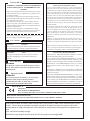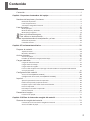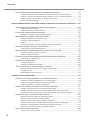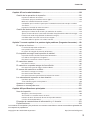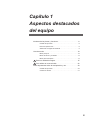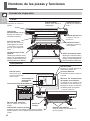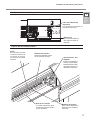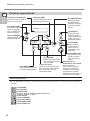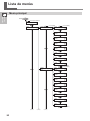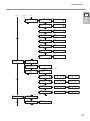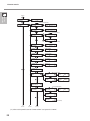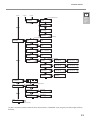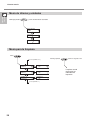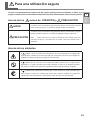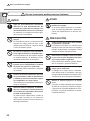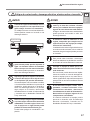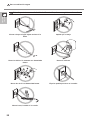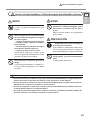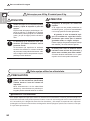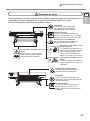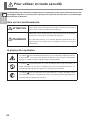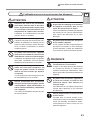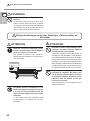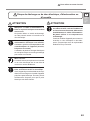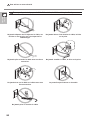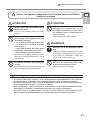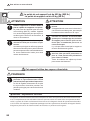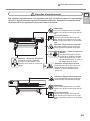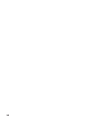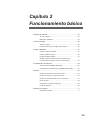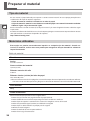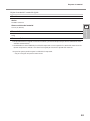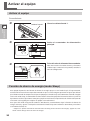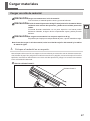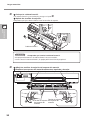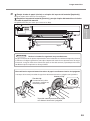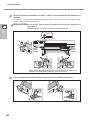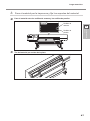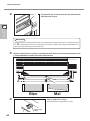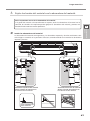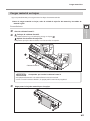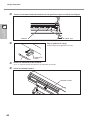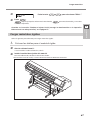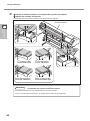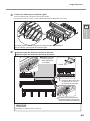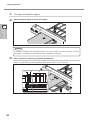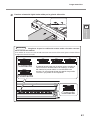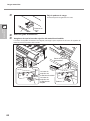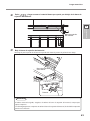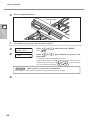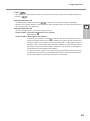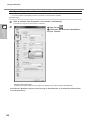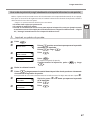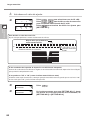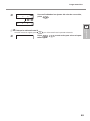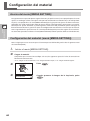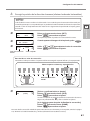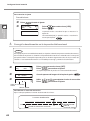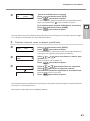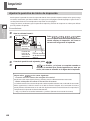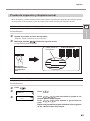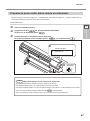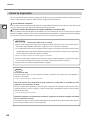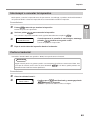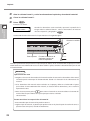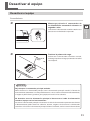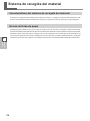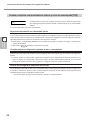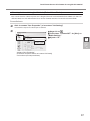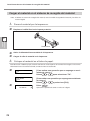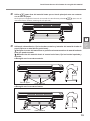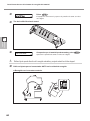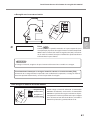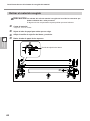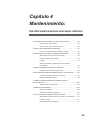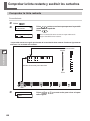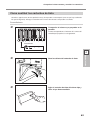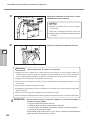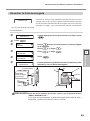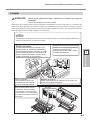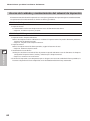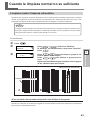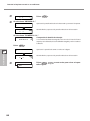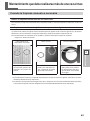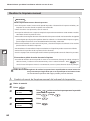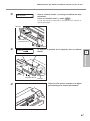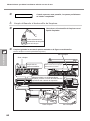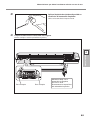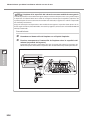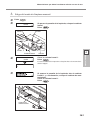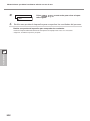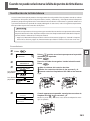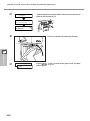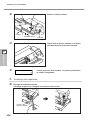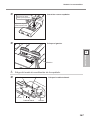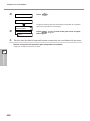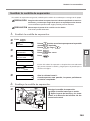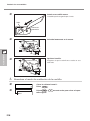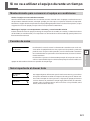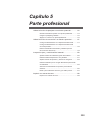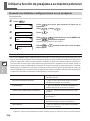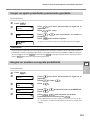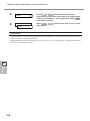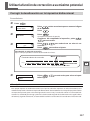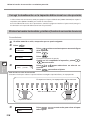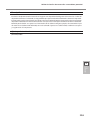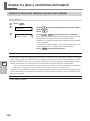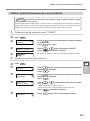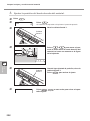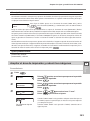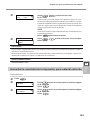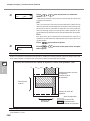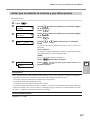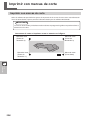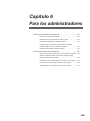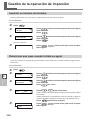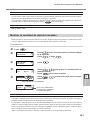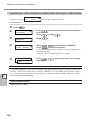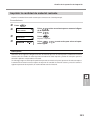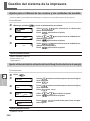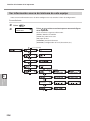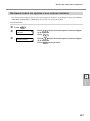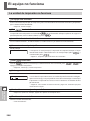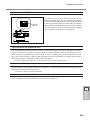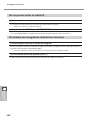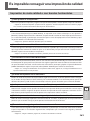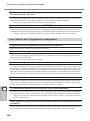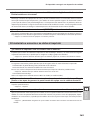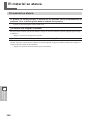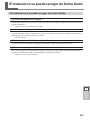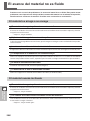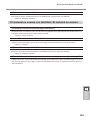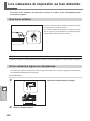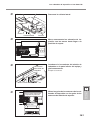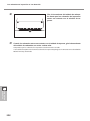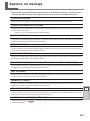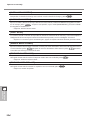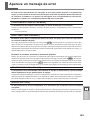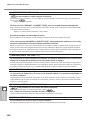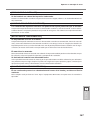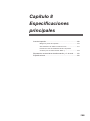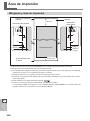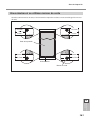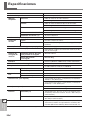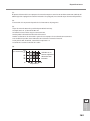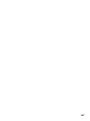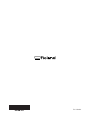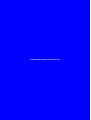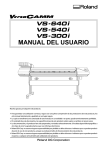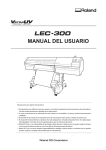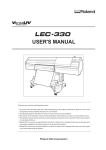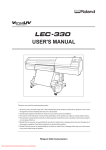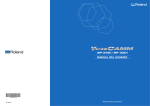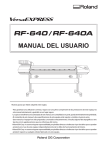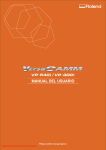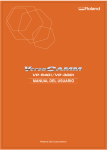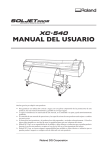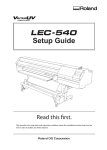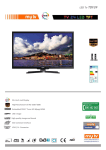Download LEJ-640, Manual del Usuario
Transcript
Manual del Usuario
Muchas gracias por adquirir este producto.
Para garantizar una utilización correcta y segura con una plena comprensión de las prestaciones de este producto, lea
este manual atentamente y guárdelo en un lugar seguro.
La copia o transferencia no autorizada de este manual, en su totalidad o en parte, queda terminantemente prohibida.
El contenido de este manual de operaciones y las especificaciones de este producto están sujetos a cambios sin previo aviso.
El manual de funcionamiento y el producto han sido preparados y revisados exhaustivamente. Si localiza alguna falta
tipográfica u otro tipo de error, le agradeceríamos que nos informase del mismo.
Roland DG Corp. no se responsabiliza de la pérdida y daños directos o indirectos que se puedan producir durante el uso
de este producto, aunque se produzcan fallos de rendimiento.
Roland DG Corp. no asume ninguna responsabilidad por pérdidas o daños directos o indirectos que se puedan producir
respecto a cualquier artículo fabricado con este producto.
Para los EE.UU.
FEDERAL COMMUNICATIONS COMMISSION
RADIO FREQUENCY INTERFERENCE STATEMENT
NOTE: This equipment has been tested and found to comply
with the limits for a Class A digital device, pursuant to Part
15 of the FCC Rules.
These limits are designed to provide reasonable protection
against harmful interference when the equipment is operated
in a commercial environment.
This equipment generates, uses, and can radiate radio frequency energy and, if not installed and used in accordance
with the instruction manual, may cause harmful interference
to radio communications.
Operation of this equipment in a residential area is likely
to cause harmful interference in which case the user will be
required to correct the interference at his own expense.
Unauthorized changes or modification to this system can void
the users authority to operate this equipment.
For Canada
CLASS A
NOTICE
This Class A digital apparatus meets all requirements of the
Canadian Interference-Causing Equipment Regulations.
CLASSE A
AVIS
Cet appareil numérique de la classe A respecte toutes les
exigences du Règlement sur le matériel brouilleur du
Canada.
For California
WARNING
This product contains chemicals known to cause
cancer, birth defects and other reproductive harm,
including lead.
Países de la UE
ATENCIÓN
Este es un producto de Clase A. En un entorno
doméstico este producto puede producir
interferencias de radio; en este caso, el usuario
debería tomar las medidas adecuadas.
AVISO
Instrucciones de derivación a masa
En caso de funcionamiento incorrecto o avería, la derivación a
masa ofrece una ruta de menor resistencia para la corriente eléctrica, reduciendo así el riesgo de descarga eléctrica. Esta herramienta
cuenta con un cable eléctrico que dispone de un conector para la derivación a masa del equipo y de un conductor de alimentación para
derivación a masa. El conector de alimentación debe conectarse en
una toma de corriente adecuada que esté instalada correctamente y
derivada a masa de acuerdo con las ordenanzas y códigos locales.
No modifique el conector de alimentación incluido - si no se adapta
a la toma de corriente, haga que un electricista calificado le instale
una toma adecuada.
Una conexión inadecuada del conductor de la derivación a masa
para el equipo puede provocar un una descarga eléctrica. El conductor con aislamiento que tiene una superficie exterior verde con
o sin rayas amarillas es el conductor de derivación a masa para el
equipo. Si debe reparar o sustituir el cable eléctrico o el conector,
no conecte el conductor de derivación a masa para el equipo a un
terminal activo.
Consulte a un técnico electricista o al personal de servicio si no
comprende completamente las instrucciones de derivación a masa,
o si duda de si el equipo ha quedado derivado a masa correctamente.
Utilice sólo cables de extensión formados por 3 cables con 3 contactos y 3 polos que se adapten a la forma del conector del equipo.
Si el cable se ha estropeado, repárelo o cámbielo de inmediato.
Instrucciones de funcionamiento
MANTENGA EL ÁREA DE TRABAJO LIMPIA. Las áreas y
mesas desordenadas pueden provocar accidentes.
NO LO UTILICE EN ENTORNOS PELIGROSOS. No utilice
las herramientas eléctricas en lugares húmedos o mojados, ni las
exponga a la lluvia. Mantenga el área de trabajo bien iluminada.
DESCONECTE LAS HERRAMIENTAS antes de revisarlas;
cuando cambie accesorios, como cuchillas, brocas, cutters, y similares.
REDUZCA EL RIESGO DE ACTIVACIÓN ACCIDENTAL
DEL EQUIPO. Asegúrese de que la alimentación esté desactivada antes de conectarlo.
UTILICE ACCESORIOS RECOMENDADOS. Consulte el manual del usuario para los accesorios recomendados. La utilización de accesorios inadecuados puede causar lesiones personales.
NUNCA DEJE LA HERRAMIENTA DESATENDIDA EN
FUNCIONAMIENTO. DESACTIVE EL EQUIPO. No deje la
herramienta desatendida hasta que se detenga completamente.
Países de la UE
Fabricante:
ROLAND DG CORPORATION
Parc Tecnològic del Vallès C/Ceramistes, 6 08290 Cerdanyola del Vallès
Representante autorizado en la UE:
Roland DG Corporation, German Office Halskestrasse 7, 47877 Willich, Alemania
Este producto utiliza el software GNU General Public License (GPL) / GNU Lesser General Public License
(LGPL). Tiene el derecho de adquirir, modificar y distribuir el código fuente de este software GPL/LGPL.
Puede obtener el código fuente de GPL/LGPL utilizado en este producto descargándolo del siguiente sitio
web.
URL: http://www.rolanddg.com/gpl/
Roland DG Corp. dispone de la licencia del TPL Group para la tecnología MMP.
Contenido
Contenido....................................................................................................................1
Capítulo 1 Aspectos destacados del equipo...................................................................5
Nombres de las piezas y funciones............................................................................6
Unidad de impresión...........................................................................................................................................6
Panel de operaciones...........................................................................................................................................8
Sistema de recogida del material....................................................................................................................9
Lista de menús..........................................................................................................10
Menú principal.................................................................................................................................................... 10
Menú de idioma y unidades........................................................................................................................... 14
Menú para la limpieza...................................................................................................................................... 14
Para una utilización segura.................................................................................15
Pour utiliser en toute sécurité.............................................................................22
Notas importantes sobre la manipulación y el uso....................................................30
Unidad de impresión........................................................................................................................................ 30
Cartuchos de tinta.............................................................................................................................................. 31
Capítulo 2 Funcionamiento básico................................................................................33
Preparar el material...................................................................................................34
Tipo de material.................................................................................................................................................. 34
Materiales utilizables......................................................................................................................................... 34
Activar el equipo........................................................................................................36
Activar el equipo................................................................................................................................................. 36
Función de ahorro de energía (modo Sleep)........................................................................................... 36
Cargar materiales......................................................................................................37
Cargar un rollo de material............................................................................................................................. 37
Cargar material en hojas.................................................................................................................................. 45
Cargar materiales rígidos................................................................................................................................. 47
Llevar a cabo el ajuste inicial (corregir la desalineación en la impresión bidireccional
con más precisión)............................................................................................................................................. 57
Configuración del material........................................................................................60
Acerca del menú [MEDIA SETTING]............................................................................................................. 60
Configuración del material (menú [MEDIA SETTING]).......................................................................... 60
Imprimir.....................................................................................................................64
Ajustar la posición de inicio de impresión................................................................................................ 64
Prueba de impresión y limpieza normal.................................................................................................... 65
Prepararse para recibir datos desde un ordenador............................................................................... 67
Iniciar la impresión............................................................................................................................................. 68
Interrumpir o cancelar la impresión............................................................................................................ 69
Cortar el material................................................................................................................................................ 69
Desactivar el equipo..................................................................................................71
Desactivar el equipo.......................................................................................................................................... 71
Capítulo 3 Utilizar el sistema de recogida del material...................................................... 73
Sistema de recogida del material..............................................................................74
Características del sistema de recogida del material............................................................................ 74
Acerca del tubo de papel................................................................................................................................. 74
1
Contenido
Condiciones de uso del sistema de recogida del material........................................75
Cuando se imprime sin movimiento de retorno (o si se ha seleccionado [TU]).......................... 75
Cuando se imprime con movimiento de retorno (o si se ha seleccionado [TU2]) ..................... 76
Cargar el material en el sistema de recogida del material................................................................... 78
Retirar el material recogido............................................................................................................................ 82
......83
Capítulo 4 Mantenimiento: Para utilizar siempre la impresora en las mejores condiciones
Comprobar la tinta restante y sustituir los cartuchos................................................84
Comprobar la tinta restante........................................................................................................................... 84
Cómo sustituir los cartuchos de tinta......................................................................................................... 85
Función de mantenimiento automático.....................................................................87
Función de mantenimiento automático y Notas.................................................................................... 87
Mantenimiento que debe realizarse a diario.............................................................88
Mantenimiento de los cartuchos de tinta................................................................................................. 88
Desechar la tinta descargada......................................................................................................................... 89
Limpiar................................................................................................................................................................... 91
Acerca del cuidado y mantenimiento del cabezal de impresión...................................................... 92
Cuando la limpieza normal no es suficiente..............................................................93
Limpieza media / limpieza exhaustiva........................................................................................................ 93
Mantenimiento que debe realizarse más de una vez al mes....................................95
Cuando la limpieza manual es necesaria................................................................................................... 95
Realizar la limpieza manual............................................................................................................................ 96
Cuando no puede solucionarse la falta de puntos de tinta blanca..........................103
Sustitución de la tinta blanca.......................................................................................................................103
Sustituir los consumibles.........................................................................................105
Sustituir la espátula.........................................................................................................................................105
Sustituir la cuchilla de separación..............................................................................................................109
Si no va a utilizar el equipo durante un tiempo...................................................... 111
Mantenimiento para conservar el equipo en condiciones...............................................................111
Función de aviso...............................................................................................................................................111
Nota importante al drenar tinta..................................................................................................................111
Capítulo 5 Parte profesional.........................................................................................113
Utilizar la función de preajuste a su máximo potencial........................................... 114
Guardar las distintas configuraciones en un preajuste......................................................................114
Cargar un ajuste predefinido previamente guardado........................................................................115
Asignar un nombre a un ajuste predefinido...........................................................................................115
Utilizar la función de corrección a su máximo potencial......................................... 117
Corregir la desalineación en la impresión bidireccional....................................................................117
Corregir la desalineación en la impresión bidireccional con más precisión...............................118
Eliminar las bandas horizontales y similares (función de corrección de avance)......................118
Aceptar los tipos y condiciones del material...........................................................120
Ajustar la altura del cabezal al grosor del material..............................................................................120
Utilizar material transparente o muy brillante.......................................................................................121
Ampliar el área de impresión y reducir los márgenes.........................................................................123
Utilizar materiales que se arrugan fácilmente/que avanzan con dificultad................................124
Aumentar la velocidad de la impresión para material estrecho......................................................125
Evitar que el material se ensucie y que falten puntos.........................................................................127
Imprimir con marcas de corte..................................................................................128
Imprimir con marcas de corte......................................................................................................................128
2
Contenido
Capítulo 6 Para los administradores........................................................................................129
Gestión de la operación de impresión.....................................................................130
Imprimir un informe del sistema................................................................................................................130
Determinar qué pasa cuando la tinta se agota.....................................................................................130
Mostrar la cantidad de material restante.................................................................................................131
Comprobar que se verifica el ajuste para la cantidad restante cada vez que se cambia
el material............................................................................................................................................................132
Imprimir la cantidad de material restante ..............................................................................................133
Gestión del sistema de la impresora.......................................................................134
Ajuste para el idioma de los menús y las unidades de medida.......................................................134
Ajustar el intervalo hasta la activación del modo Sleep (función de ahorro de energía)......134
Desactivar el modo Sleep (función de ahorro de energía)................................................................135
Ver información acerca del sistema de este equipo............................................................................136
Restaurar todos los ajustes a sus valores iniciales................................................................................137
Capítulo 7 Lea este capítulo si se produce algún problema. (Preguntas frecuentes)..... 139
El equipo no funciona..............................................................................................140
La unidad de impresión no funciona........................................................................................................140
No se puede cortar el material....................................................................................................................142
El sistema de recogida de material no funciona...................................................................................142
Es imposible conseguir una impresión de calidad..................................................143
Impresión de mala calidad o con bandas horizontales......................................................................143
Los colores son irregulares o desiguales..................................................................................................144
El material se ensucia o se daña al imprimir...........................................................................................145
El material se atasca...............................................................................................146
El material se atasca.........................................................................................................................................146
El material no se puede recoger de forma fluida....................................................147
El material no se puede recoger de forma fluida..................................................................................147
El avance del material no es fluido.........................................................................148
El material se arruga o se encoge...............................................................................................................148
El material avanza inclinado.........................................................................................................................148
El material no avanza con facilidad / El material no avanza.............................................................149
Los cabezales de impresión se han detenido.........................................................150
Qué hacer primero...........................................................................................................................................150
Si los cabezales siguen sin desplazarse....................................................................................................150
Aparece un mensaje...............................................................................................153
Aparece un mensaje de error..................................................................................155
Capítulo 8 Especificaciones principales.....................................................................159
Área de impresión...................................................................................................160
Márgenes y área de impresión....................................................................................................................160
Área máxima si se utilizan marcas de corte............................................................................................161
Posición de corte del material durante la impresión continua
(si se ha seleccionado "ROLL")......................................................................................................................162
Etiquetas de características de alimentación y nº de serie.....................................163
Especificaciones.....................................................................................................164
Los nombres de compañías y de productos son marcas comerciales o marcas comerciales registradas de
sus respectivos propietarios.
Copyright © 2011 Roland DG Corporation
http://www.rolanddg.com/
3
4
Capítulo 1
Aspectos destacados
del equipo
Nombres de las piezas y funciones. . . . . . . . . . . . . . . . . . . . . . . . 6
Unidad de impresión. . . . . . . . . . . . . . . . . . . . . . . . . . . . . . . . . . 6
Panel de operaciones. . . . . . . . . . . . . . . . . . . . . . . . . . . . . . . . . 8
Sistema de recogida del material. . . . . . . . . . . . . . . . . . . . . . . . 9
Lista de menús. . . . . . . . . . . . . . . . . . . . . . . . . . . . . . . . . . . . . . . 10
Menú principal . . . . . . . . . . . . . . . . . . . . . . . . . . . . . . . . . . . . . 10
Menú de idioma y unidades. . . . . . . . . . . . . . . . . . . . . . . . . . . 14
Menú para la limpieza . . . . . . . . . . . . . . . . . . . . . . . . . . . . . . . 14
Para una utilización segura. . . . . . . . . . . . . . . . . . . . . . . . . . 15
Pour utiliser en toute sécurité . . . . . . . . . . . . . . . . . . . . . . . . 22
Notas importantes sobre la manipulación y uso . . . . . . . . . . . . . 30
Unidad de impresión. . . . . . . . . . . . . . . . . . . . . . . . . . . . . . . . . 30
Cartuchos de tinta . . . . . . . . . . . . . . . . . . . . . . . . . . . . . . . . . . 31
5
Nombres de las piezas y funciones
Unidad de impresión
1
Aspectos
destacados
Frontal
Cubierta frontal 1
Asegúrese de cerrarla al
imprimir.
Cubierta lateral
Retírela para realizar el
mantenimiento.
Cubierta de
mantenimiento
Retírela para limpiar los
cabezales de impresión.
Guía del material
Esto evita que el final del
material golpee los soportes
y otras áreas, que puede
provocar que el material se
suelte.
Unidad de sujeción del
material
Utilícela para materiales firmes y
rígidos. Para las instrucciones de
montaje, consulte "INSTRUCCIONES DE MONTAJE DE MB-640."
Palanca de carga
Utilícela para cargar material.
Panel de operaciones
Página 8, "Panel de
operaciones"
Cubierta frontal 2
Compruebe que esté colocada al imprimir.
Tablas de material rígido
utilícela para materiales firmes y
rígidos. Para las instrucciones de
montaje, consulte "INSTRUCCIONES DE MONTAJE DE RU-640".
Parte posterior
LED de enlace
Se ilumina en verde
cuando la conexión a la
red es correcta.
Conmutador de
alimentación
principal
Conector del cable de alimentación
Ranuras para cartuchos
Botella de
Aquí se instalan los cartuchos
drenaje
de tinta.
Cubierta del cartucho de tinta
Asegúrese de cerrar esta cubierta excepto cuando sea absolu- Eje
tamente necesario, como por ejemplo al sustituir los cartuchos
de tinta.
6
LED de estado
Parpadea en amarillo mientras se
reciben datos desde la red.
Conector Ethernet
Se utiliza para conectar la impresora
a una red.
Abertura del acoplamiento
del equipo de ventilación
La entrada de aire atenúa el olor
característico de las tintas ECO-UV.
Necesitará un equipo de ventilación
que deberá adquirir por separado.
"Guía de instalación"
Soportes del material
Donde se carga el rollo de material y se
fija en su posición.
Nombres de las piezas y funciones
Periferia del cabezal de impresión
1
Emisor UV
Es el LED ultravioleta (UV).
Sólo emite luz durante la
impresión.
Interior de la cubierta frontal 1
Placa
Es el recorrido que sigue
el material. Dispone de
un sistema de succión
que evita que el material
se mueva.
Rodillos de arrastre
Arrastra los materiales cuando
tira de la palanca de carga.
Guía de la cuchilla
La cuchilla de separación pasa
a través de la guía de la cuchilla
al cortar el material.
Abrazaderas del
material
Evitan que el material se
mueva y que las irregularidades del borde cortado
del material toquen los
cabezales de impresión.
Rodillos de presión
Estos rodillos desplazan el
material hacia adelante y
hacia atrás.
7
Aspectos
destacados
Carro del cabezal de
impresión
Los cabezales de impresión se
encuentran en el interior.
Nombres de las piezas y funciones
Panel de operaciones
1
Aspectos
destacados
Pantalla de visualización
Visualiza los distintos menús de
ajustes y otra información.
Tecla TEST PRINT
Si la mantiene pulsada
durante un segundo o
más, se realizará una
prueba de impresión.
Indicador BUSY
Se ilumina durante la impresión y
otras operaciones similares.
Tecla BASE POINT
Utilícela para ajustar
la posición de inicio
del trabajo. Se ilumina
cuando se ha definido
el ajuste.
W XXXX mm
Tecla SETUP
Púlsela para cargar
material. Se ilumina
cuando el material está
cargado y el equipo
está listo para imprimir.
Tecla CLEANING
Utilícela para limpiar los
cabezales de impresión.
Tecla PAUSE
Realiza una pausa
en la operación. Se
ilumina cuando el
funcionamiento está
interrumpido.
Tecla ENTER
Utilícela para realizar tareas
como por ejemplo activar los
valores de ajuste.
Tecla MENU
Púlsela para entrar en los menús y definir distintos ajustes.
Teclas del cursor
Utilícelas para seleccionar ajustes
para los elementos del menú, para
mover el material y para otras
operaciones similares.
Tecla SHEET CUT
Si la mantiene pulsada
durante un segundo
o más, se cortará el
material.
Conmutador de
alimentación secundaria
Activa y desactiva la
impresora. (Para desactivar
la impresora, mantenga el
conmutador pulsado durante
unos segundos). Parpadea
lentamente cuando el equipo se
encuentra en el modo sleep.
Notación del panel
En este documento, las teclas y los indicadores del panel de operaciones se muestran con las siguientes
imágenes.
Tecla MENU
Tecla SETUP
Tecla ENTER
Tecla PAUSE
Tecla CLEANING
Tecla TEST PRINT
Tecla BASE POINT
Tecla SHEET CUT
8
Teclas del cursor
Nombres de las piezas y funciones
Sistema de recogida del material
Aspectos
destacados
Conmutador AUTO
Determina la dirección de
giro para que la recogida
del material en la impresión
cambie automáticamente.
1
Conmutador
MANUAL
Púlselo si desea utilizar
el sistema de recogida
de material de forma
manual.
Cable de
recogida
Está conectado a la
impresora.
Rodillo libre
Mantiene una tensión uniforme del material.
Unidad de
recogida
Recoge el material.
9
Lista de menús
Menú principal
1
Aspectos
destacados
Pulse
Al menú [INK RENEWAL]
MENU
MEDIA SETTING
Al menú [NAME]
MENU
PRESET
PRESET
LOAD
Al menú [NAME8]
LOAD
NAME1
LOAD
NAME2
LOAD
NAME3
LOAD
NAME4
LOAD
NAME5
LOAD
NAME6
LOAD
NAME7
LOAD
NAME8
Al menú [NAME1]
Al menú [NAME8]
SAVE
NAME1
PRESET
SAVE
SAVE
NAME2
SAVE
NAME3
SAVE
NAME4
SAVE
NAME5
SAVE
NAME6
SAVE
NAME7
SAVE
NAME8
Al menú [NAME1]
Continúa
10
Continúa
Continúa
Lista de menús
Continúa
1
Continúa
Aspectos
destacados
Continúa
Al menú [NAME8]
PRESET
NAME
NAME
NAME1
NAME
_
NAME
NAME2
NAME
_
NAME
NAME3
NAME
_
NAME
NAME4
NAME
_
NAME
NAME5
NAME
_
NAME
NAME6
NAME
_
NAME
NAME7
NAME
_
NAME
NAME8
NAME
_
Al menú [LOAD]
Al menú [NAME1]
Al menú [DETAIL SETTING]
MENU
ADJUST BI-DIR
ADJUST BI-DIR
TEST PRINT
ADJUST BI-DIR
SIMPLE SETTING
SIMPLE SETTING
0
0
ADJUST BI-DIR
DETAIL SETTING
DETAIL SETTING
TEST PRINT
Al menú [SETTING NO.4]
Al menú
[TEST PRINT]
DETAIL SETTING
SETTING NO.1
DETAIL SETTING
SETTING NO.2
DETAIL SETTING
SETTING NO.3
DETAIL SETTING
SETTING NO.4
Al menú [TEST PRINT]
Al menú [SETTING]
MENU
CALIBRATION
CALIBRATION
TEST PRINT
CALIBRATION
SETTING
SETTING
0.00%
0.00%
Al menú [TEST PRINT]
Continúa
11
Lista de menús
1
Aspectos
destacados
Continúa
MENU
HEAD HEIGHT
HEAD HEIGHT
LOW
LOW
MENU
SUB MENU
SUB MENU
SHEET TYPE
SHEET TYPE
OPAQUE
OPAQUE
SUB MENU
SHEET WIDTH
SHEET WIDTH
1600 mm 1600 mm
SUB MENU
SHEET POS.
SHEET POS.
SAVE
Al menú [MAINTENANCE]
Al menú [CANCEL]
SHEET POS.
CANCEL
Al menú [SETTING]
SUB MENU
SIDE MARGIN
SIDE MARGIN
10 mm
10 mm
SUB MENU
FRONT MARGIN
FRONT MARGIN
10 mm
10 mm
SUB MENU
VACUUM POWER
VACUUM POWER.
AUTO
AUTO
SUB MENU
FULL WIDTH S
FULL WIDTH S
FULL
FULL
SUB MENU
PERIODIC CL.
PERIODIC CL.
NONE
NONE
SUB MENU
FACTORY DEFAULT
Al menú [SETTING]
SUB MENU
SLEEP
SLEEP
INTERVAL
INTERVAL
30min
30min
SLEEP
SETTING
SETTING
ENABLE
ENABLE
Al menú [INTERVAL]
SUB MENU
SYSTEM REPORT
Al menú [HEAD WASH]
SUB MENU
INK CONTROL
INK CONTROL
EMPTY MODE
EMPTY MODE
STOP
STOP
INK CONTROL
PUMP UP
INK CONTROL
HEAD WASH
Al menú [EMPTY MODE]
Continúa
Continúa
Continúa
(*1) Sólo está disponible cuando "SETUP SHEET" está ajustada a "RIGID".
12
Lista de menús
Continúa
1
Continúa
Aspectos
destacados
Continúa
Al menú [DRAIN BOTTLE]
SUB MENU
MAINTENANCE
MAINTENANCE
CLEANING
Al menú [EDGE DETECTION]
MAINTENANCE
REPLACE WIPER
MAINTENANCE
REPLACE KNIFE
MAINTENANCE
DRAIN BOTTLE
Al menú [NETWORK]
MENU
SYSTEM INFO .
Al menú [CLEANING]
SYSTEM INFO .
MODEL
MODEL
LEJ-640
SYSTEM INFO .
SERIAL NO .
SERIAL NO .
ZS00001
SYSTEM INFO .
INK
INK
ECO- UV C M Y K Gl W
SYSTEM INFO .
FIRMWARE
FIRMWARE
Ver.1.00
SYSTEM INFO .
NETWORK
NETWORK
IP ADDRESS
Al menú [MAC ADDRESS]
IP ADDRESS
255 . 255 . 255 . 255
IP ADDRESS
255 . 255 . 255 . 255
NETWORK
SUBNET MASK
SUBNET MASK
255 . 255 . 255 . 255
SUBNET MASK
255 . 255 . 255 . 255
NETWORK
GATEWAY ADDR.
GATEWAY ADDR.
255 . 255 . 255 . 255
GATEWAY ADDR.
255 . 255 . 255 . 255
NETWORK
MAC ADDRESS
MAC ADDRESS
000086148C5F
Al menú [MODEL]
Al menú [IP ADDRESS]
MENU
INK REMAINING
1
5
2
6
3
MENU
SHEET REMAIN
SHEET REMAIN
PRINT MEMO
4
Al menú [AUTO DISPLAY]
SHEET REMAIN
SET LENGTH
SHEET REMAIN
AUTO DISPLAY
SET LENGTH
0.0 m
0.0 m
AUTO DISPLAY
DISABLE
DISABLE
Al menú [PRINT MEMO]
MENU
INK RENEWAL
Al menú [MEDIA SETTING]
(*2) No se visualiza cuando el modo de tinta seleccionado es "CMYKGlGl" (cian, magenta, amarillo, negro, brillante,
brillante).
13
Lista de menús
Menú de idioma y unidades
1
Aspectos
destacados
Mantenga pulsado
y active la alimentación secundaria.
MENU LANGUAGE
ENGLISH
LENGTH UNIT
mm
mm
TEMP. UNIT
C
C
Menú para la limpieza
Pulse
.
Al menú [POWERFUL CL.]
CLEANING
NORMAL CL.
NORMAL CL.
ABC
CLEANING
MEDIUM CL.
MEDIUM CL.
ABC
CLEANING
POWERFUL CL.
POWERFUL CL.
ABC
Al menú [NORMAL CL.]
14
Mantenga pulsado
durante un segundo o más.
Limpieza normal
para todos los
cabezales de
impresión
Para una utilización segura
Acerca de los
avisos de ATENCIÓN y
PRECAUCIÓN
Se utilizan en las instrucciones que pretenden alertar al usuario del riesgo de
AVISO
muerte o heridas graves si se utiliza el equipo de forma inadecuada.
Se utilizan en las instrucciones que pretenden alertar al usuario del riesgo de
heridas o daños materiales si se utiliza el equipo de forma inadecuada.
PRECAUCIÓN
Nota:
Daños materiales se refiere a daños u otros efectos adversos
causados al hogar y al mobiliario, así como a animales domésticos y
mascotas.
Acerca de los símbolos
El
símbolo alerta al usuario de instrucciones o avisos importantes. El significado
específico del símbolo viene determinado por el dibujo del interior del triángulo. El
símbolo de la izquierda significa "peligro de electrocución".
El
símbolo alerta al usuario de acciones que nunca debería llevar a cabo (están
prohibidas). La acción específica que no debe efectuar se indica en el dibujo del interior
del círculo. El símbolo de la izquierda significa que nunca debe desmontar el equipo.
El
símbolo alerta al usuario de acciones que sí debe efectuar. La acción específica que
debe efectuar se indica en el dibujo del interior del círculo. El símbolo de la izquierda
significa que debe desconectar el conector del cable de la toma de alimentación.
15
1
Aspectos
destacados
Un uso o un funcionamiento inadecuado del equipo podría provocar accidentes o daños en el
equipo. A continuación se describen los aspectos que debe observar para evitar lesiones y daños.
Para una utilización segura
1
Un uso incorrecto podría provocar lesiones
Aspectos
destacados
AVISO
Siga los procedimientos operativos
descritos en esta documentación. No
permita que nadie utilice el equipo si no
está familiarizado con su uso y manejo.
La utilización o el manejo incorrectos pueden provocar un accidente.
No deje que los niños se acerquen al
equipo.
En el equipo hay zonas y componentes que
suponen un riesgo para los niños y que
pueden provocar lesiones, ceguera, asfixia
u otros accidentes graves.
No utilice el equipo si está cansado o
si ha ingerido alcohol o medicamentos.
El funcionamiento de este equipo requiere
su máxima atención. Si disminuye la concentración puede sufrir un accidente.
Nunca utilice el equipo para finalidades
para las que no está pensado, ni lo utilice
de forma que supere su capacidad.
Si lo hiciera podría lesionarse o provocar
un incendio.
Para los accesorios (elementos opcionales y consumibles, cable de alimentación
y similares), utilice sólo artículos originales compatibles con este equipo.
Los elementos incompatibles pueden provocar un accidente.
Antes de realizar la limpieza, el mantenimiento, la instalación o la desinstalación
de los elementos opcionales, desconecte
el cable de alimentación.
Si realiza estas operaciones cuando el
equipo está conectado a una fuente de
alimentación puede provocar lesiones o
descargas eléctricas.
16
AVISO
Nunca intente desmontar, reparar ni
modificar el equipo.
Si lo hiciera podría provocar un incendio,
sufrir una descarga eléctrica o lesionarse.
Confíe las reparaciones a un técnico cualificado.
PRECAUCIÓN
Tome precauciones para evitar quedar
enganchado o atrapado.
El contacto involuntario con ciertas zonas
puede provocar que las manos o los dedos
queden enganchados o atrapados. Tenga
cuidado al realizar las operaciones.
Nunca utilice el equipo si lleva una corbata, un collar o ropas holgadas. Recójase
el pelo para mayor seguridad.
Dichos elementos podrían quedar atrapados en el equipo y provocar lesiones.
Lleve a cabo las operaciones en un lugar
limpio y bien iluminado.
Si trabaja en un lugar oscuro o desordenado puede sufrir un accidente, como por
ejemplo quedar atrapado en el equipo como
consecuencia de un tropezón involuntario.
Nunca se suba al equipo ni se apoye
en él.
El equipo no está preparado para soportar
el peso de una persona. Subirse al equipo
o apoyarse en él podría desplazar los componentes y provocar resbalones o caídas,
causando lesiones.
Para una utilización segura
1
Peligro de cortocircuito, descarga eléctrica, electrocución o incendio
Conecte el equipo a una toma de corriente que cumpla con sus especificaciones
(para voltaje, frecuencia e intensidad).
Un voltaje incorrecto o una intensidad insuficiente podrían causar un incendio o una
descarga eléctrica.
Especificaciones
Nunca lo utilice en exteriores ni en lugares donde pueda quedar expuesto al
agua o a elevados índices de humedad.
Nunca lo toque con las manos húmedas.
Si lo hiciera podría provocar un incendio o
sufrir una descarga eléctrica.
Impida que penetren objetos extraños en
el interior del equipo. No lo deje al alcance de líquidos que puedan derramarse.
Si inserta objetos como monedas o cerillas,
o si se derraman bebidas en los puertos de
ventilación, podría provocar un incendio o
sufrir una descarga eléctrica. Si penetra
algún objeto en el interior, desconecte
inmediatamente el cable de alimentación
y consulte con su distribuidor Roland DG
Corp. autorizado.
Nunca coloque ningún objeto inflamable
cerca del equipo. Nunca utilice aerosoles
inflamables cerca del equipo. Nunca utilice el equipo en un lugar donde pueda
producirse una acumulación de gas.
Podría haber peligro de combustión o explosión.
AVISO
Maneje el cable de alimentación, el conector y la toma de corriente correctamente y con cuidado. No use el equipo si
alguno de estos elementos está dañado.
Si alguno de estos elementos está dañado
podría provocar un incendio o sufrir una
descarga eléctrica.
Si utiliza un cable de extensión o una
regleta, compruebe que cumpla con las
especificaciones del equipo (de voltaje,
frecuencia e intensidad).
La utilización de varias cargas eléctricas en
una sola toma de corriente o de un cable de
extensión de gran longitud puede provocar
un incendio.
Derívelo a masa.
Esto puede evitar incendios o descargas
eléctricas debido a la pérdida de corriente
en el caso de funcionamientos incorrectos.
Coloque el equipo de modo que el conector de alimentación sea accesible en
todo momento.
De esta forma podrá desconectar rápidamente el conector en caso de emergencia.
Instale el equipo junto a una toma de corriente. Igualmente, deje suficiente espacio
para permitir un acceso inmediato a la toma
de corriente.
Si se observan chispas, humo, olor a
quemado, sonidos anormales o funcionamientos anómalos, desconecte
inmediatamente el cable de alimentación.
Nunca utilice el equipo si alguno de sus
componentes está dañado.
Si continúa utilizando el equipo podría
provocar un incendio, sufrir una descarga
eléctrica o lesionarse. Consulte con su
distribuidor Roland DG Corp. autorizado.
17
Aspectos
destacados
AVISO
Para una utilización segura
Notas importantes acerca del cable de alimentación, el conector y la toma de corriente
1
Aspectos
destacados
Nunca coloque ningún objeto encima ni lo
dañe.
Impida que se moje.
Nunca lo doble ni lo retuerza con demasiada
fuerza.
Nunca lo caliente.
Nunca tire de él con demasiada fuerza.
El polvo podría provocar un incendio.
Nunca lo ate, lo doble ni lo enrolle.
18
Para una utilización segura
1
La tinta, el líquido limpiador y el fluido descargado son inflamables y tóxicos
No trabaje cerca de llamas directas.
La tinta y el fluido descargado son inflamables.
Nunca guarde la tinta, el fluido de limpieza ni los fluidos descargados en ninguno
de estos lugares.
Lugares expuestos a llamas directas
Cualquier lugar expuesto a temperaturas elevadas
Cerca de lejía o de cualquier otro agente oxidante o material explosivo
Lugares al alcance de los niños
Podría haber peligro de incendio. Si los
niños lo ingirieran accidentalmente, podría
suponer un riesgo para su salud.
Nunca arroje un cartucho de tinta al
fuego.
La tinta podría derramarse o inflamarse, y
el fuego podría propagarse a los objetos
cercanos.
Aspectos
destacados
AVISO
AVISO
Nunca ingiera ni inhale la tinta, el fluido
limpiador ni el fluido descargado, y evite
que entren en contacto con los ojos o
la piel.
Estas acciones pueden ser perjudiciales
para la salud.
PRECAUCIÓN
Compruebe que el área de trabajo se
encuentre bien ventilada.
Una ventilación inadecuada puede suponer un riesgo para la salud o un peligro de
combustión debido a los vapores de la tinta.
No permita que los cartuchos de tinta
sufran golpes, y nunca intente desmontarlos.
La tinta podría derramarse.
En caso de ingestión o malestar físico
En caso de entrar en contacto con los ojos, láveselos inmediatamente con agua durante al
menos 15 minutos. Si persiste la irritación ocular, acuda a un centro médico.
En caso de entrar en contacto con la piel, lávesela inmediatamente con jabón. Si se producen
inflamaciones o irritaciones, acuda a un centro médico.
En caso de ingestión, no provoque el vómito y acuda inmediatamente a su médico. Provocar
el vómito puede suponer un riesgo de asfixia.
Si el mal olor provoca malestar físico, vaya a un sitio bien ventilado y descanse relajado. Si
persisten el mareo o las náuseas, acuda a un centro médico.
19
Para una utilización segura
1
Este equipo pesa 400 kg. El material pesa 40 kg.
Aspectos
destacados
ATENCIÓN
ATENCIÓN
Instale el equipo en una superficie plana,
estable y capaz de soportar el peso del
equipo.
El peso total del equipo puede llegar a superar los 400 kg. La instalación en lugares
inadecuados podría propiciar un accidente
grave, ya que el equipo podría volcarse o
caer.
La descarga y la ubicación son operaciones que deben realizarse entre 4
personas o más.
Si las tareas que requieren un esfuerzo
excesivo las realizan un número reducido
de personas, éstas podrían lesionarse. Además, si alguno de los componentes cayera,
podría provocar lesiones.
Asegúrese de bloquear las ruedas del
soporte.
Si el equipo se cae podría producirse un
accidente grave, ya que las extremidades
o el cuerpo podrían resultar aplastados.
Al guardar el rollo de material, aplique las medidas de seguridad correspondientes para evitar que el material
guardado ruede, se caiga o vuelque.
Existe el peligro de quedar atrapado debajo
del material y de sufrir lesiones graves.
El manejo del rollo de material deben
realizarlo como mínimo dos personas, y
deben tener cuidado para evitar caídas.
Si intenta levantar materiales con un peso
superior a su fuerza podría lesionarse.
Este equipo utiliza luz ultravioleta.
PRECAUCIÓN
Nunca mire durante periodos prolongados a la luz azul-blanca (ultravioleta)
emitida desde el área del cabezal de
impresión.
Mirar directamente a la luz ultravioleta
desde muy cerca durante un periodo prolongado puede causarle lesiones oculares.
Precaución: Luz ultravioleta
Este equipo dispone de tapas para reducir las emisiones de luz ultravioleta al exterior, pero un manejo o un
funcionamiento incorrectos pueden provocar lesiones a causa de esta luz. El grado de las lesiones dependerá
de la intensidad y de la longitud de onda de la luz ultravioleta, y del tiempo de exposición. Una exposición
prolongada a una fuerte luz ultravioleta con longitudes de onda peligrosas puede causar lesiones en los ojos
o la piel. Tome precauciones.
20
Para una utilización segura
1
Etiquetas de aviso
Inflamable
La tinta y el fluido descargado
son inflamables. Manténgalos
alejados de las llamas directas.
La tinta es tóxica
La tinta y el fluido descargado son
tóxicos. Evite el contacto con el cuerpo.
Utilícelos sólo en áreas bien ventiladas.
Precaución: Luz ultravioleta
No mire directamente desde cerca
durante periodos prolongados.
Precaución: Cuidado con los
dedos
Nunca toque el rodillo compensador. Tome precauciones para
evitar pellizcarse los dedos.
Precaución: Cabezales de impresión móviles
Los cabezales de impresión del
interior de la cubierta se mueven
a alta velocidad y suponen un
peligro. Nunca introduzca las
manos ni los dedos en el hueco.
Precaución: Cuidado con los
dedos
Procure no pillarse los dedos al
cargar el material o al cerrar las
cubiertas.
Precaución: Luz ultravioleta
No mire directamente desde cerca
durante periodos prolongados.
Inflamable
La tinta y el fluido descargado son
inflamables. Manténgalos alejados de
las llamas directas.
La tinta es tóxica
La tinta y el fluido descargado son
tóxicos. Evite el contacto con el
cuerpo. Utilícelos sólo en áreas bien
ventiladas.
21
Aspectos
destacados
Las etiquetas de aviso están pegadas de forma que las áreas de peligro se vean claramente. Los
significados de estas etiquetas son los siguientes. Preste atención a los avisos.
No retire las etiquetas ni permita que queden ocultas.
Pour utiliser en toute sécurité
1
Aspectos
destacados
La manipulation ou l'utilisation inadéquates de cet appareil peuvent causer des blessures ou des
dommages matériels. Les précautions à prendre pour prévenir les blessures ou les dommages
sont décrites ci-dessous.
Avis sur les avertissements
ATTENTION
Utilisé pour avertir l'utilisateur d'un risque de décès ou de blessure
grave en cas de mauvaise utilisation de l'appareil.
Utilisé pour avertir l'utilisateur d'un risque de blessure ou de dommage
matériel en cas de mauvaise utilisation de l'appareil.
PRUDENCE
*Par dommage matériel, il est entendu dommage ou tout autre effet
indésirable sur la maison, tous les meubles et même les animaux
domestiques.
À propos des symboles
Le symbole
attire l'attention de l'utilisateur sur les instructions importantes ou les
avertissements. Le sens précis du symbole est déterminé par le dessin à l'intérieur du
triangle. Le symbole à gauche signifie "danger d'électrocution".
Le symbole
avertit l'utilisateur de ce qu'il ne doit pas faire, ce qui est interdit. La
chose spécifique à ne pas faire est indiquée par le dessin à l'intérieur du cercle. Le
symbole à gauche signifie que l'appareil ne doit jamais être démonté.
Le symbole
prévient l'utilisateur sur ce qu'il doit faire. La chose spécifique à faire
est indiquée par le dessin à l'intérieur du cercle. Le symbole à gauche signifie que le fil
électrique doit être débranché de la prise.
22
Pour utiliser en toute sécurité
1
L'utilisation incorrecte peut causer des blessures
S'assurer de suivre les procédures
d'utilisation décrites dans la documentation. Ne jamais permettre à quiconque
ne connaît pas le fonctionnement ou la
manutention de l’appareil de le toucher.
L'utilisation ou la manutention incorrectes
peuvent causer un accident.
Garder les enfants loin de l'appareil.
L'appareil comporte des zones et des composants qui présentent un danger pour les
enfants et qui pourraient causer des blessures, la cécité, la suffocation ou d'autres
accidents graves.
Ne jamais faire fonctionner l'appareil
après avoir consommé de l'alcool ou des
médicaments, ou dans un état de fatigue.
L'utilisation de l'appareil exige un jugement
sans faille. L'utilisation avec les facultés
affaiblies pourrait entraîner un accident.
Ne jamais utiliser l'appareil à des fins
autres que celles pour lesquelles il est
conçu. Ne jamais l'utiliser de manière
abusive ou d'une manière qui dépasse
sa capacité.
Le non-respect de cette consigne peut causer des blessures ou un incendie.
Utiliser uniquement des accessoires
d'origine (accessoires en option, articles
consommables, câble d'alimentation et
autres articles semblables), compatibles
avec l'appareil.
Les articles incompatibles risquent de causer des accidents.
ATTENTION
Débrancher le câble d'alimentation avant
de procéder au nettoyage ou à l'entretien
de l'appareil, et avant d'y fixer ou d'en
retirer des accessoires en option.
Tenter ces opérations pendant que l'appareil
est branché à une source d'alimentation
peut causer des blessures ou un choc
électrique.
Ne jamais tenter de démonter, de réparer
ou de modifier l'appareil.
Le non-respect de cette consigne risque de
provoquer un incendie, un choc électrique
ou des blessures. Confier les réparations
à un technicien ayant la formation requise.
PRUDENCE
Faire preuve de prudence pour éviter
l'écrasement ou le coincement.
La main ou les doigts peuvent être écrasés
ou coincés s'ils entrent en contact avec
certaines surfaces par inadvertance. Faire
preuve de prudence pendant l'utilisation de
l'appareil.
Ne jamais faire fonctionner l'appareil si
on porte une cravate, un collier ou des
vêtements amples. Bien attacher les
cheveux longs.
Ces vêtements ou ces objets peuvent être
coincés dans l'appareil, ce qui causerait
des blessures.
Utiliser l'appareil dans un endroit propre
et bien éclairé.
Travailler dans un endroit sombre ou encombré peut causer un accident; l'utilisateur
risque, par exemple, de trébucher malencontreusement et d'être coincé par une
partie de l'appareil.
23
Aspectos
destacados
ATTENTION
Pour utiliser en toute sécurité
PRUDENCE
1
Aspectos
destacados
Ne jamais grimper ni s'appuyer sur la
machine.
La machine n'est pas conçue pour supporter le poids d'une personne. Grimper
ou s'appuyer sur la machine peut déplacer
des éléments et causer un faux pas ou une
chute, ce qui causerait des blessures.
Risque de décharge ou de choc électrique, d'électrocution ou
d'incendie
ATTENTION
Brancher à une prise électrique conforme aux caractéristiques de cet appareil
(tension, fréquence et courant).
Une tension incorrecte ou un courant insuffisant peuvent causer un incendie ou un
choc électrique.
Caractéristiques
ATTENTION
Ne jamais insérer d'objet étranger dans
l'appareil. Ne jamais exposer l'appareil
aux déversements de liquides.
L'insertion d'objets comme des pièces de
monnaie ou des allumettes, ou le déversement de liquides dans les orifices de ventilation peuvent causer un incendie ou un choc
électrique. Si un objet ou du liquide s'infiltre
dans l'appareil, débrancher immédiatement
le câble d'alimentation et communiquer avec
le représentant Roland DG Corp. autorisé.
Ne jamais placer d'objet inflammable à
proximité de l'appareil. Ne jamais utiliser de produit inflammable en aérosol à
proximité de l'appareil. Ne jamais utiliser
l'appareil dans un endroit où des gaz
peuvent s'accumuler.
Une combustion ou une explosion pourraient se produire.
Ne jamais utiliser à l'extérieur ni à un
endroit où l'appareil risque d'être exposé
à de l'eau ou à une humidité élevée. Ne
jamais toucher l'appareil avec des mains
mouillées.
Le non-respect de cette consigne risque
de provoquer un incendie ou un choc
électrique.
24
Pour utiliser en toute sécurité
1
ATTENTION
Manipuler le câble d'alimentation, la
fiche et la prise électrique correctement
et avec soin.
Ne jamais utiliser un article endommagé,
car cela pourrait causer un incendie ou un
choc électrique.
Si une rallonge ou une bande
d'alimentation électrique sont utilisées,
s'assurer qu'elles correspondent aux
caractéristiques de l'appareil (tension,
fréquence et courant).
L'utilisation de plusieurs charges électriques
sur une prise unique ou une longue rallonge
peut causer un incendie.
Aspectos
destacados
Risque de décharge ou de choc électrique, d'électrocution ou
d'incendie
ATTENTION
S'il se produit des étincelles, de la fumée,
une odeur de brûlé, un bruit inhabituel ou
un fonctionnement anormal, débrancher
immédiatement le câble d'alimentation.
Ne jamais utiliser si un composant est
endommagé.
Continuer à utiliser l'appareil peut causer un
incendie, un choc électrique ou des blessures. Communiquer avec le représentant
Roland DG Corp. Autorisé.
Mise à la terre.
La mise à la terre peut prévenir un incendie
ou un choc électrique dus à une fuite de
courant en cas de défaillance.
Placer l'appareil de façon à ce que la
fiche soit facile d'accès en tout temps.
Ainsi, l'appareil pourra être débranché rapidement en cas d'urgence. Installer l'appareil
près d'une prise électrique. En outre, prévoir
suffisamment d'espace pour que la prise
électrique soit facile d'accès.
25
Pour utiliser en toute sécurité
Remarques importantes à propos du câble d'alimentation, de la fiche et de la prise électrique
1
Aspectos
destacados
Ne jamais déposer aucun objet sur le câble, sur
la fiche ou sur la prise car cela risque de les
endommager.
Ne jamais laisser l'eau toucher le câble, la fiche
ou la prise.
Ne jamais plier ni tordre le câble avec une force
excessive.
Ne jamais chauffer le câble, la fiche ou la prise.
Ne jamais tirer sur le câble ou la fiche avec une
force excessive.
La poussière peut causer un incendie.
Ne jamais plier ni enrouler le câble.
26
Pour utiliser en toute sécurité
1
ATTENTION
Ne pas approcher une flamme nue de
l'espace de travail.
L'encre et les liquides usés sont inflammables.
Ne jamais entreposer d'encre, de liquide
de nettoyage ou des liquides usés dans
les endroits suivants :
un endroit exposé à une flamme nue;
un endroit où il y a risque de température élevée;
près d'eau de Javel, d'un autre agent
d'oxydation ou de matériel explosif;
tout endroit à la portée d'enfants.
Il y a risque d'incendie. L'ingestion accidentelle par un enfant peut présenter un risque
pour la santé.
Ne jamais incinérer une cartouche
d'encre.
De l'encre pourrait couler, s'enflammer et le
feu se répandre à des objets proches.
Aspectos
destacados
L'encre, les liquides nettoyants et les liquides usées sont inflammables et toxiques
ATTENTION
Ne jamais boire l'encre, le liquide de
nettoyage ni les liquides usés, ne pas
en respirer les vapeurs et ne pas laisser
les produits entrer en contact avec les
yeux ou la peau.
Cela est dangereux pour la santé.
PRUDENCE
S'assurer que le lieu de travail est bien
aéré.
L'absence d'aération adéquate peut créer
une situation dangereuse pour la santé
ou un risque de combustion à cause des
vapeurs qui émanent de l'encre.
Ne jamais soumettre une cartouche
d'encre à des chocs. Ne jamais tenter
d'ouvrir une cartouche d'encre.
De l'encre pourrait s'échapper.
En cas d'ingestion ou de trouble physique
En cas de contact avec les yeux : rincer immédiatement et abondamment à l'eau courante
pendant au moins 15 minutes. Si les yeux sont toujours irrités, consulter un médecin.
En cas de contact avec la peau : laver immédiatement à l'eau et au savon. En cas d’irritation
ou d’inflammation de la peau : consulter un médecin.
En cas d'ingestion : ne pas provoquer le vomissement et demander immédiatement l'aide
d'un médecin. Provoquer le vomissement peut créer un risque de suffocation.
Si l'odeur cause un trouble physique, amener la personne dans un endroit bien aéré et la
faire se reposer. Si l'étourdissement ou la nausée persistent, consulter un médecin.
27
Pour utiliser en toute sécurité
1
Aspectos
destacados
Le poids de cet appareil est de 400 kg (882 lb.)
Le poids du support est de 40 kg (88 lb.)
ATTENTION
ATTENTION
Installer l'appareil à un endroit stable et
plat et capable de supporter son poids.
Le poids total de l'appareil peut être d'au
moins 400 kg (882 lb.). Installer l'appareil
à un endroit inapproprié peut provoquer un
accident grave comme le renversement, la
chute ou l'écrasement.
Le déchargement et la mise en place
doivent être faits par au moins six personnes.
Les tâches qui exigent un effort trop grand si
elles sont exécutées par un petit nombre de
personnes peuvent être cause de blessures.
La chute d'articles très lourds peut aussi
causer des blessures.
S'assurer de verrouiller les roulettes de
la base.
Si l'appareil devait commencer à basculer, il
s'ensuivrait un accident grave, par exemple
l'écrasement de membres ou du corps.
Prendre les mesures de sécurité adéquates pour l'entreposage des rouleaux
de support pour s'assurer qu'ils ne rouleront pas, ne tomberont pas et ne se
renverseront pas.
Il y a risque d'être écrasé par le support et
de subir des blessures graves.
La manutention du support en rouleau
doit être faite par deux personnes ou
plus et il faut prendre des précautions
pour éviter les chutes.
Tenter de soulever des objets trop lourds
peut causer des blessures.
Cet appareil utilise des rayons ultraviolets.
PRUDENCE
Ne jamais regarder pendant de longues
périodes le rayonnement blanc bleuté
(ultraviolet) émis par la tête d'impression.
Le fait de regarder directement et de près
le rayonnement ultraviolet pendant une
période prolongée peut causer des lésions
oculaires.
Attention : Rayonnement ultraviolet
Cet appareil est muni de couvercles destinés à empêcher les fuites de rayonnement ultraviolet à faible niveau,
mais sa manipulation ou son utilisation incorrectes peuvent causer des lésions dues au rayonnement ultraviolet. La gravité des lésions est fonction de l'intensité et de la longueur d'onde du rayonnement ultraviolet
et de la durée de l'exposition. L’exposition prolongée à un fort rayonnement ultraviolet de longueur d'onde
dangereuse peut causer des lésions oculaires ou cutanées. La prudence est de rigueur.
28
Pour utiliser en toute sécurité
1
Vignettes d'avertissement
Inflammable
L'encre et les liquides usés sont inflammables. Les garder loin de toute flamme
nue.
L'encre est toxique
L'encre et les liquides usés sont toxiques. Éviter tout contact avec le corps.
Utiliser uniquement dans un endroit bien
aéré.
Attention : Rayonnement ultraviolet
Ne jamais regarder de près et directement pendant une période prolongée.
Attention : Risque de pincement
Ne jamais toucher inutilement
le rouleau compensateur. Faire
attention pour éviter de coincer les
doigts.
Attention : Têtes d'impression
mobiles
Les têtes d'impression sous le
couvercle se déplacent à haute
vitesse et représentent un danger. Ne jamais insérer la main ou
les doigts dans l'ouverture.
Attention : Risque de pincement
Faire attention de ne pas coincer les
doigts pendant le chargement du
support ou lors de la fermeture du
couvercle.
Attention : Rayonnement ultraviolet
Ne jamais regarder de près et directement pendant une période prolongée.
Inflammable
L'encre et les liquides usés sont inflammables. Les garder loin de toute flamme
nue.
L'encre est toxique
L'encre et les liquides usés sont toxiques. Éviter tout contact avec le corps.
Utiliser uniquement dans un endroit bien
aéré.
29
Aspectos
destacados
Des vignettes d'avertissement sont apposées pour qu'il soit facile de repérer les zones dangereuses. La signification des vignettes est donnée ci-dessous. Respecter les avertissements.
Ne jamais retirer les vignettes et ne pas les laisser s'encrasser.
Notas importantes sobre la manipulación y el uso
1
Aspectos
destacados
Este equipo es un dispositivo de precisión. Para garantizar el máximo rendimiento, asegúrese
de seguir las indicaciones descritas a continuación. Si no sigue estas indicaciones, no sólo
puede verse afectado el rendimiento del equipo, sino que podría funcionar incorrectamente o
incluso averiarse.
Unidad de impresión
Este equipo es un dispositivo de precisión.
Manéjelo con cuidado y nunca lo golpee ni lo manipule de forma brusca.
No inserte los dedos ni las manos de forma inadvertida en el interior de la cubierta, en las
ranuras para los cartuchos de tinta ni en otras zonas internas del equipo.
Coloque el equipo en un lugar adecuado.
Coloque el equipo en un lugar con la temperatura y humedad especificadas.
Instálelo en un lugar silencioso y estable con condiciones de funcionamiento correctas.
Los cabezales de impresión y el emisor UV son dispositivos frágiles.
Nunca los toque si no es necesario, ni permita que el material los raye. Si no tiene en cuenta
estas precauciones puede estropearlos.
Los cabezales de impresión se pueden dañar si los deja secar. El equipo evita automáticamente el secado, pero una manipulación incorrecta puede dejar inoperativa esta función.
Proceda de forma adecuada, tal como se indica en este manual.
El equipo no debe quedarse nunca sin alguno de los cartuchos de tinta. La tinta restante en
la impresora puede solidificarse y atascar los cabezales de impresión.
Los cabezales de impresión son componentes que se desgastan. Se requiere un cambio
periódico, cuya frecuencia depende del uso.
30
Notas importantes sobre la manipulación y el uso
1
Hay varios tipos de cartuchos de tinta.
Use un tipo que sea compatible con la impresora. Además, asegúrese de usar sólo recambios
originales Roland DG Corp.
No lo golpee ni intente desmontarlo.
Nunca lo deje caer ni lo sacuda con violencia. El impacto puede romper el contenedor interno
y derramar la tinta.
Nunca intente desmontarlos.
Nunca intente rellenarlos.
Si se mancha de tinta las manos o la ropa, láveselas cuanto antes. Si espera a limpiarlo puede
resultar difícil eliminar las manchas.
Almacenamiento
Utilice la tinta antes de la fecha de caducidad impresa en el cartucho de tinta.
Almacene el cartucho de tinta en un lugar alejado de la luz directa del sol o de una iluminación intensa.
Almacene el cartucho de tinta sin abrir en un lugar bien ventilado, con una temperatura de
entre 5 y 35 ˚C, y una humedad relativa del 20 al 80%.
Una vez abierto, almacene el cartucho de tinta en su bolsa original y sellada (sombreada).
31
Aspectos
destacados
Cartuchos de tinta
32
Capítulo 2
Funcionamiento básico
Preparar el material......................................................................34
Tipo de material........................................................................ 34
Materiales utilizables................................................................. 34
Activar el equipo...........................................................................36
Activar el equipo........................................................................ 36
Función de ahorro de energía (modo Sleep)............................ 36
Cargar materiales.........................................................................37
Cargar un rollo de material........................................................ 37
Cargar material en hojas........................................................... 45
Cargar materiales rígidos.......................................................... 47
Realizar el ajuste inicial (corregir la desalineación
en la impresión bidireccional con más precisión)...................... 57
Configuración del material............................................................60
Acerca del menú [MEDIA SETTING]......................................... 60
Configuración del material (menú [MEDIA SETTING]).............. 60
Imprimir.........................................................................................64
Ajustar la posición de inicio de impresión................................. 64
Prueba de impresión y limpieza normal.................................... 65
Prepararse para recibir datos de un ordenador........................ 67
Iniciar el envío........................................................................... 68
Interrumpir o cancelar la impresión........................................... 69
Cortar el material....................................................................... 69
Desactivar el equipo.....................................................................71
Desactivar el equipo.................................................................. 71
33
Preparar el material
Tipo de material
En este manual, el papel utilizado para imprimir se conoce como “material”. En este equipo, principalmente
se utilizan los dos tipos de soportes siguientes.
Rollo de material: material enrollado en un tubo de papel
Hojas de material: material no enrollado en un tubo de papel como material de tamaño estándar
Material rígido: Hojas de material rígido
Puede seleccionarse el rollo de material, las hojas de material y el material rígido de distintas calidades según
la aplicación.
Para obtener información detallada acerca de cada soporte, póngase en contacto con su proveedor. En nuestro
sitio web también se encuentran disponibles los soportes.
http://www.rolanddg.com/
2
Funcionamiento
básico
Materiales utilizables
Este equipo no permite necesariamente imprimir en cualquier tipo de material. Cuando seleccione el material, realice antes una prueba para asegurarse de que obtendrá la calidad de
impresión deseada.
Rollo de material
Tamaño
Ancho
De 210 a 1.625 mm
Grosor máximo del material
1,0 mm (39 mil)
Diámetro exterior del rollo
210 mm
Diámetro interior (núcleo) del tubo de papel
76,2 mm o 50,8 mm
Nota: Para utilizar materiales de 2 pulgadas, necesitará los topes de material opcionales. Para obtener información acerca de los artículos opcionales, póngase en contacto con nosotros o con su distribuidor autorizado.
Peso máximo
40 kg
Otras condiciones
No use materiales que presenten estas irregularidades.
Material cuyo extremo esté pegado al tubo de papel (núcleo)
Material doblado excesivamente o que tenga una clara tendencia a enrollarse
Material que no soporte la tensión de los sistemas de recogida o avance del material
Material cuyo tubo de papel (núcleo) esté doblado o arrugado
Material que se doble debido a su propio peso al cargarlo
Rollo de material colgante
Material enrollado de manera poco uniforme
Material con carga electroestática
34
Preparar el material
Hojas de material / material rígido
Tamaño
Ancho
De 250 a 1.625 mm
Grosor máximo del material
2
13 mm (12,70 mm)
Funcionamiento
básico
Peso máximo
12 kg
Otras condiciones
No pueden utilizarse algunos materiales metálicos y de vidrio aunque cumple con las condiciones mencionadas anteriormente.
Cuando utilice material doblado, la calidad de impresión se verá aceptada si las ondas del material son de
0,5 mm o superiores, incluso si el material está sujeto por la barra de sujeción del material.*
* Si ajusta los ajustes puede mejorar la calidad de la impresión.
Pág. 56 "Configurar la impresión unidireccional"
35
Activar el equipo
Activar el equipo
Procedimiento
2
Cubierta frontal 1
Cierre la cubierta frontal 1.
Funcionamiento
básico
Active el conmutador de alimentación
principal.
Pulse el botón de alimentación secundaria.
Nota: Para instalar el cartucho de tinta y seleccionar
el idioma que se mostrará en la pantalla, consulte la
Guía de Configuración.
Función de ahorro de energía (modo Sleep)
Este equipo dispone de una función de ahorro de energía que pasa a un "modo sleep" de bajo consumo,
transcurrido un intervalo de tiempo determinado sin que se realice ninguna operación. El ajuste por defecto
para dicho intervalo de tiempo antes de que el equipo pase al modo sleep es de 30 minutos. Cuando el equipo
entra en el modo sleep, el conmutador de alimentación secundaria parpadea lentamente. Utilice el panel de
operaciones o realice operaciones como por ejemplo enviar datos de impresión desde el ordenador (cuando
el material esté cargado) para reajustar el equipo a su modo normal.
Este ajuste del modo sleep puede cambiarse. No obstante, recomendamos dejar la función de ahorro de
energía activada y ajustar el tiempo de activación del modo sleep como máximo a 30 minutos para reducir
el consumo eléctrico, etc.
Página 134, "Ajustar el intervalo de activación del modo sleep (Función de ahorro de energía)", página 135, "Desactivar el modo sleep (Función de ahorro de energía)"
36
Cargar materiales
Cargar un rollo de material
PRECAUCIÓNCargue correctamente el rollo de material.
Si no lo hiciera, el material podría caerse y provocar lesiones.
PRECAUCIÓNEl rollo de material pesa unos 40 kg. El manejo del rollo de material deben
PRECAUCIÓNNo cargue nunca material con un peso superior a 40 kg.
Es posible que el equipo se vuelque debido al peso, o que el material se caiga.
Nota: Antes de cargar el rollo de material, retire la unidad de sujeción del material y las tablas
de material rígido.
1.
Coloque el material en su soporte.
Nota: El soporte del material de este equipo es de uso exclusivo para materiales con un diámetro interior (núcleo) del tubo de papel de 3 pulgadas. Para utilizar materiales de 2 pulgadas, necesitará los topes de material
opcionales. Para obtener información acerca de los artículos opcionales, póngase en contacto con nosotros
o con su distribuidor autorizado.
Abra la cubierta frontal 1.
Cubierta frontal 1
37
2
Funcionamiento
básico
realizarlo como mínimo dos personas, y deben tener cuidado para evitar
caídas.
Si intenta levantar materiales con un peso superior a su fuerza podría
lesionarse. Además, si alguno de los componentes cayera, podría provocar
lesiones.
Cargar materiales
v
Coloque la cubierta frontal 2
.
Si la cubierta frontal 2 ya está colocada, prosiga en el paso
Apriete los tornillos de sujeción.
Compruebe que fija la cubierta frontal 2 con los tornillos de sujeción.
2
Funcionamiento
básico
Cubierta frontal 2
¡IMPORTANTE!
Compruebe que instala la cubierta frontal 2.
El equipo no funcionará si la cubierta frontal 2 no está instalada.
Si no se instala la cubierta frontal 2, el equipo podría emitir luz UV perjudicial.
w
Afloje los tornillos de sujeción del soporte del material.
Desplace los soportes del material totalmente a izquierda y derecha.
Soporte del material [Izquierdo]
Soporte del material [Derecho]
Tornillo de sujeción
Tornillo de sujeción del soporte del
del soporte del
material
material
38
Cargar materiales
x
Encaje el tubo de papel (núcleo) en el tapón del soporte del material [Izquierdo].
No fije el soporte del material en este momento.
Desplace el soporte del material [Derecho] y encaje el tapón del material en el núcleo
del tubo de papel del material.
Encájelo firmemente para evitar que el material se afloje.
2
Funcionamiento
básico
Tapón
Tapón
¡IMPORTANTE!
Realice la instalación siguiendo los procedimientos.
Cargue el material con el soporte izquierdo del material colocado cerca del borde izquierdo, tal como
se muestra en la figura. Igualmente, nunca fije el soporte del material en su posición antes de cargar
el material. Si carga el material sin realizar estos pasos en el orden correcto, es posible que no avance
con fluidez o que la impresión sea de baja calidad.
Cómo utilizar los topes del material en tubos de papel con diámetro interior de 2 pulgadas
* Los topes del material para tubos de papel con diámetro interior de 2 pulgadas son opcionales.
Inserte el clip.
Tire del clip.
Si cuesta tirar de él, utilice
unas pinzas o cualquier otra
herramienta parecida.
Alinee los encajes y
las ranuras
Tapón
Topes del material para tubos de papel
con diámetro interior de 2 pulgadas
39
Cargar materiales
y
Sujete la posición mostrada en la figura y alinee el borde izquierdo del material con
la marca.
Si el material se desplaza demasiado hacia la derecha, sujete el soporte derecho del material por su lado
exterior y desplácelo hacia la izquierda.
PRECAUCIÓNNunca
intente esta operación sujetando una posición distinta a la
especificada.
El material podría caerse de su soporte y provocar lesiones.
2
Funcionamiento
básico
Mark
Sujete
el lado
exterior
Sujete
el lado
exterior
Nunca intente moverlo mientras sujeta el lado interior del soporte del
material. El material podría caerse y provocar lesiones.
z
40
Fije el soporte del material apretando ligeramente sus tornillos de sujeción.
Cargar materiales
2.
Pase el material por la impresora y fije los soportes del material.
Pase el material entre los rodillos de arrastre y los rodillos de presión.
Frontal
Rodillos de
arrastre
2
Funcionamiento
básico
Rodillos de
presión
Tire del material por encima de la placa.
41
Cargar materiales
Compruebe que el borde derecho del material esté
alineado con la guía.
Guía
2
Funcionamiento
básico
¡IMPORTANTE!
Si desea reajustar la posición del material en este punto, vuelva al procedimiento 1 y realícelo de nuevo
1.-x. Si sólo sujeta el material y lo reajusta por la fuerza, es posible que salga inclinado durante la
impresión y que disminuya la calidad de ésta.
x
Sujete el material por el centro y extráigalo tirando de él, procurando mantenerlo recto
y comprobando que todas las zonas estén tensas.
Bien
y
Baje la palanca de carga.
El material queda asegurado en su sitio.
Palanca de
carga
42
Mal
Cargar materiales
3.
Sujete los bordes del material con la abrazadera del material.
Aviso importante acerca de la abrazadera del material.
Si el grosor del material es de 0,5 milímetros o superior, suelte las abrazaderas del material. De lo
contrario, los cabezales de impresión pueden golpear las abrazaderas del material y provocar un
funcionamiento incorrecto u otros problemas.
Instale las abrazaderas del material.
Las abrazaderas del material son magnéticas, y las abrazaderas izquierda y derecha son distintas. Consulte la figura e instálelas en las posiciones correctas, teniendo cuidado en no mezclar las abrazaderas
izquierda y derecha.
Abrazadera izquierda del material
Alinee el borde del material con
los centros de los orificios.
Abrazadera derecha del material
Alinee el borde del material con
los centros de los orificios.
Cómo instalarlo de
forma correcta
43
Funcionamiento
básico
2
Cargar materiales
Cierre la cubierta frontal 1.
Cubierta frontal 1
2
Funcionamiento
básico
Pulse
Pulse
para seleccionar "ROLL".
.
empieza a parpadear y el carro del cabezal de impresión se desplaza y detecta la anchura del
material. Esta operación se denomina inicialización. Una vez finalizada la inicialización
, permanece iluminado y se muestra la anchura imprimible en la pantalla. Esto completa la carga del material.
Continúe en la sección "Realizar el ajuste inicial (corregir la desalineación en la impresión
bidireccional con más precisión)" en la página 57.
¡IMPORTANTE!
Si no utiliza el rollo de material, retírelo.
Si deja el rollo de material cargado y sin utilizar durante un periodo prolongado, es posible que el
material se doble. Esto podría reducir la calidad de impresión y causar errores en el motor; por lo
tanto, asegúrese de retirar y guardar este tipo de material cuando no lo utilice.
44
Cargar materiales
Cargar material en hojas
Siga este procedimiento para cargar material en hojas de tamaño estándar.
*Antes de cargar material en hojas, retire la unidad de sujeción del material y las tablas de
material rígido.
2
Procedimiento
Funcionamiento
básico
v
Abra la cubierta frontal 1.
Coloque la cubierta frontal 2
.
Si la cubierta frontal 2 ya está colocada, prosiga en el paso
Apriete los tornillos de sujeción.
Compruebe que fija la cubierta frontal 2 con los tornillos de sujeción.
Cubierta frontal 2
¡IMPORTANTE!
Compruebe que instala la cubierta frontal 2.
El equipo no funcionará si la cubierta frontal 2 no está instalada.
Si no se instala la cubierta frontal 2, el equipo podría emitir luz UV perjudicial.
w
Haga pasar la hoja de material por el equipo.
45
Cargar materiales
x
Alinee el extremo frontal del material con las posiciones que se indican en la figura.
2
Funcionamiento
básico
Material
Alinee aquí
Baje la palanca de carga.
El material queda asegurado en su sitio.
Palanca de
carga
{
Instale las abrazaderas del material.
P. 43, "3. Sujetar los bordes del material con la abrazadera del material."
Cierre la cubierta frontal 1.
Cubierta frontal 1
46
Cargar materiales
|
}
Pulse la tecla
Pulse
.
empieza a parpadear. Al terminar la inicialización,
la anchura imprimible.
para seleccionar "ROLL."
permanece iluminado, y se visualiza
Cargar materiales rígidos
Utilice el siguiente procedimiento para cargar materiales rígidos.
1.
Colocar las tablas para el material rígido.
Abra la cubierta frontal 1.
Instale la unidad de sujeción del material.
Si está instalada la cubierta frontal 2, retírela.
Para más información, consulte la Guía de instalación.
Para las instrucciones de montaje, consulte "INSTRUCCIONES DE MONTAJE DE MB-640."
47
2
Funcionamiento
básico
Continúe en la sección "Realizar el ajuste inicial (corregir la desalineación en la impresión
bidireccional con más precisión)" en la página 57.
Cargar materiales
Instale de cubierta frontal 2 en la unidad de sujeción del material.
Apriete los tornillos de sujeción.
Compruebe que fija la cubierta frontal 2 con los tornillos de sujeción.
Cubierta frontal 2
2
Funcionamiento
básico
Correcto
Incorrecto
¡IMPORTANTE!
Correcto
Incorrecto
Compruebe que instala la cubierta frontal 2.
El equipo no funcionará si la cubierta frontal 2 no está instalada.
Si no se instala la cubierta frontal 2, el equipo podría emitir luz UV perjudicial.
48
Cargar materiales
x
Colocar las tablas para el material rígido.
Para más información, consulte la Guía de instalación.
Para las instrucciones de montaje, consulte "INSTRUCCIONES DE MONTAJE DE RU-640".
2
Funcionamiento
básico
Las tablas de los materiales rígidos se pueden ampliar o reducir para
que se adapten a la longitud del material rígido.
y
Ajuste la guía de alineación del borde derecho.
Ajuste la guía de alineación del borde izquierdo.
Ajústela cerca del
borde izquierdo
del material que
va a utilizar.
Clavija
Inserte la clavija de la guía
de alineación en uno de
los orificios de esta línea.
Ajuste la guía de alineación a
la posición delante del segundo
rodillo de arrastre de la derecha.
¡IMPORTANTE!
No coloque las abrazaderas de material.
49
Cargar materiales
2.
Coloque el material rígido.
u
Pase el material rígido a través del equipo.
2
Funcionamiento
básico
¡CONSEJO!
Si el material dispone de una hoja protectora en el reverso, cargue el material sin quitar esta hoja
protectora. De esta forma el material pasará por el equipo con suavidad.
v
Alinee la posición izquierda y derecha del material.
Ajuste la posición del material de forma que el borde derecho quede dentro de una de las áreas marcadas
como "C", y de forma que el borde izquierdo quede dentro del área "A" o del área "B".
A
50
B
C
Cargar materiales
w
Presione el material rígido hacia arriba por la guía de alineación.
2
Funcionamiento
básico
¡IMPORTANTE!
Asegúrese de que los rodillos de arrastre están colocados correctamente encima del material.
Si los rodillos de arrastre no están situados correctamente encima del material, ajuste el material hacia
la izquierda o hacia la derecha.
Correcto
Incorrecto
El material puede pasar por el equipo incluso cuando se
coloca como se muestra arriba. Sin embargo, el borde
del material se puede doblar, lo cual dificultará este
proceso. Se recomienda ajustar el material a la posición
"Correcto" que puede ver a la izquierda.
Correcto
51
Cargar materiales
x
2
Baje la palanca de carga.
El material queda asegurado en su sitio.
Funcionamiento
básico
Palanca de
carga
y
z
Retire las guías de alineación.
Asegúrese de que la barra de sujeción del material está subida.
Si la barra de sujeción del material está bajada, sostenga la parte superior de la barra de sujeción del
material y mueva la palanca hacia arriba.
Barra de sujeción
del material
La barra de
sujeción del
material está subida
La barra de
sujeción del
material está
bajada
52
Palanca
Cargar materiales
{
Pulse
y haga avanzar el material hasta que quede por debajo de la barra de
sujeción del material.
2
Funcionamiento
básico
Barra de sujeción
del material
|
Baje la barra de sujeción del material.
Sostenga la parte superior de la barra de sujeción del material y mueva la palanca hacia abajo.
Barra de sujeción
del material
Palanca
¡IMPORTANTE!
Al utilizar materiales rígidos, asegúrese de utilizar la barra de sujeción del material, siempre que
ajuste o imprima.
Si realiza algún ajuste o si imprime sin utilizar la barra de sujeción del material, la calidad de impresión
puede verse afectada.
53
Cargar materiales
}
Cierre la cubierta frontal 1.
Cubierta frontal 1
2
Funcionamiento
básico
3.
Introduzca el grosor del material rígido.
u
SETUP SHEET
RIGID L 99.9m
Pulse
v
THICKNESS
6.5mm
Pulse
terial rígido.
Pulse
.
para seleccionar "RIGID."
para introducir el grosor el ma-
Se visualiza el valor introducido previamente.
El grosor puede ajustarse de 0,0 a 13,0 mm. El valor cambia en incrementos de 0,1 mm al pulsar
, y en incrementos
de 1 mm al mantener pulsado
.
¡IMPORTANTE!
Mida el grosor con precisión e introdúzcalo.
Si no introduce el valor correcto, la calidad de impresión puede verse afectada.
w
54
Cargar materiales
Pulse
.
Si los cabezales de impresión no entran en contacto con el material, empieza la detección automática y
parpadea
.
u
v
55
2
Funcionamiento
básico
Automatic Detection OK
Cuando la inicialización ha finalizado,
se ilumina y se visualiza la anchura imprimible.
Continúe en la sección "Realizar el ajuste inicial (corregir la desalineación en la impresión bidireccional
con más precisión)" en la página 49.
Automatic Detection NG
Suena un pitido de aviso y aparece un mensaje de error.
Causa de NG 1: El grosor introducido no es correcto.
Vuelva al paso
.
Causa de NG 2: Atasco grave del material.
Es posible que el material esté tan atascado que la barra de sujeción del material
no pueda sujetarlo. Vuelva al paso
e introduzca un valor de grosor un poco más
alto que el grosor actual. Ajuste el valor al mínimo posible, sin que llegue a sonar el
pitido de aviso. A continuación, utilice Roland VersaWorks (a partir de ahora "RVW")
para definir la impresión unidireccional. Encontrará más detalles en "Configurar la
impresión unidireccional (Roland VersaWorks)".
* Si la diferencia entre el grosor real y el valor de grosor introducido es demasiado alta,
es posible que los colores no sean homogéneos si define la impresión unidireccional.
En este caso, asegúrese de utilizar material que no se atasque.
Cargar materiales
Configurar la impresión unidireccional (Roland VersaWorks)
* Para más detalles sobre RVW, consulte el manual de instrucciones de RVW.
Procedimiento
u
2
Funcionamiento
básico
v
Abrir la ventana "Que Properties" (o la ventana "Job Setting")
Seleccione la carpeta de entrada que se utilizará.
Haga clic en
Seleccione "Uni-Direction" desde [Direction] en "Details".
Ventana "Que Properties"
(El elemento de ajuste i el método en la ventana "Job Setting" son los mismos que este procedimiento).
Proceda con "Realizar el ajuste inicial (corregir la desalineación en la impresión bidireccional
con más precisión)".
56
Cargar materiales
Llevar a cabo el ajuste inicial (corregir la desalineación en la impresión bidireccional con más precisión)
Realice el ajuste inicial (corrección exacta de la desalineación en la impresión bidireccional) de este equipo.
Este ajuste es necesario en los siguientes casos. Al cambiar la altura de los cabezales de impresión, cambie la
altura antes de llevar a cabo este ajuste.
Página 110, "Ajustar la altura del cabezal al grosor del material"
1.
Imprimir un patrón de prueba.
Pulse
.
MENU
ADJUST BI-DIR
Pulse
varias veces hasta que aparezca la pantalla
mostrada a la izquierda.
Pulse
y luego
.
ADJUST BI-DIR
DETAIL SETTING
Pulse
.
DETAIL SETING
TEST PRINT
Pulse
.
Se imprimirá un patrón de prueba.
Cuando termine la impresión, pulse
.
y
z
y luego
Retire la cubierta frontal 2.
Pulse
y haga avanzar el material hasta la posición donde pueda ver claramente
el estado de la impresión de prueba.
Esta operación no es necesaria al utilizar material en rollo o material en hojas. Proceda con el paso
{
DETAIL SETING
TEST PRINT
Repita los pasos
de la izquierda.
Pulse
.
|
DETAIL SETTING
SETTING NO.1
Pulse
{.
u a w hasta que aparezca la pantalla
.
57
2
Funcionamiento
básico
Al utilizar este equipo por primera vez
Al cambiar el material a utilizar
Cuando se necesitan más correcciones para mejorar la impresión, como por ejemplo cuando
se realiza una corrección simple para la desalineación en la impresión bidireccional. Página
107, "Corregir la desalineación en la impresión bidireccional"
Cargar materiales
2.
Introduzca el valor de ajuste.
u
2
Funcionamiento
básico
H1
0
H2
0
H3
0
H4
0
H5
0
H6
0
Pulse
para seleccionar uno de H1 a H6.
Pulse
para decidir un valor de corrección
para el elemento seleccionado de H1 a H6.
Pulse
para terminar de definir los ajustes para
[SETTING NO.1].
Para decidir un valor de corrección
Elija el valor que produzca la menor desalineación de 2 líneas.
Elija el valor que produzca la
menor desalineación.
H3
H2
H1
H1
NO.3
H6
NO.1
H5
Valor de corrección
actual
H4
Escala de valores de corrección
H3
H2
H1
NO.2
H6
H5
H4
H3
H2
H1
NO.1
Si los resultados de la prueba de impresión son difíciles de interpretar
Examine los resultados desde diferentes ángulos en una ubicación bien iluminada. Aproveche la luz reflejada
para permitir la comprobación visual.
Si no puede ver "H5" o "H6" (como al utilizar material blanco mate)
Al utilizar ciertos tipos de materiales, como por ejemplo material blanco mate, puede que no vea "H5" o "H6".
En este caso, ajuste "H5" y "H6" al mismo valor que "H4."
58
v
DETAIL SETTING
SETTING NO.1
Pulse
w
DETAIL SETTING
SETTING NO.2
De la misma manera que para [SETTING NO.1], ajuste
los valores de corrección para los otros elementos, de
[SETTING NO.2] a [SETTING NO.4].
.
Cargar materiales
x
H1
0
H2
0
H3
0
H4
0
H5
0
H6
0
Una vez finalizados los ajustes del valor de corrección,
pulse
.
2
Al utilizar materiales rígidos, pulse
z
:;;;PP
y tire del material hasta la posición adecuada.
Pulse
talla original.
en este orden para volver a la pan-
59
Funcionamiento
básico
.y Coloque la cubierta frontal 2
Configuración del material
Acerca del menú [MEDIA SETTING]
Para garantizar una impresión óptima según el tamaño y el tipo de material, este equipo dispone de varios
ajustes. Sin embargo, realizar estos ajustes uno por uno consultando este documento, es un trabajo duro.
Así pues, este equipo ofrece el menú [MEDIA SETTING] que le guía por estos ajustes de forma interactiva.
Utilizando este menú, puede definir todos los ajustes básicos sólo siguiendo las instrucciones en pantalla.
Puesto que los ajustes detallados se pueden guardar como un menú predefinido, puede conseguir un
funcionamiento eficiente si guarda los pasos de configuración cuando utilice el mismo tipo de material.
Una vez guardados los ajustes básicos en el menú predefinido, podrá precisarlos según sus necesidades.
Los elementos ajustados mediante el menú [MEDIA SETTING] también pueden definirse individualmente.
2
Funcionamiento
básico
Configuración del material (menú [MEDIA SETTING])
Nota: Si algún ajuste no es necesario para el elemento que está definiendo, puede saltar al siguiente menú
seleccionando [NEXT].
1.
Iniciar el menú [MEDIA SETTING].
Cargue el material.
Compruebe que el material no está flojo. Si lo está, los siguientes ajustes del valor de corrección no
funcionarán correctamente.
P. 37, "Cargar un rollo de material", P. 45, "Cargar material en hojas", P. 47 "Cargar materiales rígidos"
60
Pulse
MENU
MEDIA SETTING
.
Cuando aparezca la imagen de la izquierda, pulse
.
Configuración del material
2.
Corregir la posición de la dirección de avance (eliminar las bandas horizontales).
¡CONSEJO!
La dirección de avance se refiere a la del material. Lleve a cabo el ajuste de corrección del material por
avanzado, puesto que es más probable que se produzcan bandas horizontales durante la impresión
cuando el valor de desplazamiento del material varía ligeramente dependiendo del tipo o grosor
del material.
CALIBRATION
[SET]
NEXT
Pulse
Pulse
Funcionamiento
básico
2
para seleccionar [SET].
para activar el ajuste.
Se imprime el patrón de prueba de la corrección de avance.
INPUT
ADJ. VALUES
Cuando aparezca la imagen de la izquierda, pulse
CALIBRATION
0.10%
-0.10%
Utilice
Pulse
Valor de corrección
actual
.
para ajustar el valor de corrección.
para activar el ajuste.
Valor a ajustar
Para decidir un valor de corrección
Seleccione el valor para reducir el espacio en blanco rectangular superior/inferior y la superposición.
Menor espacio en blanco y superposición
Valor de corrección
actual
Espacio en blanco
REDO ADJ. ?
YES
[DONE]
Superposición
[Volver a confirmar/volver a ajustar]
Pulse
para seleccionar [YES].
Pulse
para activar el ajuste.
Se vuelve a imprimir el patrón de prueba de la corrección de avance.
Regrese al procedimiento
y vuelva a definir los ajustes.
[Ir al siguiente paso después de finalizar la corrección]
Pulse
para seleccionar [DONE].
Pulse
para activar el ajuste.
Para más detalles acerca del método de ajuste individual de este elemento y la descripción, consulte la página
118, "Eliminar las bandas horizontales y similares (función de corrección de avance)".
61
Configuración del material
Para cancelar el ajuste
Procedimiento
2
Pulse
Funcionamiento
básico
3.
durante el ajuste.
QUIT SETTING?
[YES]
NO
Pulse
Pulse
para seleccionar [YES].
.
:;;;PP
La pantalla vuelve a visualizar lo que se muestra a la
izquierda.
Seleccionando [NO], la pantalla vuelve a visualizar lo
mismo que al pulsar
.
Corregir la desalineación en la impresión bidireccional
¡CONSEJO!
Este equipo imprime en modo bidireccional (en el que los cabezales imprimen en ambas direcciones).
Este método de impresión se denomina “Impresión bidireccional”. Este método tiene la ventaja de
que puede reducir el tiempo de impresión, pero se desalinea ligeramente entre la ida y la vuelta del
cabezal. La "corrección bidireccional" es el método para corregir y eliminar la desalineación.
Pulse
Pulse
ADJUST BI-DIR
[SET]
NEXT
para seleccionar [SET].
para activar el ajuste.
Se imprime el patrón de prueba de la corrección bidireccional.
INPUT
ADJ. VALUES
Cuando aparezca la imagen de la izquierda, pulse
ADJUST BI-DIR
0
-6
Utilice
Pulse
para ajustar el valor de corrección.
para activar el ajuste.
Valor de corrección
actual
Valor a ajustar
Para decidir un valor de corrección
Elija el valor que produzca la menor desalineación de 2 líneas.
La menor desalineación.
Escala de valores de corrección
62
.
Valor de
corrección actual
Configuración del material
REDO ADJ. ?
YES
[DONE]
[Volver a confirmar/volver a ajustar]
Pulse
para seleccionar [YES].
Pulse
para activar el ajuste.
Se vuelve a imprimir el patrón de prueba de la corrección bidireccional.
Regrese al procedimiento
y vuelva a definir los ajustes.
[Ir al siguiente paso después de finalizar la corrección]
Pulse
para seleccionar [DONE].
Pulse
para activar el ajuste.
2
4.
Guardar el ajuste como un ajuste predefinido
PRESET
[SAVE]
NEXT
Pulse
Pulse
para seleccionar [SAVE].
para activar el ajuste.
Si selecciona [NEXT], se conservan los ajustes realizados. No obstante,
estos ajustes no se guardan como ajustes predefinidos.
SAVE TO
NAME1
Utilice
guardar.
para seleccionar el destino para
Puede seleccionar uno de NAME1 a 8.
Pulse
SET NAME
COMPLETED
para activar el ajuste.
Utilice
para seleccionar los caracteres.
Utilice
para mover el siguiente carácter.
Introduzca los caracteres siguientes de la misma forma.
Puede introducir hasta 15 caracteres.
Pulse
para activar el ajuste.
Para el método de ajuste individual de este elemento y la descripción, consulte la página 114 "Utilizar la función
de preajuste a su máximo potencial".
Esto completa la operación del menú [MEDIA SETTING].
63
Funcionamiento
básico
Para más detalles acerca del método de ajuste individual de este elemento y la descripción, consulte la página
117, "Corregir la desalineación en la impresión bidireccional".
Imprimir
Ajustar la posición de inicio de impresión
Puede ajustar la posición de inicio de impresión donde desee. (Puede imprimir aunque no lo ajuste). Tenga
en cuenta, no obstante, que deberá definir este ajuste para cada página individual porque el ajuste vuelve a
su valor por defecto una vez completada la impresión de cada página.*
* Tenga en cuenta, no obstante, que las posiciones izquierda y derecha no recuperan sus valores por defecto
para los patrones de prueba.
2
Funcionamiento
básico
Procedimiento
Abra la cubierta frontal 1.
Área de impresión
Pulse
para
mover el punto de la flecha hacia la posición
donde empieza la impresión, tal como se
muestra en la figura de la izquierda.
Posición
de inicio de
impresión
Posición de
inicio de la
dirección de
exploración
Posición de inicio
de la dirección de
avance
Cuando la posición esté ajustada, pulse
:;;;PP
Nunca utilice
.
se ilumina, y el ajuste se completa cuando se
visualiza la anchura que puede imprimirse en esta posición, tal como se muestra en la figura de la izquierda.
en los casos siguientes.
Cuando utilice el sistema de recogida del material.
Puede tirarse del material por la fuerza y provocar errores o funcionamientos incorrectos.
Antes o después de realizar la corrección de avance
Si el rollo de material no está tensado puede resultar imposible obtener unos resultados de corrección
fiables. Igualmente, la falta de tensión en el rollo de material después de la corrección del avance
puede provocar deslizamientos en el valor del desplazamiento del material durante la impresión, lo
cual provocará la aparición de bandas horizontales.
Pág. 118, "Eliminar las bandas horizontales y similares (función de corrección de avance)
64
Imprimir
Prueba de impresión y limpieza normal
Antes de imprimir, le recomendamos realizar una prueba de impresión para comprobar que no falten puntos
en la impresión. Si faltan puntos, realice una limpieza del cabezal de impresión (Limpieza normal).
2
Cómo realizar una prueba de impresión
Funcionamiento
básico
Procedimiento
Ajustar la posición de inicio de impresión
Página 64, "Ajustar la posición de inicio de impresión"
Mantenga pulsado
durante un segundo o más.
Se imprimirá un patrón de prueba.
Patrón de prueba
Faltan puntos en
la impresión
A
B
C
Manténgalo
pulsado durante
un segundo o
más.
Cómo realizar una limpieza normal
Procedimiento
Pulse
.
CLEANING
NORMAL CL.
Pulse
.
NORMAL CL.
ABC
Pulse
para seleccionar el grupo de cabezales que no desea limpiar.
Pulse
para eliminar el grupo seleccionado.
Repita este procedimiento para visualizar sólo los grupos
de los cabezales que debe limpiar.
65
Imprimir
En los grupos del A al C, la limpieza sólo se realiza en los que se visualizan.
NORMAL CL.
A C
Pulse
.
Empezará la limpieza normal.
CLEANING...
>>
2
Funcionamiento
básico
NORMAL CL.
A C
Cuando finalice, aparecerá de nuevo la pantalla mostrada en la figura.
W XXXmm
SETUP SHEET
ROLL
Pulse
talla original.
en este orden para volver a la pan-
Vuelva a realizar una prueba de impresión para asegurarse de que la falta de puntos
se ha corregido.
Si el problema persiste, realice la limpieza por segunda vez. Si ha utilizado la impresora durante un periodo de tiempo prolongado, el problema puede persistir incluso después de dos o tres ciclos de limpieza.
Realice la limpieza utilizando un método diferente.
Página 93, "Cuando la limpieza normal del cabezal no es efectiva"
Si los resultados de la prueba de impresión son difíciles de interpretar
Examine los resultados desde diferentes ángulos en una ubicación bien iluminada. Aproveche la luz reflejada
para permitir la comprobación visual.
Si desea realizar la limpieza normal de todos los cabezales de impresión.
Manténgala pulsada
de impresión.
66
durante un segundo o más. Se inicia la limpieza normal de todos los cabezales
Imprimir
Prepararse para recibir datos desde un ordenador
Cuando "Cargar el material", página 37, y "Configuración del material", página 51, se hayan completado, ya
estará preparado para recibir los datos desde el ordenador.
Procedimiento
2
Cierre la cubierta frontal 1.
Compruebe que se visualiza el menú principal.
Si el menú principal no se visualiza, pulse .
Funcionamiento
básico
Asegúrese de que
de que permanezca iluminado.
Si la luz no se enciende, pulse
.
, y a continuación
.
Menú principal
W X X X X m m
¡CONSEJO!
Permanece
iluminado
No podrá imprimir en las situaciones siguientes
El equipo no funciona cuando la cubierta frontal está abierta.
El equipo no funcionará si la cubierta frontal 2 no está instalada.
No abra la cubierta frontal 1 ni retire la cubierta frontal 2. Si lo hiciera, se interrumpiría la impresión.
No se aceptarán datos del ordenador cuando
esté apagado.
No se aceptan los datos del ordenador si no se encuentra en el menú principal.
67
Imprimir
Iniciar la impresión
Una vez completada la operación de la página 58, "Prepararse para recibir datos desde un ordenador", puede
iniciar la impresión. Para imprimir, deberá realizar el siguiente procedimiento.
Crear datos de impresión
Cree los datos de impresión utilizando programas como Adobe Illustrator y parecidos. Para más información
acerca de cómo crear datos, consulte la documentación del software.
2
Funcionamiento
básico
Enviar los datos de impresión al equipo utilizando el software RIP.
Utilice el software RIP incluido “Roland VersaWorks". Para más información acerca de cómo instalar y utilizar
Roland VersaWorks, consulte "Guía de inicio rápido de Roland VersaWorks" y la AYUDA de Roland VersaWorks.
Si utiliza tinta blanca y tinta brillante, consulte la “Guía de la tinta blanca y brillante”.
¡IMPORTANTE!
Puntos que debe tener en cuenta
Utilice las abrazaderas del material que tengan un grosor inferior a 0,5 mm. De lo contrario, los
bordes del material podrían doblarse y engancharse en el cabezal de impresión.
Si está utilizando materiales con un grosor inferior a 0,5 mm, no utilice las abrazaderas del material
si [HEAD HEIGHT] está ajustado a [LOW]. Es posible que las abrazaderas del material se enganchen
en los cabezales de impresión y dañen el equipo.
Página 110, "Ajustar la altura del cabezal al grosor del material"
Durante la impresión, no toque nunca el material. i lo hiciera podría dificultar el avance del material,
o causar que éste toque los cabezales, atascando el papel o dañando los cabezales.
Deje la palanca levantada cuando no utilice el equipo.
¡CONSEJO!
Si se agota la tinta
Cuando se agota la tinta, se emite un pitido de aviso y el número de la ranura de la tinta agotada se
visualiza en la pantalla.
Pág. 75, "Cómo sustituir los cartuchos de tinta"
Antes de realizar una impresión de gran extensión, compruebe la cantidad de tinta
restante en los cartuchos de tinta.
Antes de realizar una impresión de gran extensión, compruebe la cantidad de tinta restante en los
cartuchos de tinta. Si la tinta se agota y se pausa la impresión, es posible que el color se altere cuando
reanude la impresión.
p 74 "Comprobar la tinta restante"
Cuando se imprime con movimiento de retorno, asegúrese de eliminar cualquier suciedad
de los rodillos de arrastre.
Si los rodillos de arrastre están sucios cuando imprima con movimiento de retorno, puede que queden
marcas de los rodillos de arrastre en la impresión.
68
Imprimir
Interrumpir o cancelar la impresión
Puede pausar y cancelar la impresión antes de que termine. Sin embargo, se produce una banda horizontal
en la posición donde se detuvo la impresión. No es recomendable reanudar la impresión.
Procedimiento
Pulse
Vuelva a pulsar
Realiza una pausa en la operación.
para reanudar la impresión.
Para cancelar la impresión, continúe con el siguiente Procedimiento sin pulsar
2
antes de que termine la impresión.
TO CANCEL, HOLD
DOWN SETUP KEY
.
Cuando aparezca la pantalla de esta imagen, mantenga
pulsado
durante un segundo o más.
Cancela una pausa en la operación.
Deje de enviar datos de impresión desde el ordenador.
Cortar el material
* Cuando la "SETUP SHEET" está ajustada a "RIGID," no se puede cortar el material.
¡IMPORTANTE!
Algún material puede ser grueso o puede estar compuesto de plástico u otro material duro. Para
este tipo de material, nunca realice el corte utilizando
. Si lo hiciera, podría provocar un
funcionamiento incorrecto u otros problemas.
Procedimiento
Cierre la cubierta frontal 1.
REMOVE
MEDIA CLAMPS
Confirme que
esté iluminada, y mantenga pulsado
durante un segundo.
Aparecerá la pantalla tal como se indica en la figura.
69
Funcionamiento
básico
Imprimir
2
x
Abra la cubierta frontal 1 y retire las abrazaderas izquierda y derecha del material.
y
Pulse
Cierre la cubierta frontal 1.
.
El material se cortará.
Cuando las abrazaderas estén instaladas, aparecerá la pantalla de la
imagen. Abra la cubierta frontal 1, retire las abrazaderas del material
derecha e izquierda, y luego pulse
.
Funcionamiento
básico
REMOVE
MEDIA CLAMPS
La ubicación de corte del material es la que muestra en la siguiente figura.
Guía de la cuchilla
Parte impresa
El corte se realiza en la
siguiente posición de
inicio de impresión.
Cuando haya finalizado la operación de impresión puede definir, desde el software RIP, el ajuste para el corte
automático. Para más información acerca de cómo definir el ajuste, consulte la documentación para el software RIP utilizado.
¡IMPORTANTE!
Operaciones de corte
Asegúrese de retirar las abrazaderas del material. Realizar el corte con las abrazaderas del material
instaladas puede interrumpir el funcionamiento debido a la detección de las abrazaderas del
material.
Si las abrazaderas del material están instaladas en el equipo y define en el ordenador el ajuste
para realizar el corte automático del material, se detectan dichas abrazaderas y no se realiza la
operación de corte.
Antes de cortar, nunca pulse
para retirar el material. Es necesario colocar el extremo del
material hacia la parte frontal de la placa para que el corte se efectúe
correctamente.
Preste atención a la composición del material
Determinados tipos de material no pueden cortarse.
Según el tipo de material, es posible que queden restos en la placa después de realizar el corte. Si
quedan restos en la placa, retírelos manualmente.
70
Desactivar el equipo
Desactivar el equipo
Procedimiento
Se desactiva la alimentación secundaria. Realice este
proceso una vez finalizada la impresión.
Presione la palanca de carga.
Palanca de
carga
Incluso con la alimentación secundaria activada,
mantenga la palanca de carga presionada si no utiliza
esta máquina.
¡IMPORTANTE!
Deje siempre el conmutador principal activado.
Nunca desactive la alimentación principal. Con la alimentación principal activada, la función de
mantenimiento automático se realiza periódicamente. Si no se realiza el mantenimiento automático,
el equipo se podría dañar y provocar, por ejemplo, una avería en los cabezales.
No desactive nunca la alimentación principal ni desconecte el cable de alimentación
cuando el equipo esté en funcionamiento.
Desactivar la alimentación principal o desconectar el cable de alimentación repentinamente durante
el funcionamiento, podría dañar los cabezales. Primero, asegúrese de desactivar la alimentación
secundaria. Si desactiva la alimentación principal de forma accidental, vuelva a activarla de inmediato.
71
2
Funcionamiento
básico
Mantenga pulsado el conmutador de
la alimentación secundaria durante un
segundo o más.
72
Capítulo 3
Utilizar el sistema de
recogida del material
Sistema de recogida del material. . . . . . . . . . . . . . . . . . . . . . . . .74
Características del sistema de recogida del material. . . . . . . . 74
Acerca del tubo de papel. . . . . . . . . . . . . . . . . . . . . . . . . . . . . 74
Condiciones de uso del sistema de recogida del material. . . . . . 75
Cuando se imprime sin movimiento de retorno
(o si se ha seleccionado [TU]) . . . . . . . . . . . . . . . . . . . . . . . . . 75
Cuando se imprime con movimiento de retorno
(o si se ha seleccionado [TU2]) . . . . . . . . . . . . . . . . . . . . . . . . 76
Cargar el material en el sistema de recogida del material. . . . 78
Retirar el material recogido . . . . . . . . . . . . . . . . . . . . . . . . . . . 82
73
Sistema de recogida del material
Características del sistema de recogida del material
El sistema de recogida del material permite imprimir mientras se recoge el material automáticamente. Esto
permite el funcionamiento desatendido por la noche y la impresión eficaz de materiales de gran longitud.
Acerca del tubo de papel
El tubo de papel incluido es una pieza especial, exclusiva para el uso con este equipo. Si utiliza un elemento
distinto al incluido, puede provocar un giro sin tracción u otros problemas que impidan la recogida del material.
El tubo de papel es una pieza que se desgasta. El ciclo de sustitución varía en función de las condiciones de
uso, pero para garantizar una buena recogida de material, controle el estado del tubo de papel y sustitúyalo
cuando sea necesario. Para adquirir un recambio, contacte con su distribuidor Roland DG Corp. autorizado.
3
Sistema de
recogida
74
Condiciones de uso del sistema de recogida del material
Cuando se imprime sin movimiento de retorno (o si se ha seleccionado [TU])
SETUP SHEET
TU
Cuando utilice el sistema de recogida del material para realizar una operación
que no suponga un movimiento de retorno, seleccione [TU] en el menú [SETUP
SHEET].
Si se selecciona [TU], siga estas instrucciones.
Nunca tire del material con demasiada fuerza.
Si se tira del material de manera forzada, puede provocar interrupciones durante la impresión o que las posiciones de impresión sean imprecisas. Cuando utilice el sistema de recogida del material, tenga en cuenta los
siguientes puntos para evitar tirar del material con una fuerza excesiva.
Cuando realice una impresión continua de dos o más páginas
Cuando realice una impresión continua y una recogida de dos o más páginas, preste atención a los siguientes
puntos.
Si puede definir en el ordenador el ajuste para ejecutar el corte automático del material, desactive este
ajuste. Si define en el ordenador el ajuste para realizar el corte automático del material, éste se cortará
después de imprimir cada una de las páginas. La recogida se detiene al cortar el material.
75
3
Sistema de
recogida
Nunca utilice el conmutador MANUAL para la unidad de recogida si la palanca de carga se encuentra en
la posición posterior.
Nunca pulse
para hacer retroceder el material.
Si el ordenador tiene un ajuste activado para hacer retroceder el material una vez impreso, desactívelo.
Seleccione un mínimo de 50mm en el ordenador como margen desde la posición final de la impresión
hasta la siguiente posición de inicio de la impresión (o el espacio entre las páginas).
No realice impresión de retorno.
Condiciones de uso del sistema de recogida del material
Cuando se imprime con movimiento de retorno (o si se ha seleccionado [TU2])
SETUP SHEET
TU2
Cuando utilice el sistema de recogida del material para realizar una operación
que suponga un movimiento de retorno, seleccione [TU2] en el menú [SETUP
SHEET].
Si se selecciona [TU2], siga estas instrucciones.
Nunca tire del material con demasiada fuerza.
Si se tira del material de manera forzada, puede provocar interrupciones durante la impresión o que las posiciones de impresión sean imprecisas. Cuando utilice el sistema de recogida del material, tenga en cuenta los
siguientes puntos para evitar tirar del material con una fuerza excesiva.
3
Sistema de
recogida
Nunca utilice el conmutador MANUAL para la unidad de recogida si la palanca de carga se encuentra en
la posición posterior.
Nunca pulse
para hacer retroceder el material.
Cuando realice una impresión continua de dos o más páginas
Cuando realice una impresión continua y una recogida de dos o más páginas, preste atención a los siguientes
puntos.
Si puede definir en el ordenador el ajuste para ejecutar el corte automático del material, desactive este
ajuste. Si define en el ordenador el ajuste para realizar el corte automático del material, éste se cortará
después de imprimir cada una de las páginas. La recogida se detiene al cortar el material.
Acerca de la longitud de impresión de una vez
Si la longitud de impresión de una vez es demasiado larga, el material puede ensuciarse al tocar el suelo. Para
evitar que el material se ensucie si toca el suelo, imprima el material de unos 300 mm. Para imprimir con la
longitud limitada, utilice la función del software RIP.
El método de ajuste al utilizar Roland VersaWorks continúa en la siguiente página.
76
Condiciones de uso del sistema de recogida del material
Cómo imprimir con la longitud limitada (Roland VersaWorks)
Esta sección describe "cómo imprimir con la longitud limitada" utilizando Roland VersaWorks (de ahora en
adelante RVW). Para más información acerca del uso de RVW, consulte el manual de usuario de RVW.
Procedimiento
Abrir la ventana "Que Properties" (o la ventana "Job Setting")
Seleccione la carpeta de entrada que se utilizará.
Haga clic en
.
Seleccione ”CustomCUT” de [Size] en
“Media Settings.”
Ajuste a “H.”
3
Sistema de
recogida
Ventana "Que Properties"
(El elemento de ajuste i el método en la ventana "Job Setting"
son los mismos que este procedimiento).
77
Condiciones de uso del sistema de recogida del material
Cargar el material en el sistema de recogida del material
Nota: Al utilizar un sistema de recogida del material, retire la unidad de sujeción del material y las tablas de
material rígido.
1.
Pasar el material por la impresora.
Desplace el rodillo libre hacia la parte posterior.
3
Sistema de
recogida
Rodillo libre
2.
Active la alimentación secundaria de la impresora.
Cargue el rollo de material en la impresora.
Coloque el material en el tubo de papel.
Cuando instale el tubo de papel, insértelo con firmeza en los tapones de la unidad de recogida. Si desea más
información acerca de cómo instalarlo, consulte la Guía de instalación.
78
SETUP SHEET
TU
[ Para realizar una operación que no suponga un movimiento de retorno ]
Pulse
para seleccionar "TU".
SETUP SHEET
TU2
[ Para realizar una operación que suponga un movimiento
de retorno ]
Pulse
y seleccione [TU2].
LOAD SHEET
TO TAKE-UP
Pulse
.
Aparecerá la pantalla tal como se indica en la figura.
Condiciones de uso del sistema de recogida del material
Utilice
para tirar del material hasta que su borde principal entre en contacto
con el tubo de papel.
Puede ajustar la longitud del material en intervalos de 10 milímetros pulsando
material de forma continua, mantenga la tecla pulsada. )
. (Para tirar del
3
Utilizando cinta adhesiva, fije los bordes centrales y laterales del material al tubo de
papel (fíjelos a un total de tres posiciones).
Asegure el centro del material en su posición mientras mantiene el material estirado
para que quede tensado.
Mientras tira del material desde el centro hacia fuera, fije los bordes izquierdo y
derecho.
■ Recogida con la curvatura exterior
Tubo de papel
Cinta adhesiva
■ Recogida con la curvatura interior
Tubo de papel
Cinta adhesiva
79
Sistema de
recogida
Condiciones de uso del sistema de recogida del material
Pulse
.
El equipo tira del material y aparece la pantalla tal como se indica
en la figura.
Tire del rodillo libre hacia usted.
3
Sistema de
recogida
3.
CHECK
TAKE-UP SETTING
Compruebe que el material queda tensado y pulse
Aparecerá la pantalla tal como se indica en la figura.
Defina el ajuste para la dirección de la recogida automática y recoja el material en el tubo de papel.
Defina el ajuste para el conmutador AUTO en la unidad de recogida.
■ Recogida con la curvatura exterior
80
.
Condiciones de uso del sistema de recogida del material
■ Recogida con la curvatura interior
3
:;;;PP
Pulse
.
Cuando aparezca la pantalla mostrada en la parte izquierda (en el
menú principal), el proceso de carga del material se habrá completado.
XXXX indica la anchura del material cargado. Con [TU2] seleccionado, el material avanzará hasta que el rodillo libre quede totalmente
inclinado hacia la parte frontal.
¡IMPORTANTE!
Al recoger el material, asegúrese de que el extremo del material no se enrolle ni se arrugue.
Funcionamiento hasta que se recoge el material cuando se ha seleccionado [TU2]
El material no se recoge durante la impresión. Una vez finalizada la impresión, se recoge el material
hasta una posición determinada y se inicia la operación de recogida.
Para recoger el material de forma manual
Recogida con la
curvatura interior
Recogida con la
curvatura exterior
Puede recoger el material utilizando el conmutador
MANUAL. No obstante, nunca utilice el conmutador
MANUAL si la palanca de carga se encuentra en la posición posterior. Si lo hiciera podría causar que el equipo
tirara del material con demasiada fuerza, activando la
función de protección y provocando un error.
81
Sistema de
recogida
Condiciones de uso del sistema de recogida del material
Retirar el material recogido
PRECAUCIÓNLa retirada del rollo de material recogido de la unidad es una tarea que
deben realizarla dos o más personas.
Si algunos de los componentes cayeran podrían provocar lesiones.
3
Cortar el material.
Página 69, "Cortar el material"
Sujete el tubo de papel para evitar que se caiga.
Afloje el tornillo de sujeción del brazo y muévalo.
Retire el tubo de papel de los tapones.
Sistema de
recogida
Tornillo de sujeción del brazo
82
Capítulo 4
Mantenimiento:
Para utilizar siempre la impresora en las mejores condiciones
Comprobar la tinta restante y sustituir los cartuchos....................84
Comprobar la tinta restante....................................................... 84
Cómo sustituir los cartuchos de tinta......................................... 85
Función de mantenimiento automático.........................................87
Función de mantenimiento automático y Notas........................ 87
Mantenimiento que debería realizarse diariamente......................88
Mantenimiento de los cartuchos de tinta................................... 88
Desechar la tinta descargada.................................................... 89
Limpiar....................................................................................... 91
Acerca del cuidado y mantenimiento del cabezal
de impresión.............................................................................. 92
Cuando la limpieza normal no es suficiente.................................93
Limpieza media / limpieza exhaustiva....................................... 93
Mantenimiento que debería realizarse más de una vez al mes..........95
Cuando la limpieza manual es necesaria.................................. 95
Realizar la limpieza manual....................................................... 96
Cuando no puede solucionarse la falta de puntos
de tinta blanca............................................................................103
Sustitución de la tinta blanca.................................................. 103
Sustituir los consumibles............................................................105
Sustituir la espátula................................................................. 105
Sustituir la cuchilla de separación........................................... 109
Si no va a utilizar el equipo durante un tiempo........................... 111
Mantenimiento para conservar el equipo en condiciones........111
Función de aviso......................................................................111
Nota importante al drenar tinta.................................................111
83
Comprobar la tinta restante y sustituir los cartuchos
Comprobar la tinta restante
Procedimiento
Pulse
.
MENU
INK REMAINING
Pulse
varias veces hasta que aparezca la pantalla
mostrada a la izquierda.
Pulse
.
indica la cantidad de tinta restante. A mayor número de
, mayor cantidad de tinta restante.
* La pantalla muestra una guía aproximada de la cantidad de tinta restante. Puede ser ligeramente
diferente a la cantidad real restante.
Cantidad de
tinta restante
Mucha
4
Mantenimiento
Número de ranuras para cartuchos
Poca
84
W XXXmm
SETUP SHEET
ROLL
Pulse
talla original.
en este orden para volver a la pan-
Comprobar la tinta restante y sustituir los cartuchos
Cómo sustituir los cartuchos de tinta
Cuando se agote la tinta, oirá un pitido de aviso y la impresión se interrumpirá (a no ser que haya cambiado
los ajustes originales). Extraiga el cartucho vacío e inserte uno nuevo. La impresión se reanuda.
Procedimiento
Compruebe el número que parpadea en la
pantalla.
La tinta correspondiente al número de la ranura del
cartucho que parpadea se está agotando.
Intermitente
4
Mantenimiento
Abra la cubierta del cartucho de tinta.
Agite el cartucho de tinta del mismo tipo y
color al que desea sustituir.
85
Comprobar la tinta restante y sustituir los cartuchos
Extraiga el cartucho de tinta vacío e inmediatamente inserte el nuevo.
¡CONSEJO!
Coloque el cartucho con la cara de la etiqueta
hacia arriba.
Insértelos y extráigalos lentamente, uno a uno.
Asegúrese de que el cartucho esté completamente
insertado.
Cierre la cubierta del cartucho de tinta.
4
Mantenimiento
¡IMPORTANTE!
Notas importantes al sustituir los cartuchos
Asegúrese de que la cubierta del cartucho de tinta esté siempre cerrada excepto cuando sea
absolutamente necesario, como, por ejemplo, al sustituir cartuchos de tinta. La tinta del interior
de los cartuchos podría solidificarse y provocar un funcionamiento incorrecto de la impresora.
Asegúrese de sustituirlo por un cartucho del mismo tipo.
Nunca utilice un cartucho de tinta que ya haya sido utilizado en otros equipos, aunque sea del
mismo tipo.
Nunca mezcle cartuchos de diferentes tipos.
El equipo no debe quedarse nunca sin alguno de los cartuchos de tinta. El cabezal de impresión
podría atascarse.
Nunca inserte o extraiga un cartucho de tinta parcialmente usado.
Nunca extraiga un cartucho de tinta de forma repentina cuando la impresora esté en funcionamiento.
ATENCIÓN
86
Nunca guarde la tinta, el fluido de limpieza ni el fluido descargado en
ninguno de estos lugares.
Lugares expuestos a llamas directas
Cualquier lugar expuesto a temperaturas elevadas
Cerca de lejía o de cualquier otro agente oxidante o material explosivo
Lugares al alcance de los niños
Podría haber peligro de incendio. Si los niños lo ingirieran accidentalmente
podría suponer un riesgo para su salud.
Función de mantenimiento automático
Función de mantenimiento automático y Notas
Este equipo incluye una función que automáticamente realiza un mantenimiento periódico. Puesto que realiza
operaciones que pretenden evitar que los cabezales de impresión se sequen, observe los siguientes aspectos.
Deje siempre el conmutador principal activado.
Nunca deje la cubierta frontal 1 abierta durante largos periodos de tiempo.
Una vez completados los ajustes de varios elementos del menú, vuelva al menú principal.
4
Mantenimiento
87
Mantenimiento que debe realizarse a diario
Mantenimiento de los cartuchos de tinta
Asegúrese de llevar a cabo las tareas siguientes. Algunos de los ingredientes de la tinta pueden quedar sedimentados. En concreto, la tinta blanca contiene ingredientes que presentan un elevado índice de sedimentación,
y los componentes pueden solidificarse y provocar problemas, incluyendo un funcionamiento incorrecto del
equipo si no se utiliza durante un período de tiempo determinado.
Agite ligeramente el cartucho de tinta nuevo antes de insertarlo en el equipo.
Retire el cartucho de tinta blanca por separado, agítelo ligeramente, e insértelo en el equipo
antes de utilizar el equipo.
Agítelos suavemente para que la tinta no salpique.
4
Mantenimiento
Asegúrese de cerrar la
cubierta del cartucho de tinta.
88
Mantenimiento que debería realizarse diariamente
Desechar la tinta descargada
La botella de drenaje recoge el fluido descargado. Deseche el material
recogido antes de que se llene la botella. Cuando la botella contenga
una determinada cantidad de fluido descargado, aparecerá el mensaje
mostrado en la figura. Siga el procedimiento descrito a continuación
CHECK
DRAIN BOTTLE
para desechar el fluido descargado.
Procedimiento
CHECK
DRAIN BOTTLE
Pulse
Cuando aparezca el mensaje mostrado en la figura, pulse
.
.
MENU
SUB MENU
Pulse
varias veces hasta que se muestre la figura
de la izquierda.
Pulse
, y luego
.
SUB MENU
MAINTENANCE
Pulse
, y luego
MAINTENANCE
DRAIN BOTTLE
Pulse
.
EMPTY
DRAIN BOTTLE
Cuando aparezca la pantalla mostrada a la izquierda, retire
la botella y vacíe el fluido descargado.
.
4
Deséchela
antes de llegar
a este nivel.
PRECAUCIÓNAntes de retirar la botella de drenaje, espere a que la pantalla muestre
"EMPTY DRAIN BOTTLE".
Si no sigue este procedimiento, el fluido descargado podría salir del tubo y
derramarse, y podría ensuciarse las manos o el suelo.
89
Mantenimiento
Límite superior
Mantenimiento que debería realizarse diariamente
EMPTY
DRAIN BOTTLE
Coloque la botella de drenaje vacía en el equipo.
Pulse
.
RESET DRAIN
COUNTER
Pulse
W XXXmm
SETUP SHEET
ROLL
Pulse
talla original.
ATENCIÓN
.
en este orden para volver a la pan-
Nunca coloque el fluido descargado cerca de llamas directas.
Si lo hiciera podría provocar un incendio.
PRECAUCIÓNPara almacenar temporalmente el fluido descargado, guárdelo en la bo-
tella de drenaje incluida o en un contenedor hermético, como una lata
de metal o un recipiente de polietileno, y tápelo de forma segura.
Cualquier vertido o escape de vapor podría provocar un incendio, malos olores
o malestar físico.
4
Mantenimiento
No guarde el fluido descargado en un lugar expuesto a la luz directa del sol.
Si guarda temporalmente el fluido descargado en la botella de drenaje incluida, guárdela fuera del
alcance de la luz directa del sol. De lo contrario, el fluido descargado se puede endurecer, dejando
inservible la botella de drenaje.
Deseche adecuadamente el fluido descargado, de acuerdo con la legislación vigente
en su país.
El fluido descargado es inflamable y contiene ingredientes tóxicos. Nunca intente quemar el fluido
descargado ni lo deseche con la basura habitual. Tampoco lo vierta en cloacas, ríos ni canales. Estas
acciones son perjudiciales para el medio ambiente.
90
Mantenimiento que debería realizarse diariamente
Limpiar
ATENCIÓN
Nunca utilice gasolina, alcohol, disolventes ni ningún otro material
inflamable.
Si lo hiciera podría provocar un incendio.
Como parte de la limpieza diaria, limpie las posibles acumulaciones de tinta o suciedad en el recorrido del
material y en otras posiciones. En particular, la placa, los rodillos de arrastre y de presión y la cubierta de goma
de la cubierta frontal 2 suelen presentar suciedad acumulada. Limpie esas zonas con un paño humedecido
en un detergente neutro diluido en agua y bien escurrido.
¡CONSEJO!
Este equipo es un dispositivo de precisión y es sensible al polvo y a la suciedad. Límpielo diariamente.
Nunca intente lubricar ni engrasar el equipo.
Rodillos de arrastre
Limpie periódicamente la suciedad. Si no
se limpia bien, la suciedad podría pasar a
la superficie del material. Además, si están
sucios cuando imprima con movimiento de
retorno, puede que queden marcas de los
rodillos de arrastre en la impresión.
Elimine periódicamente cualquier
suciedad que se haya acumulado
en la superficie o en el reverso de la
cubierta de goma. Si no se limpia bien,
la suciedad podría pasar a la superficie
del material.
4
Mantenimiento
Elimine cualquier
acumulación de tinta o de
suciedad que se encuentre
en el recorrido del material.
Rodillo de la cuchilla de separación
El polvo del papel tiende a
depositarse en este rodillo. Limpie
el rodillo regularmente.
Rodillos de presión
Retire la acumulación de material con un cepillo. No
utilice nunca cepillos metálicos.
Reverso
Superficie
91
Mantenimiento que debería realizarse diariamente
Acerca del cuidado y mantenimiento del cabezal de impresión
El mantenimiento del cabezal de impresión es esencial para garantizar una impresión óptima en todo momento.
Las operaciones de mantenimiento se dividen en diarias y periódicas.
Cuidado diario y mantenimiento
Limpieza normal
Es recomendable realizar una limpieza normal antes del funcionamiento diario.
Página 65, "Pruebas de impresión y limpieza"
Cuidado periódico y mantenimiento
Limpieza media / limpieza exhaustiva
Realice una limpieza media o exhaustiva si mediante la limpieza normal no puede solucionar problemas
como la falta de puntos impresos.
Página 93, ”Limpieza media / limpieza exhaustiva”
Limpieza manual
Realice la limpieza manual de forma periódica, según la frecuencia de uso.
Página 96, “Realizar la limpieza manual”
4
Mantenimiento
Sustitución de la tinta blanca
Sustituya la tinta blanca cuando la falta de puntos no pueda solucionarse con las funciones de limpieza
(incluyendo la limpieza normal, media y exhaustiva) o la limpieza manual.
Página 103, "Sustitución de la tinta blanca"
* El cabezal de impresión es un componente que se desgasta. Es necesario cambiarlo de forma periódica; la
frecuencia dependerá del uso. Adquiéralos en un distribuidor Roland DG Corp. autorizado.
92
Cuando la limpieza normal no es suficiente
Limpieza media / limpieza exhaustiva
Cuando la falta de puntos no pueda solucionarse con la limpieza normal ("Prueba de impresión y limpieza
normal" de la página 65), realice una limpieza más exhaustiva, una "limpieza media", dos o tres veces. Si los
resultados no mejoran, pruebe con un método todavía más enérgico, la "limpieza exhaustiva".
¡CONSEJO!
La limpieza media consume más tinta que la limpieza normal. La limpieza exhaustiva consume más
tinta que la limpieza media. Puesto que el cabezal puede dañarse si estas limpiezas se llevan a cabo
con demasiada frecuencia, realícelas sólo cuando sea necesario.
Procedimiento
.
CLEANING
MEDIUM CL.
Pulse
o
y seleccione "Medium."
Si “Medium” no resulta efectiva, seleccione “Powerful”.
Pulse
.
MEDIUM CL.
A B C
Pulse
para seleccionar el grupo de cabezales que no desea limpiar.
Pulse
para eliminar el grupo seleccionado.
Repita este procedimiento para visualizar sólo los grupos
de los cabezales que debe limpiar.
Resultados de la prueba de impresión
Faltan puntos en la impresión
Faltan puntos en la impresión
A
Grupo A
B
Grupo B
C
Grupo C
Si los resultados de la prueba de impresión son difíciles de interpretar
Examine los resultados desde diferentes ángulos en una ubicación bien iluminada. Aproveche la luz reflejada
para permitir la comprobación visual.
93
4
Mantenimiento
Pulse
Cuando la limpieza normal no es suficiente
Pulse
MEDIUM CL.
A C
Si selecciona "MEDIUM CL."
.
CLEANING...
>>
Aparecerá la pantalla indicada en la ilustración y se iniciará la limpieza.
MEDIUM CL.
A
C
Cuando finalice, aparecerá la pantalla indicada en la ilustración
Si selecciona "POWERFUL CL."
CHECK
Compruebe la botella de drenaje.
DRAIN BOTTLE
Pulse
4
Mantenimiento
94
Si la cantidad de fluido descargado está cerca de la línea del límite
superior, retire la botella, deseche el fluido recogido y vuelva a colocar
la botella.
.
CLEANING...
>>
Aparecerá la pantalla tal como se indica en la figura.
POWERFUL CL.
A
C
Cuando finalice, aparecerá la pantalla indicada en la ilustración
W XXXmm
SETUP SHEET
ROLL
Pulse
talla original.
en este orden para volver a la pan-
Mantenimiento que debe realizarse más de una vez al mes
Cuando la limpieza manual es necesaria
Realice la limpieza manual más de una vez al mes.
Para mantener siempre unas condiciones de impresión estables, realice una limpieza manual más de una vez
al mes.
La limpieza manual es aconsejable cuando aparecen los siguientes síntomas.
Se recomienda realizar la limpieza manual cuando aparecen algunos de los síntomas siguientes y no pueden
solucionarse con las funciones de limpieza automática, como por ejemplo la limpieza normal.
Para su información, la sustitución de la espátula es también eficaz para mejorar los síntomas.
Página 105, "Sustituir la espátula"
Faltan puntos en la
impresión o desviación
Gotas de tinta
Suciedad acumulada
4
La tinta adherida a los cabezales de impresión sucios o cubiertos de polvo
gotea sobre el material.
Mantenimiento
El polvo en los cabezales
de impresión provoca los
defectos del patrón de
puntos.
Cuando se acumula suciedad o polvo en los cabezales de impresión, éstos pueden interferir en la calidad
de imagen.
* Si el bastoncillo de limpieza y el líquido limpiador para la limpieza manual se agotan, solicítelos a un distribuidor de Roland DG Corp. autorizado.
* Los cabezales de impresión son componentes que se desgastan. Es necesario cambiarlo de forma periódica;
la frecuencia dependerá del uso. Adquiéralos en un distribuidor Roland DG Corp. autorizado.
95
Mantenimiento que debería realizarse más de una vez al mes
Realizar la limpieza manual
¡IMPORTANTE!
Notas importantes acerca de este proceso
Para la limpieza manual, necesitará el líquido limpiador, el bastoncillo de limpieza incluidos y un
limpiador de cristales común. Prepárelos con antelación.
Antes de realizar esta operación, retire el material.
Para que los cabezales no se sequen, complete la operación como máximo en 10 minutos. Pasados
10 minutos sonará un pitido de aviso.
Nunca utilice otros objetos distintos al bastoncillo de limpieza incluido. Los bastoncillos de algodón
y otros objetos que dejan pelusa podrían dañar los cabezales. Si el bastoncillo de limpieza se agota,
puede adquirir uno nuevo en un distribuidor Roland DG Corp. autorizado.
Utilice un bastoncillo en cada sesión de limpieza, y deséchelo después de utilizarlo. Si los reutiliza
puede reducir la calidad de impresión.
No introduzca el bastoncillo de limpieza utilizado en el líquido limpiador. Deteriorará el fluido.
4
Nunca frote la superficie de los inyectores de los cabezales.
Mantenimiento
Pase las esponjas con suavidad, aplicando la mínima presión posible. Nunca las frote ni las presione.
Si escucha un pitido de aviso durante la limpieza
Pasados 10 minutos sonará un pitido de aviso. En este momento, detenga el trabajo, coloque la
cubierta lateral y la cubierta de mantenimiento y cierre la cubierta frontal 1. Pulse
para
salir del menú de limpieza manual.. A continuación, reinicie el procedimiento desde el principio.
PRECAUCIÓNAsegúrese de realizar las operaciones especificadas en estas instruccio-
nes y nunca toque ningún área que no se especifique en las instrucciones.
Los movimientos repentinos del equipo podrían provocar lesiones.
1.
96
Cambie al menú de limpieza manual del cabezal de impresión.
Retire el material.
MENU
SUB MENU
Pulse
varias veces hasta que aparezca la pantalla
mostrada a la izquierda.
Pulse
, y luego
.
SUB MENU
MAINTENANCE
Pulse
.
MAINTENANCE
CLEANING
Pulse
.
Pulse
.
Mantenimiento que debería realizarse más de una vez al mes
OPEN MAINTENANCE COVER
Abra la cubierta frontal 1 y extraiga la cubierta de mantenimiento.
Cierre la cubierta frontal 1 y pulse
.
El carro del cabezal de impresión se desplaza hacia el extremo izquierdo del equipo.
Tornillos
Cubierta de
mantenimiento
Tornillos
Si aparece la pantalla de la izquierda, abra la cubierta
lateral.
Tornillo
Mantenimiento
Tornillo
Tornillo
Cubierta lateral
4
Gancho
Toque la parte que se muestra en la figura
para descargar la electricidad estática.
97
Mantenimiento que debería realizarse más de una vez al mes
2.
Cuando aparezca esta pantalla, los pasos preliminares
se habrán completado.
FINISHED?
Limpie utilizando el bastoncillo de limpieza.
Humedezca el bastoncillo de limpieza con el
líquido limpiador.
Utilice solamente los
bastoncillos de limpieza
que se incluyen.
4
Limpie siguiendo la secuencia que se muestra en la figura a continuación.
Elimine cualquier rastro de polvo fibroso (pelusa).
Mantenimiento
Zona a limpiar
Zona a limpiar
Limpie sólo el
contorno metálico.
Pase suavemente la esponja.
Nunca frote con fuerza.
Mientras trabaje con el bastoncillo de
limpieza, procure no tocar directamente las
superficies del cabezal de impresión.
Zona a limpiar
98
Zona a limpiar
Mantenimiento que debería realizarse más de una vez al mes
Aplique limpiador de cristales disponible en
comercios al bastoncillo limpiador.
Utilice un bastoncillo de limpieza nuevo.
Limpie las ubicaciones mostradas en la figura.
Elimine cualquier rastro de polvo fibroso (pelusa).
4
Mantenimiento
Zona a limpiar
Zona a limpiar
Mientras trabaje con el
bastoncillo de limpieza,
procure no tocar
directamente las superficies
del cabezal de impresión.
99
Mantenimiento que debería realizarse más de una vez al mes
¡CONSEJO!
Limpieza de la superficie del cabezal como una medida de emergencia
Si la falta de puntos o la desviación no mejoran aunque realice una limpieza varias veces, puede limpiar
la superficie del cabezal como una medida de emergencia. Puesto que la superficie (superficie del
inyector) dispone de un mecanismo extremadamente delicado, asegúrese de realizar la operación
con cuidado y lentamente.
Tenga en cuenta que esta operación es una medida de emergencia. Se pueden dañar piezas sin defectos según el síntoma, deteriorándolas. En caso de preguntas, contacte con su distribuidor Roland
DG Corp. autorizado.
Procedimiento
Humedezca el bastoncillo de limpieza con el líquido limpiador.
Presione suavemente el bastoncillo de limpieza sobre la superficie del
cabezal (superficie del inyector).
Presiónelo con suavidad y delicadeza para que el inyector del cabezal se impregne del
fluido de limpieza. Nunca frote la superficie con el bastoncillo ni lo presione por la fuerza.
4
Mantenimiento
100
Mantenimiento que debería realizarse más de una vez al mes
3.
Salga del modo de limpieza manual.
Pulse
.
CLOSE SIDE
COVER
Tornillo
Si aparece la pantalla de la izquierda, coloque la cubierta
lateral.
Pulse
.
Tornillo
Tornillo
Cubierta lateral
CLOSE FRONT
COVER
CLEANING...
>>
Cierre la cubierta frontal 1.
Pulse
.
El carro del cabezal de impresión se desplaza hacia el extremo derecho del equipo.
Si aparece la pantalla de la izquierda, abra la cubierta
frontal 1 y, a continuación, coloque la cubierta de mantenimiento.
Cierre la cubierta frontal 1.
Pulse
.
Tornillos
Cubierta de
mantenimiento
Tornillos
101
Mantenimiento
4
Gancho
Mantenimiento que debería realizarse más de una vez al mes
4.
W XXXmm
SETUP SHEET
ROLL
Pulse
talla original.
en este orden para volver a la pan-
Realice una prueba de impresión para comprobar los resultados del proceso.
Realice una prueba de impresión para comprobar los resultados.
Realice la limpieza utilizando la función de limpieza del equipo varias veces si es necesario.
Página 65, "Pruebas de impresión y limpieza"
4
Mantenimiento
102
Cuando no puede solucionarse la falta de puntos de tinta blanca
Sustitución de la tinta blanca
A veces la tinta blanca puede provocar descargas anómalas incluyendo la falta de puntos cuando se realizan
las funciones de limpieza (como la limpieza normal, media y exhaustiva) y de limpieza manual. Ello puede
producirse porque los ingredientes de la tinta blanca tienen tendencia a sedimentarse y pueden endurecerse
si permanecen durante un período de tiempo prolongado. Si esto ocurre, realice las siguientes operaciones.
Esta operación requiere dos cartuchos de limpieza.
¡IMPORTANTE!
Durante esta operación se descargará una gran cantidad de tinta. Realice esta operación sólo cuando
no pueda solucionar la falta de puntos aunque realice una limpieza utilizando la función de limpieza
(normal, media o exhaustiva) o la limpieza manual.
Página 88, "Mantenimiento que debería realizarse diariamente”, página 93, "Cuando la limpieza
normal no es efectiva”, página 95, "Mantenimiento que debería realizarse más de una vez al mes”
Procedimiento
Pulse
.
4
MENU
INK RENEWAL
Pulse
varias veces hasta que aparezca la pantalla
mostrada a la izquierda.
Pulse
.
CHECK
DRAIN BOTTLE
Deseche el fluido descargado e instale la botella vacía.
Pulse
.
Los números 5 y 6
parpadean.
Abra la cubierta del cartucho de tinta.
Retire los cartuchos de tinta de las ranuras 5 y 6.
Inserte cartuchos limpiadores SOL INK en las ranuras
5 y 6.
Los números 5 y 6
parpadean.
REMOVE CL‑LIQUID
123456
RENEWING INK . . .
>>>>>>>>>>>>
Cuando aparezca esta pantalla, extraiga los cartuchos de
limpieza SOL INK de las ranuras 5 y 6.
Realice los pasos
sajes en pantalla.
y tantas veces como lo indiquen los men-
103
Mantenimiento
Cuando no puede solucionarse la falta de puntos de tinta blanca
SET CARTRIDGE
123456
Cuando aparezca esta pantalla, inserte los cartuchos de
tinta en las ranuras 5 y 6.
RENEWING INK . . .
>>>>>>>>>>>>>>>>>>>
MENU
INK RENEWAL
Cierre la cubierta del cartucho de tinta.
4
Mantenimiento
104
W XXXmm
SETUP SHEET
ROLL
Pulse
talla original.
en este orden para volver a la pan-
Sustituir los consumibles
Sustituir la espátula
TIME FOR
WIPER REPLACE
Las espátulas son componentes que se utilizan al limpiar los cabezales
de impresión. Cuando aparezca un mensaje como éste en la pantalla,
deberá sustituirlo. Sustitúyalas por unas nuevas.
Para adquirir una espátula, contacte con su distribuidor Roland DG
Corp. autorizado.
Si se escucha un pitido de aviso al sustituir la espátula.
Pasados 10 minutos sonará un pitido de aviso. En este momento, detenga el trabajo y coloque la cubierta
lateral. A continuación, pulse
para salir del menú para sustituir la espátula. Cuando la operación de
protección de cabezales finalice, realice el procedimiento desde el principio.
PRECAUCIÓN Asegúrese de realizar las operaciones de la forma especificada en estas
instrucciones, y nunca toque ningún área que no se especifique en las
mismas.
Los movimientos repentinos del equipo podrían provocar lesiones.
Visualice el menú [REPLACE WIPER].
TIME FOR
WIPER REPLACE
Cuando aparezca el mensaje mostrado en la figura, pulse
.
Retire cualquier material de la placa.
Pulse
.
MENU
SUB MENU
Pulse
varias veces hasta que aparezca la pantalla
mostrada a la izquierda.
Pulse
y luego
.
SUB MENU
MAINTENANCE
Pulse
y luego
MAINTENANCE
REPLACE WIPER
Pulse
.
.
El carro del cabezal de impresión se desplaza para que pueda sustituir
la espátula y, luego aparece la pantalla que se muestra en la imagen.
105
Mantenimiento
1.
4
Sustituir los consumibles
Tornillo
Tornillo
Extraer la cubierta lateral.
Tornillo
Cubierta lateral
Gancho
Toque la parte que se muestra en la figura
para descargar la electricidad estática.
4
Mantenimiento
2.
FINISHED?
Sustituya las espátulas.
Extraiga las espátulas usadas.
Desmonte el gancho y extráigalo tirando de él hacia arriba.
Pinzas
(pieza incluida)
106
Cuando aparezca esta pantalla, los pasos preliminares
se habrán completado.
Sustituir los consumibles
Inserte las nuevas espátulas.
Superficie de fieltro
hacia la parte posterior
Superficie de goma
hacia la parte frontal
Coloque el gancho.
4
Mantenimiento
Gancho
3.
Salga del modo de sustitución de la espátula.
Tornillo
Tornillo
Coloque la cubierta lateral.
Tornillo
Cubierta lateral
Gancho
107
Sustituir los consumibles
FINISHED?
Pulse
.
CLEANING...
>>
MAINTENANCE
REPLACE WIPER
4.
W XXXmm
SETUP SHEET
ROLL
Después del proceso para salir del modo de sustitución de la espátula,
aparecerá la pantalla de la ilustración.
Pulse
talla original.
en este orden para volver a la pan-
Realice una prueba de impresión para comprobar los resultados del proceso.
Realice una prueba de impresión para comprobar el resultado.
Página 65, "Pruebas de impresión y limpieza"
4
Mantenimiento
108
Sustituir los consumibles
Sustituir la cuchilla de separación
Si la cuchilla de separación está gastada, cámbiela por la cuchilla de recambio que se entrega con el equipo
PRECAUCIÓN Asegúrese de realizar las operaciones de la forma especificada en estas instrucciones, y nunca toque ningún área que no se especifique en las mismas.
Los movimientos repentinos del equipo podrían provocar lesiones.
PRECAUCIÓN Nunca toque la punta de la cuchilla con los dedos.
Si lo hiciera podría lesionarse.
1.
Sustituir la cuchilla de separación.
Pulse
.
MENU
SUB MENU
Pulse
varias veces hasta que aparezca la pantalla
mostrada a la izquierda.
Pulse
y luego
.
SUB MENU
MAINTENANCE
Pulse
Pulse
.
dos veces.
MAINTENANCE
REPLACE KNIFE
Pulse
.
4
OPEN FRONT
COVER
2.
FINISHED?
El carro del cabezal de impresión se desplaza hacia una ubicación
que permite sustituir la cuchilla y, luego aparece la pantalla que se
muestra en la figura.
Abra la cubierta frontal 1.
Cuando aparezca esta pantalla, los pasos preliminares
se habrán completado.
Sustituya la cuchilla de separación.
Extraiga la cuchilla de separación.
Afloje el tornillo hasta que se suelte.
Sujete la parte del tornillo y tire lentamente en la dirección de la flecha. No tire
nunca hacia usted.
109
Mantenimiento
NOW PROCESSING..
Sustituir los consumibles
Instale una cuchilla nueva.
La cuchilla queda asegurada por el imán.
Imán
Ranura de
orientación
Insértela lentamente en la ranura.
Apriete el tornillo.
4
Mantenimiento
3.
110
Asegúrese de que la cuchilla no se suelte en este
momento.
Abandone el modo de sustitución de la cuchilla.
FINISHED?
Cierre la cubierta frontal 1.
Pulse
.
W XXXmm
SETUP SHEET
ROLL
Pulse
talla original.
en este orden para volver a la pan-
Si no va a utilizar el equipo durante un tiempo
Mantenimiento para conservar el equipo en condiciones
Active el equipo una vez cada dos semanas
Active la alimentación secundaria una vez cada dos semanas. Cuando active el equipo, se realizarán una serie
de operaciones automáticamente, como por ejemplo, para evitar que se sequen los cabezales de impresión.
No utilizar el equipo durante un periodo de tiempo prolongado podría dañar el cabezal de impresión, así que
asegúrese de activar el equipo para que realice estas operaciones automáticas.
Mantenga el equipo a una temperatura constante y a una humedad relativa
Incluso cuando no utilice el equipo, mantenga la temperatura de 5 a 40˚C (41 a 104˚F) y la humedad relativa
del 20 al 80% (sin condensación). Si la temperatura es demasiado alta o demasiado bajo, puede provocar un
funcionamiento incorrecto.
Función de aviso
Esta función le recuerda activar la alimentación secundaria una vez al mes.
Si no utiliza el equipo durante un mes, aparecerá esta pantalla y sonará un
pitido de aviso. Si aparece dicha pantalla, active la alimentación secundaria.
Una vez finalizadas las operaciones de mantenimiento, desactive la alimentación secundaria.
Esta función se ejecuta si la alimentación principal de la impresora está activada. Es recomendable dejar la alimentación principal activada incluso si el
equipo no debe utilizarse durante un periodo de tiempo largo.
PRESS THE POWER
KEY TO CLEAN
INK CONTROL
PUMP UP
INK CONTROL
HEAD WASH
Este equipo dispone de funciones para drenar la tinta interna y para realizar
la limpieza utilizando cartuchos de limpieza SOL INK, pero no deben utilizarse nunca excepto en casos especiales. Si deja que el equipo permanezca
sin tinta durante un periodo de tiempo largo podría dañar los cabezales,
aunque realice la limpieza interna. Una vez la tinta se haya llenado, como
norma, nunca debería drenarse.
111
Mantenimiento
Nota importante al drenar tinta
4
112
Capítulo 5
Parte profesional
Utilizar la función de preajuste a su máximo potencial............... 114
Guardar los distintos ajustes en el ajuste predefinido............. 114
Cargar un preajuste guardado................................................ 115
Asignar un nombre a un ajuste predefinido............................. 115
Utilizar la función de corrección a su máximo potencial............. 117
Corregir la desalineación en la impresión bidireccional.......... 117
Corregir la desalineación en la impresión bidireccional
con más precisión.................................................................... 118
Eliminar las bandas horizontales y similares (función
de corrección de avance)........................................................ 118
Aceptar los tipos y condiciones del material...............................120
Ajustar la altura del cabezal al grosor del material.................. 120
Utilizar material transparente o muy brillante.......................... 121
Ampliar el área de impresión y reducir los márgenes............. 123
Utilizar materiales que se arrugan fácilmente/que avanzan
con dificultad............................................................................ 124
Aumentar la velocidad de la impresión para material
estrecho................................................................................... 125
Evitar que el material se ensucie y que falten puntos............. 127
Imprimir con marcas de corte.....................................................128
Imprimir con marcas de corte.................................................. 128
113
Utilizar la función de preajuste a su máximo potencial
Guardar las distintas configuraciones en un preajuste
Procedimiento
Pulse
.
MENU
PRESET
Pulse
izquierda.
Pulse
, y luego
.
PRESET
SAVE
Pulse
SAVE
NAME1
Pulse
Pulse
dos veces para mostrar la figura de la
.
para seleccionar uno de NAME1 a 8.
para activar el ajuste.
Se guardan los ajustes de menú actuales.
W XXXmm
SETUP SHEET
ROLL
Pulse
talla original.
en este orden para volver a la pan-
Descripción
Con el menú [PRESET] podrá cambiar fácilmente una amplia variedad de ajustes para optimizarlos para cada
tipo de material. Puede guardar hasta ocho tipos de preajustes. Puede definir un nombre para cada uno. Si
asigna el nombre del material, le puede ayudar a reconocer el ajuste con claridad. Definir los cambios para
cada elemento de menú cada vez que cambie de material puede ser engorroso. Por ese motivo, puede ser
útil guardar los ajustes modificados del elemento de menú para un tipo de material que utilice a menudo
como preajuste. La próxima vez que utilice el material, podrá cambiar los ajustes del elemento de menú a los
valores adecuados para este tipo de material, cargando el preajuste previamente almacenado. A continuación
se indican los elementos de menú que pueden guardarse como preajustes.
5
Parte
profesional
[ADJUST BI-DIR SIMPLE SETTING]
Pág. 117, "Corregir la desalineación en la impresión bidireccional"
[ADJUST BI-DIR DETAIL SETTING]
Pág. 118, "Corregir la desalineación en la impresión bidireccional con más precisión"
[CALIBRATION]
Pág. 118, "Eliminar las bandas horizontales y
similares (función de corrección de avance)"
[SHEET TYPE], [SHEET WIDTH], [SHEET POS.]
Pág. 121, "Utilizar material transparente o muy
brillante"
[SIDE MARGIN], [FRONT MARGIN]
Pág. 123, "Ampliar el área de impresión y reducir
los márgenes"
[VACUUM POWER]
Pág. 124, "
Utilizar materiales que se arrugan fácilmente/que avanzan con dificultad"
[FULL WIDTH S]
Pág. 125, "Aumentar la velocidad de la impresión
para material estrecho"
Página 115, "Cargar un ajuste predefinido previamente guardado", página 115, "Asignar un nombre a un ajuste predefinido"
114
Utilizar la función de preajuste a su máximo potencial
Cargar un ajuste predefinido previamente guardado
Procedimiento
Pulse
.
Pulse
izquierda.
Pulse
MENU
PRESET
dos veces para mostrar la figura de la
dos veces.
Pulse
recuperar.
Pulse
LOAD
NAME1
para seleccionar un nombre a
para activar el ajuste.
Los ajustes se cambian y aparece la pantalla mostrada en la figura.
Descripción
Carga un ajuste predefinido previamente guardado. Podrá seleccionar cualquiera de los ochos tipos de ajustes
predefinidos. (Si no ha asignado ningún nombre, seleccione un elemento entre NAME1 y NAME8.) Si carga un
ajuste predefinido cuando
esté iluminado,
se apagará. Cuando inicie la impresión, vuelva
a pulsar
para permitir la operación de impresión.
Asignar un nombre a un ajuste predefinido
5
Parte
profesional
Procedimiento
Pulse
MENU
PRESET
.
Pulse
izquierda.
Pulse
dos veces para mostrar la figura de la
y luego
.
PRESET
NAME
Pulse
.
NAME
NAME1
Pulse
Pulse
.
NAME
S_
Pulse
para introducir un carácter.
Cuando decida un carácter, pulse
.
para seleccionar uno de NAME1 a 8.
Puede introducir los caracteres siguientes: de la "A" a la "Z", de "0" a
"9" y el carácter "-". Puede introducir hasta 15 caracteres, incluyendo
espacios.
115
Utilizar la función de preajuste a su máximo potencial
NAME
SAMPLE_
Pulse
para introducir un carácter.
Introduzca los caracteres siguientes de la misma forma.
Cuando las entradas se han completado, pulse
para activar el ajuste.
W XXXmm
SETUP SHEET
ROLL
Pulse
talla original.
en este orden para volver a la pan-
Descripción
Asigna un nombre a un ajuste predefinido previamente guardado. Si asigna el nombre del material, le puede
ayudar a reconocer el ajuste con claridad.
Puede introducir los caracteres siguientes: de la "A" a la "Z", de "0" a "9" y el carácter "-". Puede introducir hasta
15 caracteres, incluyendo espacios.
5
Parte
profesional
116
Utilizar la función de corrección a su máximo potencial
Corregir la desalineación en la impresión bidireccional
Procedimiento
Pulse
.
MENU
ADJUST BI-DIR
Pulse
varias veces hasta que se muestre la figura
de la izquierda.
Pulse
.
ADJUST BI-DIR
TEST PRINT
Pulse
.
Se imprimirá un patrón de prueba.
Cuando se ha completado la impresión, pulse
en este orden.
SIMPLE SETTING
-6
0
Pulsa
rrección.
Pulse
para seleccionar un valor de copara activar el ajuste.
Para decidir un valor de corrección
Elija el valor que produzca la menor desalineación de 2 líneas.
Escala de valores de corrección
Menor desalineación
5
Simple
W XXXmm
SETUP SHEET
ROLL
Pulse
talla original.
Parte
profesional
Valor de corrección actual
en este orden para volver a la pan-
Descripción
Este equipo imprime en modo bidireccional (en el que los cabezales imprimen en ambas direcciones). Este
método de impresión se denomina “Impresión bidireccional”. Este método tiene la ventaja de que puede reducir
el tiempo de impresión, pero se desalinea ligeramente entre la ida y la vuelta del cabezal. La "corrección bidireccional" es el método para corregir y eliminar la desalineación. El grado de desalineación varía según la altura
del cabezal y el grosor del material; es recomendable realizar las correcciones de acuerdo con el material usado.
117
Utilizar la función de corrección a su máximo potencial
Corregir la desalineación en la impresión bidireccional con más precisión
Si debe realizar más correcciones, como por ejemplo si el ajuste definido con [SIMPLE SETTING] no mejora la
impresión, utilice [DETAIL SETTING] para realizar las correcciones.
Para más información acerca de las operaciones, consulte la página 57 “Realizar el ajuste inicial (corregir la
desalineación en la impresión bidireccional con más precisión)”
Eliminar las bandas horizontales y similares (función de corrección de avance)
Procedimiento
5
Si utiliza material en rollo, compruebe que no quede colgando.
Pulse
.
MENU
CALIBRATION
Pulse
varias veces hasta que se muestre la figura
de la izquierda.
Pulse
.
CALIBRATION
TEST PRINT
Pulse
.
Se imprimirá un patrón de prueba.
Cuando se ha completado la impresión, pulse
en este orden.
Parte
profesional
SETTING
0.00%
-0.40%
Pulsa
rrección.
Pulse
para seleccionar un valor de copara activar el ajuste.
Para decidir un valor de corrección
Seleccione el valor para reducir el espacio en blanco rectangular superior/inferior y la superposición.
El espacio en blanco y la superposición son las menores.
Valor de corrección actual
Espacio en blanco
118
W XXXmm
SETUP SHEET
ROLL
Superposición
Pulse
talla original.
en este orden para volver a la pan-
Utilizar la función de corrección a su máximo potencial
Descripción
El valor del desplazamiento del material varía ligeramente dependiendo del grosor del material. Si el valor del
desplazamiento no es el adecuado, es muy probable que aparezcan bandas horizontales durante la impresión.
Es aconsejable realizar correcciones para adaptar el material utilizado. Repita el proceso de imprimir un patrón
de prueba e introduzca un valor de corrección las veces que sea necesario para encontrar los valores adecuados.
También puede definir este ajuste en el ordenador con el software RIP (por ejemplo, seleccionando el tipo
de material en el software RIP utilizado). Una vez realizado el ajuste en el software RIP, se utilizará este ajuste
y se ignorará el de la impresora.
Ajuste predeterminado
[SETTING]: 0.00%
5
Parte
profesional
119
Aceptar los tipos y condiciones del material
Ajustar la altura del cabezal al grosor del material
Procedimiento
Pulse
.
MENU
HEAD HEIGHT
Pulse
varias veces hasta que se muestre la figura
de la izquierda.
Pulse
.
HEAD HEIGHT
MIDDLE
HIGH
Pulse
para seleccionar un elemento.
HIGH: Utilice este ajuste cuando utilice material que pueda levantarse.
MIDDLE: Utilice este ajuste normalmente (recomendado).
LOW: Utilice este ajuste cuando desee imprimir un texto pequeño
en alta resolución.
*Al seleccionar "HIGH" o "LOW", la calidad de impresión puede verse
afectada. Consulte "Descripción" para más información.
Pulse
para activar el ajuste.
Descripción
5
Cuando utilice material que puede levantarse, tenga en cuenta que el material puede entrar en contacto
con el cabezal de impresión. Cuando utilice este tipo de materiales, ajuste la altura de los cabezales a "HIGH".
Cuando el cabezal de impresión está ajustado a "HIGH", puede que la impresión sea poco definida y que la
calidad de impresión se vea afectada. En este caso, consulte las páginas indicadas a continuación.
Parte
profesional
Pág. 117, "Corregir la desalineación en la impresión bidireccional", pág. 118, "Corregir la desalineación en la impresión
bidireccional con más precisión", pág. 132, "Evitar que el material se ensucie y que falten puntos"
Utilice este ajuste cuando desee imprimir un texto pequeño en alta resolución. Sin embargo, tenga en cuenta
que no puede utilizar las abrazaderas del material, el material puede levantarse y entrar en contacto con el
cabezal de impresión.
Ajuste predeterminado
[HEAD HEIGHT]: MIDDLE
120
Aceptar los tipos y condiciones del material
Utilizar material transparente o muy brillante
¡CONSEJO!
El material transparente puede tratarse como el material opaco si pega
una hoja opaca en el reverso.
Cuando utiliza material rígido como el material acrílico, se puede pegar una hoja opaca, como las
hojas de protección, en el reverso del material rígido. La hoja opaca no se separa y se trata al material
como material opaco, por lo que los ajustes que hemos descrito aquí no son necesarios.
1.
Defina el tipo de material como "CLEAR".
Pulse
.
MENU
SUB MENU
Pulse
varias veces hasta que se muestre la figura
de la izquierda.
Pulse
dos veces.
SHEET TYPE
OPAQUE
CLEAR
Pulse
Pulse
x
2.
Los ajustes se cambian y aparece la pantalla mostrada en la figura.
Ajustar la anchura del material.
Pulse
5
.
MENU
SUB MENU
Pulse
varias veces hasta que aparezca la pantalla
mostrada a la izquierda.
Pulse
.
SUB MENU
SHEET WIDTH
Pulse
varias veces hasta que aparezca la pantalla
mostrada a la izquierda.
Pulse
.
x
SHEET WIDTH
1625mm
1625mm
Pulsa
y
SUB MENU
SHEET WIDTH
y seleccione un valor de corrección.
Gama de ajustes
Rollo de material: De 210 a 1.625 mm
Hojas de material / material rígido: De 250 a 1.625 mm
Pulse
para activar el ajuste.
Pulse
para volver a la pantalla principal.
121
Parte
profesional
para seleccionar "CLEAR".
para activar el ajuste.
Aceptar los tipos y condiciones del material
3.
Ajustar la posición del borde derecho del material.
Pulse
SHEET POS.
SAVE
.
Pulse
.
Los cabezales de impresión se desplazan a la posición ajustada.
Abra la cubierta frontal 1.
Cubierta
frontal 1
Pulse
para mover el punto de la flecha hacia el borde derecho del
material, tal como se muestra en la figura
de la izquierda.
5
Parte
profesional
y
z
122
Cubierta
frontal 1
:;;;PP
Pulse
talla original.
Cuando haya ajustado la posición, cierre la
cubierta frontal 1.
Pulse
para activar el ajuste.
en este orden para volver a la pan-
Aceptar los tipos y condiciones del material
Descripción
Cuando utiliza materiales transparentes, opacos o de alto brillo, la anchura y la posición de carga no se pueden
leer automáticamente. Por lo tanto, deben ajustarse manualmente. Si se ajustan incorrectamente, puede que
se aplique la tinta donde no haya material.
Para dejar de definir ajustes en el elemento de menú [SHEET POS.], utilice
para seleccionar [CANCEL] y, a continuación, cierre la cubierta frontal
y pulse
.
Tenga en cuenta que para evitar que los cabezales se sequen, el elemento de menú [SHEET POS.] finaliza
automáticamente transcurrido un período de tiempo determinado, aunque aún esté definiendo ajustes.
Los ajustes para la anchura del material y la posición de inicio que se definan aquí sólo serán efectivos cuando
seleccione "CLEAR" en [SHEET TYPE]. Si selecciona "OPAQUE" los ajustes se desactivan, aunque los valores del
ajuste se guardan en la memoria. Si vuelve a seleccionar "CLEAR" se activarán los valores ajustados anteriormente.
Cuando utiliza materiales transparentes, opacos o de alto brillo, el equipo no puede detectar los bordes del
material, provocando que el equipo continúe imprimiendo aunque se termine el material. Por lo tanto, cuando utilice este tipo de materiales, asegúrese de confirmar el tamaño de la información de impresión y de la
cantidad de material restante. Para cancelar la impresión, pulse
.
SHEET POS.
CANCEL
Ajuste predeterminado
[SHEET TYPE]: OPAQUE
[SHEET WIDTH]: 1.625mm
Ampliar el área de impresión y reducir los márgenes
5
Parte
profesional
Procedimiento
Pulse
.
MENU
SUB MENU
Pulse
varias veces hasta que aparezca la pantalla
mostrada a la izquierda.
Pulse
.
SUB MENU
SIDE MARGIN
Pulse
varias veces hasta que aparezca la pantalla
mostrada a la izquierda.
Pulse
.
x
SIDE MARGIN
10mm
5mm
Pulse
Pulse
Se visualiza un tipo de
material.
para seleccionar "5 mm".
para activar el ajuste.
Cuando "SHEET SETUP" está ajustado a cualquier otro valor que no
sea "RIGID," aparece la pantalla que se muestra en la parte izquierda
y se completa el ajuste.
Cuando "SHEET SETUP" está ajustado a "RIGID," continúe con el
siguiente paso.
123
Aceptar los tipos y condiciones del material
y
z
Pulse
.
Pulse
varias veces hasta que aparezca la pantalla
mostrada a la izquierda.
Pulse
.
MENU
SUB MENU
{
Pulse
varias veces hasta que aparezca la pantalla
mostrada a la izquierda.
Pulse
.
|
Pulse
Pulse
para seleccionar "25 mm".
para activar el ajuste.
Sólo está disponible cuando "SETUP SHEET" está ajustada a "RIGID".
Descripción
El ajuste "SIDE MARGIN" determina la distancia desde la abrazadera izquierda o derecha del material hasta el
correspondiente borde izquierdo o derecho del área de impresión. Puede seleccionar "5 mm", "10 mm" o "25
mm". Si ajusta a "5 mm", puede ampliar el área de impresión.
Tenga en cuenta, no obstante, que si utiliza materiales transparentes, el ajuste de "5 mm" puede provocar que
se imprima encima de las abrazaderas del material.
El ajuste "FRONT MARGIN" determina la distancia desde el borde frontal del material rígido hasta el área de
impresión. Puede seleccionar "5 mm", "10 mm" o "25 mm". Si ajusta a "5 mm", puede ampliar el área de impresión.
Pág. 150, "Área de impresión"
5
Ajuste predeterminado
Parte
profesional
[SIDE MARGIN]: 10mm
[FRONT MARGIN]: 10mm
Utilizar materiales que se arrugan fácilmente/que avanzan con dificultad
Procedimiento
124
Pulse
.
MENU
SUB MENU
Pulse
varias veces hasta que se muestre la figura
de la izquierda.
Pulse
.
SUB MENU
VACUUM POWER
Pulse
varias veces hasta que se muestre la figura
de la izquierda.
Pulse
.
Aceptar los tipos y condiciones del material
VACUUM POWER
AUTO
90%
Pulsa
De 0 a 100%
y seleccione un valor.
Cuanto mayor sea el valor, mayor será la fuerza de succión. Si el material tiende a aflojarse fácilmente debido a que se dobla o se arruga,
la solución al problema puede ser aumentar la fuerza de succión. Si el
material es ligero y no se mueve con fluidez, la solución al problema
puede ser disminuir la fuerza de succión.
AUTO
La fuerza de succión se ajusta automáticamente al nivel óptimo para
la anchura del material.
Pulse
W XXXmm
SETUP SHEET
ROLL
Pulse
talla original.
para activar el ajuste.
en este orden para volver a la pan-
Descripción
La placa sujeta el material por succión y lo mantiene estable. La fuerza de succión puede ajustarse según la
naturaleza y el estado del material.
También puede definir este ajuste desde el ordenador con el software RIP. Una vez realizado el ajuste en el
software RIP, se utilizará este ajuste y se ignorará el de la impresora.
Ajuste predeterminado
[VACUUM POWER] : AUTO
5
Procedimiento
Pulse
.
MENU
SUB MENU
Pulse
varias veces hasta que se muestre la figura
de la izquierda.
Pulse
.
SUB MENU
FULL WIDTH S
Pulse
varias veces hasta que se muestre la figura
de la izquierda.
Pulse
.
125
Parte
profesional
Aumentar la velocidad de la impresión para material estrecho
Aceptar los tipos y condiciones del material
FULL WIDTH S
FULL
OFF
Pulse
SHEET
para seleccionar un elemento.
"SHEET" hace coincidir la frecuencia de movimiento del cabezal con
la anchura del material.
OFF
"OFF" hace coincidir la frecuencia de movimiento del cabezal con los
datos de impresión. El movimiento está limitado al mínimo necesario,
por lo que en teoría la velocidad de impresión será la más rápida posible. Sin embargo, tenga en cuenta que los colores pueden ser desiguales debido a la velocidad inconstante del movimiento del material.
FULL
Este ajuste hace que la velocidad de movimiento del material sea
constante en todo momento, obteniendo así una impresión lo más
estable posible.
Pulse
W XXXmm
SETUP SHEET
ROLL
para activar el ajuste.
Pulse
talla original.
en este orden para volver a la pan-
Descripción
Reduce el tiempo de impresión disminuyendo la anchura del movimiento del cabezal al mínimo necesario.
Esto resulta efectivo si la anchura del material o los datos de impresión son estrechos.
Intervalo del movimiento del cabezal de impresión cuando está ajustado a "OFF"
5
Parte
profesional
Siguiente posición de inicio
de impresión
Posición de final
de impresión
Dirección de
avance
Posición de inicio de
impresión
Área de impresión
Dirección de
escaneado
Ajuste predeterminado
[FULL WIDTH S] : FULL
126
Frecuencia de
movimiento del
cabezal de impresión
Aceptar los tipos y condiciones del material
Evitar que el material se ensucie y que falten puntos
Procedimiento
Pulse
.
MENU
SUB MENU
Pulse
varias veces hasta que se muestre la figura
de la izquierda.
Pulse
.
SUB MENU
PERIODIC CL.
Pulse
varias veces hasta que se muestre la figura
de la izquierda.
Pulse
.
PERIODIC CL .
NONE
10 min
Pulse
PAGE
para seleccionar un elemento.
Se realiza una limpieza automática cada vez que se inicia una
impresión.
De 5 a 990 min
Se realiza una limpieza automática cuando el tiempo de impresión
acumulado alcanza el valor establecido aquí.
NONE
No se lleva a cabo la limpieza automática.
Pulse
Pulse
pantalla original.
en este orden para volver a la
5
Parte
profesional
W XXXmm
SETUP SHEET
ROLL
para activar el ajuste.
Descripción
Suele acumularse tinta en la superficie de los cabezales, en los casos siguientes. En algunas condiciones,
es posible que dicha tinta se transfiera al material o falten algunos puntos impresos.
Al utilizar materiales propensos a acumular una carga estática.
Cuando la temperatura ambiente es baja.
Cuando la altura del cabezal está ajustada a “HIGH”.
Si selecciona "PAGE" o un valor de "5 min" a "990 min", se elimina la acumulación de tinta antes o durante
la impresión mientras ésta se lleva a cabo. Sin embargo, tenga en cuenta que si utiliza "PAGE" o un valor
de "5 min" a "990 min", el tiempo de impresión será mayor.
Ajuste predeterminado
[PERIODIC CL.]: NONE
127
Imprimir con marcas de corte
Imprimir con marcas de corte
Utilice el software RIP para definir los ajustes de impresión de las marcas de corte. Para más información
acerca de cómo definir el ajuste, consulte la documentación para el software RIP utilizado.
¡IMPORTANTE!
Las marcas de alineación y símbolos trazados mediante un programa de gráficos no pueden utilizarse
como marcas de corte.
Las marcas de corte se imprimen como se muestra en la figura.
Marca de corte
(Punto de
alineación 3)
Marca de corte
(Punto de
alineación 1)
5
Parte
profesional
128
Marca de corte
(Punto de
alineación 2)
Marca de corte
(Punto base)
Capítulo 6
Para los administradores
Gestión de la operación de impresión........................................130
Imprimir un informe del sistema.............................................. 130
Determinar qué pasa cuando la tinta se agota........................ 130
Visualizar la cantidad de material restante.............................. 131
Comprobar que se verifica el ajuste para la cantidad
restante cada vez que se cambia el material.......................... 132
Imprimir la cantidad de material restante ............................... 133
Gestión del sistema de la impresora..........................................134
Ajuste para el idioma de los menús y las unidades de medida.... 134
Ajustar el intervalo hasta la activación del modo Sleep
(función de ahorro de energía)................................................ 134
Desactivar el modo Sleep (función de ahorro de energía)...... 135
Ver información acerca del sistema de este equipo................ 136
Restaurar todos los ajustes a sus valores iniciales................. 137
129
Gestión de la operación de impresión
Imprimir un informe del sistema
Imprime información acerca del sistema, incluyendo una lista de valores de ajustes.
Procedimiento
Pulse
.
MENU
SUB MENU
Pulse
varias veces hasta que se muestre la figura
de la izquierda.
Pulse
.
SUB MENU
SYSTEM REPORT
Pulse
varias veces hasta que se muestre la figura
de la izquierda.
Pulse
.
Empiece a imprimir.
Pulse
talla original.
:;;;PP
en este orden para volver a la pan-
Determinar qué pasa cuando la tinta se agota
Le permite cambiar, de acuerdo con sus necesidades, la operación que se realizará cuando se agote el cartucho de tinta.
Procedimiento
6
Pulse
.
Para los
Administradores
MENU
SUB MENU
Pulse
varias veces hasta que se muestre la figura
de la izquierda.
Pulse
.
SUB MENU
INK CONTROL
Pulse
varias veces hasta que se muestre la figura
de la izquierda.
Pulse
dos veces.
EMPTY MODE
STOP
CONT.
Pulse
Pulse
130
W XXXmm
SETUP SHEET
ROLL
para seleccionar.
"STOP": La impresión se interrumpe inmediatamente cuando se agota
un cartucho.
"CONT" (continuar): La impresión no se detiene cuando se agota un
cartucho. Cuando se agota un cartucho, suena un pitido de aviso.
Pulse
talla original.
para activar el ajuste.
en este orden para volver a la pan-
Gestión de la operación de impresión
Descripción
Si se selecciona "STOP", la impresión se interrumpe y por lo tanto los colores pueden tener un aspecto irregular.
Compruebe que queda suficiente tinta antes de empezar a imprimir.
Si se selecciona "CONT", la impresión no se detiene aunque la tinta se agote por completo. Para sustituir el
cartucho, espere a que finalice la impresión o pulse
para interrumpirla.
Ajuste predeterminado
[EMPTY MODE]: STOP
Mostrar la cantidad de material restante
Puede visualizar la cantidad de material en uso restante. En primer lugar debe ajustar la cantidad de material
restante; dicha cantidad se muestra en el menú principal hasta alcanzar el valor cero.
Procedimiento
Pulse
.
MENU
SHEET REMAIN
Pulse
varias veces hasta que se muestre la figura
de la izquierda.
Pulse
, y luego
.
SHEET REMAIN
SET LENGTH
Pulse
SET LENGTH
0.0 m
25.0 m
Pulse
para ajustar la cantidad actual de
material restante.
Pulse
para activar el ajuste.
en este orden para volver a la pan-
Esta pantalla se ha actualizado.
SETUP SHEET
ROLL
L XX.X m
Si no se ha realizado la
configuración, parpadeará el valor del ajuste.
Descripción
Si cancela la configuración mediante operaciones como retirar el material o levantar la palanca de carga, la
cantidad restante en aquel momento parpadeará en la pantalla.
La cantidad de material restante no se actualiza automáticamente al cambiar el material, por lo que deberá
redefinir el ajuste siempre que lo cambie. También puede definir el ajuste para que se muestre automáticamente este menú al cambiar el material. Consulte la siguiente sección, "Comprobar que se verifica el ajuste
para la cantidad restante cada vez que se cambia el material"
Nota: La cantidad restante que se muestra es sólo estimativa, y no se garantiza su precisión.
131
6
Para los
Pulse
talla original.
Administradores
.
Gestión de la operación de impresión
Comprobar que se verifica el ajuste para la cantidad restante cada vez que se cambia el material
SET LENGTH
Ajuste en la pantalla 0.0 m
cada vez que se cambia el material.
25.0 m
Procedimiento
Pulse
.
MENU
SHEET REMAIN
Pulse
varias veces hasta que se muestre la figura
de la izquierda.
Pulse
, y luego
.
SHHET REMAIN
AUTO DISPLAY
Pulse
AUTO DISPLAY
DISABLE
ENABLE
Pulse
Pulse
.
para seleccionar "ENABLE".
para activar el ajuste.
Si selecciona "ENABLE", debe seleccionar la opción "OPAQUE" en el
menú [SHEET TYPE]
Pág. 121, "Utilizar material transparente o muy brillante"
W XXXmm
SETUP SHEET
ROLL
Pulse
talla original.
en este orden para volver a la pan-
Descripción
6
Si selecciona "ENABLE" en este menú evitará olvidar que debe redefinir el ajuste al cambiar el material. No
obstante, recuerde que también debe seleccionar "OPAQUE" en el menú [SHEET TYPE] (consulte la página
121, "Utilizar material transparente o muy brillante"). Si selecciona "CLEAR" en [SHEET TYPE], no se muestra
automáticamente [SHEET REMAIN].
Para los
Administradores
Ajuste predeterminado
[AUTO DISPLAY]: DISABLE
132
Gestión de la operación de impresión
Imprimir la cantidad de material restante
Imprime la cantidad de material restante que se muestra en el menú principal.
Procedimiento
Pulse
.
MENU
SHEET REMAIN
Pulse
varias veces hasta que se muestre la figura
de la izquierda.
Pulse
.
SHHET REMAIN
PRINT MEMO
Pulse
.
Empiece a imprimir.
Pulse
talla original.
en este orden para volver a la pan-
Descripción
Utilícelo si desea registrar la longitud restante de material que está en uso. Imprimir la cantidad de material
restante antes de cambiar el material permite consultar los datos impresos y utilizar el valor para ajustar la
cantidad la próxima vez que utilice el material.
Sin embargo, tenga en cuenta que la próxima impresión se iniciará en la parte superior en la cual está impresa
la cantidad de material restante. Después de imprimir la cantidad de material restante y antes de realizar la
siguiente operación de impresión, le recomendamos cortar el material.
6
Para los
Administradores
133
Gestión del sistema de la impresora
Ajuste para el idioma de los menús y las unidades de medida
Ajusta el idioma y las unidades de medida que se muestran en la pantalla del panel de operaciones.
Procedimiento
Mantenga pulsado
LENGTH UNIT
INCH
mm
Utilice
para seleccionar la unidad de medida para la longitud.
Pulse
para activar el ajuste.
TEMP. UNIT
C
Utilice
para seleccionar la unidad de medida para la temperatura.
Pulse
para activar el ajuste.
y active la alimentación secundaria.
Utilice
para seleccionar el idioma (del
menú) de la pantalla.
Pulse
para activar el ajuste.
F
Ajuste predeterminado
[MENU LANGUAGE]: ENGLISH
[LENGTH UNIT] : mm
[TEMP. UNIT]: °C
Ajustar el intervalo hasta la activación del modo Sleep (función de ahorro de energía).
Procedimiento
6
Para los
Administradores
Pulse
.
MENU
SUB MENU
Pulse
varias veces hasta que se muestre la figura
de la izquierda.
Pulse
.
SUB MENU
SLEEP
Pulse
varias veces hasta que se muestre la figura
de la izquierda.
Pulse
dos veces.
INTERVAL
30min
15min
W XXXmm
SETUP SHEET
ROLL
Ajuste predeterminado
[INTERVAL] : 30 min
134
Utilice
Pulse
Pulse
talla original.
para definir el ajuste.
para activar el ajuste.
en este orden para volver a la pan-
Gestión del sistema de la impresora
Desactivar el modo Sleep (función de ahorro de energía)
Procedimiento
Pulse
.
MENU
SUB MENU
Pulse
varias veces hasta que se muestre la figura
de la izquierda.
Pulse
.
SUB MENU
SLEEP
Pulse
varias veces hasta que se muestre la figura
de la izquierda.
Pulse
y luego
.
SLEEP
SETTING
Pulse
SETTING
ENABLE
DISABLE
W XXXmm
SETUP SHEET
ROLL
Pulse
Pulse
talla original.
para seleccionar "DISABLE."
para activar el ajuste.
en este orden para volver a la pan-
Ajuste predeterminado
[SETTING]: ENABLE
6
Para los
Administradores
135
Gestión del sistema de la impresora
Ver información acerca del sistema de este equipo
Nota: Para más información acerca de cómo configurar una red, consulte la "Guía de Configuración".
Procedimiento
Pulse
MENU
SYSTEM INFO.
.
Pulse
varias veces hasta que se muestre la figura
de la izquierda.
Puede visualizar la siguiente información.
[MODEL]: Nombre del modelo
[SERIAL NO.]: Número de serie
[INK]: Tipo de tinta
[FIRMWARE]: Versión de firmware
[NETWORK]: Configuración de la red (dirección IP, etc.)
Al menú [NETWORK]
LEJ-640
Al menú [MAC ADDRESS]
Al menú [MODEL]
6
Para los
Administradores
NETWORK
GATEWAY ADDR.
GATEWAY ADDR.
Al menú [IP ADDRESS]
136
GATEWAY ADDR.
Gestión del sistema de la impresora
Restaurar todos los ajustes a sus valores iniciales
Este menú restaura todos los ajustes a los valores originales de fábrica. Sin embargo, los ajustes para [MENU
LANGUAGE], [LENGTH UNIT] y [TEMP. UNIT] no vuelven a los ajustes por defecto.
Procedimiento
Pulse
.
MENU
SUB MENU
Pulse
varias veces hasta que se muestre la figura
de la izquierda.
Pulse
.
SUB MENU
FACTORY DEFAULT
Pulse
varias veces hasta que se muestre la figura
de la izquierda.
Pulse
para ejecutarlo.
6
Para los
Administradores
137
138
Capítulo 7
Lea este capítulo si
se produce algún
problema.
(Preguntas frecuentes)
El equipo no funciona.................................................................140
La unidad de impresión no funciona....................................... 140
No se puede cortar el material................................................ 142
El sistema de recogida de material no funciona...................... 142
Es imposible conseguir una impresión de calidad......................143
Impresión de mala calidad o con bandas horizontales........... 143
Los colores son irregulares o desiguales................................ 144
El material se ensucia o se daña al imprimir........................... 145
El material se atasca...................................................................146
El material se atasca............................................................... 146
El material no se puede recoger de forma fluida........................147
El material no se puede recoger de forma fluida..................... 147
El avance del material no es fluido.............................................148
El material se arruga o se encoge........................................... 148
El material avanza inclinado.................................................... 148
El material no avanza con facilidad / El material no avanza... 149
Los cabezales de impresión se han detenido.............................150
Qué hacer primero................................................................... 150
Si los cabezales siguen sin desplazarse................................. 150
Aparece un mensaje...................................................................153
Aparece un mensaje de error.....................................................155
139
El equipo no funciona
La unidad de impresión no funciona
¿El equipo está activado?
Active la alimentación principal de la impresora, pulse el conmutador de alimentación secundaria y compruebe
que se ilumina dicho conmutador.
Página 36, "Activar el equipo"
¿Está
iluminado?
La impresión no resulta posible si el indicador
posición posterior, cierre la cubierta frontal 1 y pulse
no está iluminado. Coloque la palanca de carga en la
.
¿La cubierta frontal está abierta?
Cierre la cubierta frontal 1, la cubierta frontal 2, la cubierta lateral y la cubierta de mantenimiento.
¿Se muestra el menú principal?
Menú principal
Si no aparece el menú principal, la impresión no empezará aunque se hayan
enviado datos desde el ordenador. Para ir al menú principal, pulse
,y
a continuación pulse
.
:;;;PP
Página 67, "Prepararse para recibir datos de un ordenador"
¿Está
iluminado?
Cuando
se ilumina, se interrumpe el funcionamiento. Para reanudarlo, pulse
apaga y se reanuda la impresión.
.
se
Página 69, “Interrumpir y cancelar la impresión”
¿Se ha agotado la tinta?
Si envía datos de impresión mientras se visualiza la pantalla mostrada en la figura,
aparece un mensaje y se oye un pitido de aviso. Al mismo tiempo, se interrumpe
la operación. La impresión o el corte se inicia al sustituirse el cartucho de tinta
por uno nuevo.
Página 85, "Cómo sustituir los cartuchos de tinta", página 130, "Determinar qué pasa
7
cuando la tinta se agota"
Preguntas
frecuentes
¿Se visualiza un mensaje en la pantalla?
Página 153, "Aparece un mensaje", página 155, "Aparece un mensaje de error"
¿El cable está conectado?
Conecte el cable correctamente.
"Guía de instalación"
140
El equipo no funciona
¿Está iluminado el LED de enlace?
LED de
enlace
Si el LED de enlace para el conector Ethernet no está
iluminado, significa que no se ha realizado una conexión
correcta a la red. Asegúrese de que el direccionamiento de
la red es el adecuado. Conecte el ordenador y el equipo al
mismo concentrador, o conéctelos directamente mediante
un cable en forma de T. Si así se puede imprimir, significa
que el problema se encuentra en la propia red.
¿Son correctos los ajustes de red?
Si no puede imprimir aunque el LED de enlace esté iluminado, asegúrese de que la dirección IP y los otros
ajustes sean correctos. Los ajustes, tanto del equipo como del ordenador, deben ser los correctos. Vuelva a
definir los ajustes y compruebe que la dirección IP no entre en conflicto con la de otro dispositivo de la red,
que el ajuste del puerto para el software RIP especifique la dirección IP definida en el equipo, que los ajustes
no contengan errores de tipografía, y otros problemas similares.
"Guía de configuración", página 136, "Ver información acerca del sistema de este equipo"
¿El software RIP se ha cerrado de manera anormal?
Compruebe que el software RIP funciona correctamente y, a continuación, desactive el conmutador de alimentación secundaria y vuélvalo a activar.
"Guía de inicio rápido de Roland VersaWorks"
¿La temperatura de la habitación es demasiado baja?
Utilice el equipo en un entorno donde la temperatura sea de 20 a 32 °C.
7
Preguntas
frecuentes
141
El equipo no funciona
No se puede cortar el material
¿Está instalada la cuchilla de separación?
Si la cuchilla de separación no está instalada no se puede cortar el material.
Página 109, “Sustituir la cuchilla de separación”
¿Ha seleccionado "RIGID" para "SHEET SETUP"?
Si ha seleccionado "RIGID", no podrá utilizar la cuchilla de separación para cortar el material.
El sistema de recogida de material no funciona
¿Ha conectado el cable de la unidad de recogida?
Conecte al equipo el cable de la unidad de recogida. Para realizar la recogida de forma automática durante la
impresión, ajuste también el conmutador AUTO.
"Guía de configuración", Página 75 "Condiciones de uso del sistema de recogida del material"
¿El conmutador Auto está ajustado a [OFF]?
Cambie el conmutador Auto de acuerdo con la dirección de recogida del material.
7
Preguntas
frecuentes
142
Es imposible conseguir una impresión de calidad
Impresión de mala calidad o con bandas horizontales
¿Faltan puntos en la impresión?
Realice una prueba de impresión y asegúrese de que no faltan puntos. Si faltan puntos, limpie los cabezales.
Página 65, "Pruebas de impresión y limpieza normal", página 93, "Cuando la limpieza normal no es efectiva", página
103, “Cuando no puede solucionarse la falta de puntos de tinta blanca"
¿La altura del cabezal es la adecuada?
Si ha seleccionado [HIGH] para [HEAD HEIGHT], la impresión tiene menos calidad que si está ajustada a
[MIDDLE] o [LOW]. El ajuste normal es "MIDDLE", excepto cuando se utiliza un material que puede levantarse.
(Si se selecciona [LOW], es posible que el material no pase a través del equipo con la misma facilidad, ya que
no pueden utilizarse las abrazaderas del material).
Página 120, "Ajustar la altura del cabezal al grosor del material"
¿Ha realizado la corrección del avance?
Si existe una gran desalineación en el avance del material es posible que la impresión sea de baja calidad o
que tenga bandas horizontales. Defina el ajuste en el software RIP para que coincida con el tipo de material
utilizado, o ajuste esta corrección en la impresora.
Página 118, "Eliminar las bandas horizontales y similares (función de corrección de avance)"
¿Ha realizado la corrección bidireccional?
Si realiza una impresión bidireccional, utilice el elemento del menú [ADJUST BI-DIR] para realizar la corrección.
El valor óptimo de ajuste puede variar, básicamente según el grosor del material. Defina o seleccione un valor
de ajuste adecuado al material. Si debe realizar más correcciones, como por ejemplo si el ajuste definido con
[SIMPLE SETTING] no mejora la impresión, utilice [DETAIL SETTING] para realizar las correcciones.
Página 117, "Corregir la desalineación en la impresión bidireccional", página 118, "Corregir la desalineación en la
impresión bidireccional con más precisión"
¿El modo de impresión es el adecuado?
Pruebe un modo de impresión de mayor calidad. Según los materiales, se pueden producir colores desiguales en modos de impresión de máxima calidad, y los resultados también se ven afectados por los ajustes del
software RIP (como el perfil de color seleccionado). Defina los ajustes adecuados para el material utilizado.
¿La impresora está instalada en una superficie plana y estable?
¿Está la impresora instalada en un lugar alejada de la luz directa del sol?
Nunca lo instale en un lugar expuesto a la luz directa del sol. Si lo hace, es posible que en la impresión falten
puntos o que su calidad sea baja, o puede provocar un funcionamiento incorrecto.
¿El material está cargado y colocado correctamente?
Si el material no está cargado ni colocado correctamente, es posible que el avance del material no sea fluido
o que la impresión se vea afectada negativamente. Compruebe que el material esté cargado y colocado
correctamente.
Página 37, "Cargar el material", página 148, "El avance del material no es fluido"
143
7
Preguntas
frecuentes
Nunca instale el equipo en una superficie inclinada o en una posición donde pueda tambalearse o estar sujeta
a vibraciones. Además, asegúrese de que los cabezales de impresión no estén expuestos a corrientes de aire.
Estos factores pueden provocar la falta de puntos en la impresión o reducir su calidad.
Es imposible conseguir una impresión de calidad
¿La cara imprimible del material rígido está arrugada o presenta unos dobleces con
una altura superior a 0,5 mm?
Utilice Roland VersaWorks para ajustar la impresión unidireccional. Si el problema sigue sin resolverse, las
arrugas o los dobleces son demasiado importantes. Utilice material sin arrugas ni dobleces.
Página 56, "Configurar la impresión unidireccional (Roland VersaWorks)"
¿Los ajustes para el elemento de menú [PRESET] son los adecuados?
Si los ajustes seleccionados con el elemento de menú [PRESET] no son adecuados para el tipo de material, la
impresión puede verse afectada negativamente. Seleccione los ajustes adecuados para el material que utiliza.
Página 60, "Configuración del material", página 114, "Utilizar la función de preajuste a su máximo potencial"
Los colores son irregulares o desiguales
¿Agitó suavemente los cartuchos de tinta antes de instalarlos?
Agite suavemente los cartuchos nuevos antes de instalarlos.
¿El material está arrugado?
Si el material está arrugado y se desprende de la placa, es posible que los colores sean desiguales o que disminuya la calidad de impresión.
Página 148, "El avance del material no es fluido"
¿Se detuvo la impresión antes de finalizar?
Si se realiza una pausa en la impresión, es posible que el color quede alterado una vez se reinicia la impresión.
No interrumpa la impresión. Por defecto, la impresión se interrumpe cuando se agota la tinta restante del
equipo. Antes de realizar una impresión de gran extensión, compruebe la cantidad de tinta restante en los
cartuchos de tinta. Es posible que la impresión también se interrumpa si el ordenador no envía los datos lo
suficientemente rápido. Le recomendamos que no realice otras tareas con el ordenador durante la impresión.
¿La impresora está instalada en una superficie plana y estable?
Nunca instale el equipo en una superficie inclinada o en una posición donde pueda tambalearse o estar sujeta
a vibraciones. Compruebe también que el cabezal de impresión no esté expuesto a corrientes de aire. Estos
factores pueden provocar la falta de puntos en la impresión o reducir su calidad.
7
¿Los parámetros operativos están ajustados a los valores adecuados?
Preguntas
frecuentes
En función de los ajustes definidos para los elementos de menú como por ejemplo [FULL WIDTH S] y [PERIODIC
CL.], es posible que los colores sean irregulares. Si ha cambiado los ajustes, recupere sus valores por defecto.
Página 125, "Aumentar la velocidad de la impresión para material estrecho", página 127, "Evitar que el material se
ensucie y que falten puntos"
¿Está utilizando la impresora en un lugar sometido a cambios importantes en el entorno
de trabajo?
Grandes fluctuaciones en la temperatura o en la humedad durante la impresión pueden provocar cambios en
parte de los colores. Al imprimir, utilice el equipo en un lugar con temperatura y humedad estables.
144
Es imposible conseguir una impresión de calidad
¿La humedad relativa del entorno es de un 35% o inferior? ¿Se forma fácilmente electricidad estática en el entorno?
Mantenga el entorno del equipo entre un 35% y un 80% cuando lo utilice. La electricidad estática se forma
con mayor facilidad a bajas temperaturas, y los rodillos de arrastre pueden cargarse de electricidad estática
y causar que los colores sean poco homogéneos. Si la temperatura del entorno no es el problema, utilice un
dispositivo para eliminar la carga de electricidad estática de los rodillos de arrastre. Si existe un grado elevado
de electricidad estática, mantenga el entorno operativo a una humedad relativa mínima del 50%.
¿Los ajustes para el elemento de menú [PRESET] son los adecuados?
Si los ajustes seleccionados con el elemento de menú [PRESET] no son adecuados para el tipo de material, la
impresión puede verse afectada negativamente. Seleccione los ajustes adecuados para el material que utiliza.
Página 114, "Utilizar la función de preajuste a su máximo potencial"
El material se ensucia o se daña al imprimir
¿El cabezal de impresión está en contacto con el material?
Es posible que la altura del cabezal de impresión sea demasiado baja. Además, si el material no está cargado
ni ajustado correctamente, es posible que se arrugue o se afloje y golpee los cabezales.
Página 120, "Ajustar la altura del cabezal al grosor del material", página 148, "El avance del material no es fluido"
¿El cabezal de impresión está sucio?
Las siguientes situaciones pueden provocar que la tinta gotee sobre el material durante la impresión.
Acumulación de polvo fibroso (pelusa) alrededor de los cabezales.
Tinta transferida a los cabezales debido al roce con el material.
En este caso, realiza la limpieza manual. Recomendamos que limpie los cabezales periódicamente.
Página 95, "Mantenimiento que debería realizarse más de una vez al mes"
Humedad demasiado baja.
Utilice este equipo en un entorno con una HR del 35 al 80% (sin condensación).
¿Están sucios los rodillos de arrastre, las abrazaderas del material, los rodillos de
presión o las tapas de goma en la parte frontal del equipo o en la cubierta frontal 2?
Límpielos periódicamente.
Página 91, "Limpieza"
Ajuste la posición del material para que los rodillos de arrastre queden totalmente encima del material. Si los
rodillos de arrastre no quedan totalmente encima del material, éste pasará a través del equipo pero, dependiendo de sus características, es posible que los rodillos de arrastre dejen un rastro o que el material presente
hendiduras.
Página 51, "¡IMPORTANTE! Asegúrese de que los rodillos de arrastre están colocados correctamente encima del
material."
145
7
Preguntas
frecuentes
¿Los rodillos de arrastre están colocados correctamente encima del material rígido?
El material se atasca
El material se atasca
Si aparece un mensaje porque el material se ha atascado, corrija inmediatamente el
problema. Si no lo hiciera podría dañar el cabezal de impresión.
Página 157, [MOTOR ERROR TURN POWER OFF]
¿El material está arrugado o doblado?
Existen muchos factores que pueden doblar o arrugar el material. Consulte el punto siguiente para corregir
el problema.
Página 148, "El avance del material no es fluido"
¿La altura del cabezal de impresión es demasiado baja?
Intente aumentar la altura de los cabezales. El material puede arrugarse o doblarse fácilmente, téngalo en
cuenta al ajustar la altura de los cabezales.
Página 120, "Ajustar la altura del cabezal al grosor del material"
7
Preguntas
frecuentes
146
El material no se puede recoger de forma fluida
El material no se puede recoger de forma fluida
¿El avance del material es irregular?
Existen varios factores que hacen que el avance del material sea irregular. Consulte el punto siguiente para
corregir el problema.
Página 148, "El avance del material no es fluido"
¿Ha instalado correctamente el tubo de papel?
Inserte firmemente el tubo de papel en los tapones. Si el tubo de papel no está instalado correctamente,
puede que gire sin tracción y no recoja el material.
Guía de instalación
¿El tubo de papel está doblado o colgando?
Si el tubo de papel está doblado o colgando será imposible recoger correctamente el material.
¿Utiliza el tubo de papel incluido?
Para el tubo de papel, utilice el elemento incluido. Si utiliza un elemento distinto al incluido, puede provocar
un giro sin tracción u otros problemas que impidan la recogida del material.
Página 74, "Acerca del tubo de papel"
7
Preguntas
frecuentes
147
El avance del material no es fluido
Pueden ocurrir una serie de problemas si el avance del material no es fluido. Esto puede causar
problemas como impresiones de baja calidad, contacto del material con el cabezal de impresión,
desalineaciones o atascos de material. Proceda como se describe a continuación.
El material se arruga o se encoge
¿El material está cargado y alineado correctamente?
El avance no es fluido si el material no está alineado o no está uniformemente tensado a izquierda y derecha.
Cargue de nuevo el material.
Página 37, "Cargar materiales"
¿Dejó el material cargado durante un tiempo?
Si deja el material cargado durante varias horas, puede arrugarse o encogerse. Una vez finalizada la impresión,
retire el material.
¿Las abrazaderas del material están instaladas?
Asegúrese de colocar las abrazaderas del material cuando imprima en material con un grosor inferior a 0,5 mm.
¿La temperatura de la habitación es demasiado baja?
Utilice este equipo en un entorno con una temperatura ambiente de 20 a 32 ºC. Si se utiliza en un entorno
con una temperatura inferior a 20°C, es posible que el material se arrugue en función de su tipo o anchura.
¿El material utilizado está desviado?
Si utiliza el material desviado, el material puede arrugarse.
¿La humedad de la sala es demasiado elevada?
Utilice este equipo en un entorno con una HR del 35 al 80% (sin condensación).
El material avanza inclinado
¿El material está cargado y alineado correctamente?
7
Preguntas
frecuentes
El avance no es fluido si el material no está alineado o no está uniformemente tensado a izquierda y derecha.
Cargue de nuevo el material.
Página 37, "Cargar materiales"
¿Los rodillos de arrastre están colocados encima del material?
Si los rodillos de arrastre no están colocados correctamente encima del material, éste no avanzará correctamente. Vuelva a cargar el material.
Página 47, "Cargar material rígido"
148
El avance del material no es fluido
¿El material está muy doblado?
El material no puede avanzar fácilmente si está doblado. No utilice material muy doblado.
Página 34, "Materiales utilizables"
El material no avanza con facilidad / El material no avanza
¿El material o los ejes encuentran algún obstáculo?
Compruebe que ni el material ni los ejes no entren en contacto con ningún objeto. Esto podría afectar a la
impresión, incluso cuando parece que el avance es fluido.
Página 37, "Cargar materiales"
¿Los rodillos de presión están sucios?
Asegúrese de que los rodillos de presión no contengan suciedad acumulada ni restos de material.
Página 91, "Limpieza"
¿El material está muy doblado?
El material no puede avanzar fácilmente si está doblado. No utilice material muy doblado.
Página 34, "Materiales utilizables"
¿El material ha quedado atrapado en las ranuras de la placa o en algún otro lugar?
El borde frontal del material puede quedar atrapado en las ranuras de la placa o en otros lugares. En este
caso, alise los dobleces o las arrugas, o cambie la orientación del material. Si el problema persiste, utilice un
material diferente.
7
Preguntas
frecuentes
149
Los cabezales de impresión se han detenido
Si el carro de los cabezales de impresión se detiene en la placa, actúe inmediatamente para
evitar que se sequen.
Qué hacer primero
Desactive la alimentación secundaria y actívela de nuevo.
Si el material está atascado, retírelo.
Si el carro del cabezal de impresión se desplaza a la posición de espera (la parte derecha de la unidad principal),
la operación ha finalizado correctamente.
Si los cabezales siguen sin desplazarse
Pruebe a desactivar la alimentación principal y a activarla de nuevo, seguido de la alimentación secundaria.
Si los cabezales siguen sin desplazarse
Si los cabezales siguen sin desplazarse, realice la siguiente medida de emergencia y póngase en contacto con
su distribuidor Roland DG Corp. autorizado.
Procedimiento
Desactive la alimentación principal.
7
Preguntas
frecuentes
150
Abra la cubierta frontal 1.
Los cabezales de impresión se han detenido
Tornillo
Tornillo
Desmonte la cubierta lateral.
Tornillo
Cubierta lateral
Gancho
Mueva suavemente los cabezales de impresión con las manos hasta llegar a la
posición de espera.
Herramienta
del módulo de
cabezales
Introduzca la herramienta del módulo de
cabezales en la parte inferior del equipo y
gírela suavemente.
El tapón se levantará.
7
Mire por estos orificios para
comprobar las posiciones.
Alinee las guías de los extremos de los cabezales de impresión con las guías de los
extremos del módulo de tapones.
Alinee aquí.
151
Preguntas
frecuentes
Los cabezales de impresión se han detenido
Gire la herramienta del módulo de cabezales hasta que los cabezales de impresión
entren en contacto con el módulo de tapones.
Cuando los cabezales entren en contacto con el módulo de tapones, gire la herramienta
del módulo de cabezales una o dos vueltas más.
Compruebe que los cabezales de impresión están firmemente cerrados.
Si el módulo de tapones no alcanza los cabezales de impresión, póngase en contacto con su distribuidor
Roland DG Corp. autorizado.
7
Preguntas
frecuentes
152
Aparece un mensaje
Éstos son los principales mensajes que aparecen en la pantalla del equipo, e indican la acción
a realizar. No indican ningún error. Siga las indicaciones y tome las medidas pertinentes.
[1 ■ 2 ■ 3 ■ 4 ■ 5 ■ 6 ■]
Queda poca tinta. Sustituya el cartucho indicado con el número intermitente por uno nuevo.
[PRESS THE POWER KEY TO CLEAN]
Aparecerá cuando el equipo no se haya utilizado durante aproximadamente un mes. Active la alimentación
secundaria una vez al mes.
Página 111, "Si no va a utilizar el equipo durante un tiempo"
[CIRCULATING INK]
La tinta blanca circula dentro de la máquina. Se realiza de forma automática para solucionar la precipitación
de tinta blanca. Espere hasta que el mensaje cambie.
[SET CARTRIDGE]
Inserte el cartucho de tinta indicado por el número que parpadea. Este mensaje aparece en momentos como
por ejemplo la sustitución de los cartuchos de tinta.
[REMOVE CARTRIDGE]
Extraiga el cartucho de tinta indicado por el número que parpadea. Este mensaje aparece en momentos como
por ejemplo la sustitución de los cartuchos de tinta.
[CLOSE THE COVER (FRONT COVER, SIDE COVER o MAINTENANCE COVER)]
Cierre la cubierta frontal 1, la cubierta frontal 2, la cubierta lateral y la cubierta de mantenimiento. Por motivos
de seguridad, el carro no funciona con la cubierta abierta.
[SET CL-LIQUID]
Inserte el cartucho de limpieza SOL INK indicado por el número que parpadea. Este mensaje aparece en momentos como por ejemplo la limpieza de los cabezales.
[REMOVE CL-LIQUID]
Extraiga el cartucho de limpieza SOL INK indicado por el número que parpadea. Este mensaje aparece en
momentos como por ejemplo la limpieza de los cabezales.
7
[END OF THE SHEET]
[SHEET NOT LOADED PRESS SETUP KEY]
Cargue el material y pulse
sin material cargado.
. Este mensaje aparece cuando se intenta realizar una prueba de impresión
153
Preguntas
frecuentes
Se ha detectado el extremo de salida del material durante la operación. Pulse cualquier botón del panel de
operaciones para borrar el mensaje. Cargue el material nuevo.
Aparece un mensaje
[INSTALL DRAIN BOTTLE]
Compruebe si la botella de drenaje está instalada. Instale la botella de drenaje y pulse
.
[CHECK DRAIN BOTTLE]
Aparece cuando la botella de drenaje contiene una determinada cantidad de fluido descargado. Para eliminar el mensaje, pulse
. Si aparece esta pantalla, vaya al menú [DRAIN BOTTLE] y deseche el fluido
descargado en la botella.
Página 89, "Desechar la tinta vertida"
[CAN'T SETUP]
Se visualiza cuando el cabezal de impresión ha entrado en contacto con el material y se ha interrumpido la
configuración del mismo. Ajuste la altura del cabezal de impresión y vuelva a configurar el material.
Página 54 "3. Introduzca el grosor del material rígido.", página 120 "Ajustar la altura del cabezal al grosor del material"
[REMOVE MEDIA CLAMPS]
Aparece cuando se intenta cortar el material sin retirar primero las abrazaderas del material. El corte del material
se inicia cuando se pulsa
después de retirar las abrazaderas del material. Si pulsa
mientras
se visualiza este mensaje se detendrá el corte.
[TIME FOR MAINTENANCE]
Ha llegado el momento de realizar la limpieza manual. Una vez verificado, pulse
.
Página 96, “Realizar la limpieza manual”
[TIME FOR WIPER REPLACE]
Ha llegado el momento de sustituir las espátulas. Una vez verificado, pulse
Página 105, "Sustituir la espátula"
7
Preguntas
frecuentes
154
.
Aparece un mensaje de error
En esta sección describiremos los mensajes de error que pueden aparecer en la pantalla del
equipo, y cómo realizar las acciones necesarias para solucionar el problema. Si la acción descrita
no soluciona el problema, o si aparece un mensaje de error no especificado en esta sección,
póngase en contacto con su distribuidor Roland DG Corp. autorizado.
[TURN POWER OFF AND SET INK MODE]
La alimentación secundaria está activada y el modo de tinta no se ha definido.
Desactive la alimentación secundaria. Seleccione el modo de tinta y, a continuación, active la alimentación
secundaria.
"Guía de instalación"
[CAN'T PRINT CROP CONTINUE?]
El tamaño de los datos, incluidas las marcas de corte, es mayor que el área de impresión o
de corte del material cargado.
Para seguir imprimiendo sin corregir este error, pulse
. En este punto, no se imprimirá la parte que
sobresale del área de impresión o de corte ni las marcas de corte. Para detener la operación, deje de enviar
datos desde el ordenador y levante la palanca de carga. Aumente la anchura del área de impresión o de corte
sustituyendo el material por uno de mayor tamaño o cambiando las posiciones de los rodillos de arrastre, y a
continuación vuelva a enviar los datos.
El tamaño de los datos enviados es demasiado pequeño.
Procure que los datos de la dirección de exploración (dirección de movimiento del cabezal) tengan unas
dimensiones mínimas de 65 mm. Para seguir imprimiendo sin corregir este error, pulse
. En este momento, los datos se procesan sin imprimir las marcas de corte. Para detener la impresión, deje de enviar datos
desde el ordenador, mantenga pulsado
durante un segundo o más. Cambie el tamaño de los datos
y vuelva a enviarlos. No existe ningún límite en el tamaño de los datos en la dirección de avance del material.
[TEMPERATURE IS TOO HIGH **°C]
La temperatura de la zona donde está instalado el equipo ha aumentado y supera la temperatura ambiente en la que puede operar el equipo.
La operación no puede continuar. Desactive la alimentación secundaria. El valor mostrado es la temperatura
ambiente actual de la habitación donde se ha instalado el equipo. Dicha temperatura debe ser la adecuada
para poder trabajar (de 20 a 32 °C), y el equipo debe adaptarse a dicha temperatura antes de activarlo.
[SERVICE CALL xxxx]
Se ha producido un error irrecuperable, o es necesario que el servicio técnico sustituya
una pieza.
155
7
Preguntas
frecuentes
Observe el número que se visualiza, a continuación desactive la alimentación secundaria. Después de desactivar el equipo, informe a su distribuidor Roland DG Corp. autorizado del número que apareció en la pantalla.
Aparece un mensaje de error
[SHEET SET ERROR SET AGAIN]
se ha pulsado sin haber cargado el material.
Pulse cualquier tecla para borrar el error. Cargue el material, coloque la palanca de carga en la posición posterior y pulse
.
Página 37, "Cargar materiales"
Ha seleccionado "OPAQUE" en [SHEET TYPE], pero ha cargado material transparente.
Baje la palanca de carga hacia la parte posterior, seleccione "CLEAR" en el elemento del menú [SHEET TYPE]
y cargue de nuevo el material.
Página 121, "Utilizar material transparente o muy brillante"
El material cargado es demasiado pequeño.
Pulse cualquier tecla para borrar el error. Sustituya el material por uno de tamaño adecuado.
Si ha seleccionado [OPAQUE] en [SHEET TYPE] y utiliza materiales metálicos o con características reflectantes, como por ejemplo películas metálicas.
Mueva la palanca de carga hacia la parte posterior, seleccione [CLEAR] en [SHEET TYPE] y luego sitúela de
nuevo. Si utiliza materiales metálicos o con características reflectantes como por ejemplo películas metálicas,
la luz que se refleja en el material evita que el equipo detecte el borde del mismo. Por lo tanto, estos tipos de
materiales deben considerarse como si fueran transparentes al aplicar los ajustes.
[TEMPERATURE IS TOO LOW **°C]
La temperatura de la zona donde está instalado el equipo ha disminuido y se encuentra por
debajo de la temperatura ambiente a la cual puede operar el equipo.
La operación no puede continuar. Desactive la alimentación secundaria. El valor mostrado es la temperatura
ambiente actual de la habitación donde se ha instalado el equipo. Dicha temperatura debe ser la adecuada
para poder trabajar (de 20 a 32 °C), y el equipo debe adaptarse a dicha temperatura antes de activarlo.
[DATA ERROR CANCELING...]
La operación de impresión o de corte se ha detenido debido a un problema detectado en
los datos recibidos.
La operación no puede continuar. Compruebe si los datos contienen errores. Además, compruebe si existe
algún problema con el cable del conector o el ordenador, y vuelva a realizar la operación a partir del punto
en que se carga el material.
[PINCHROLL ERROR LOWER PINCHROLL]
7
se ha pulsado con los rodillos de arrastre elevados.
Preguntas
frecuentes
Baje la palanca de carga en la posición posterior y pulse
.
Los rodillos de arrastre se levantan durante la impresión.
La impresión se interrumpe. No mueva la palanca de carga durante la impresión.
[WRONG CARTRIDGE]
Se ha instalado un cartucho que no puede utilizarse.
Extraiga el cartucho para solucionar el error. Utilice un cartucho del tipo especificado.
156
Aparece un mensaje de error
[WRONG HEAD IS INSTALLED]
Se ha instalado un cabezal de impresión inadecuado.
Desactive la alimentación secundaria. Después de desactivar el equipo, informe a su distribuidor Roland DG
Corp autorizado.
[AVOIDING DRY-UP TURN POWER OFF]
Los cabezales de impresión volvieron a la posición de espera para evitar que se secaran.
La operación no puede continuar. Desactive la alimentación secundaria y actívela de nuevo. Si abre la cubierta frontal durante la impresión provocará una parada de emergencia. Los cabezales de impresión no deben
permanecer en este estado.
[MOTOR ERROR TURN POWER OFF]
Se ha producido un error en el motor.
La operación no puede continuar. Desactive la alimentación secundaria. A continuación, elimine la causa del
error y active inmediatamente la alimentación secundaria. Si no corrige el error en el equipo, los cabezales de
impresión pueden secarse y resultar dañados. Este error lo pueden producir factores como un error al cargar
el material, un atasco del material o una operación que tira del material con demasiada fuerza.
El material se ha atascado.
Retire con cuidado el material atascado. Los cabezales de impresión también pueden resultar dañados. Limpie
los cabezales, realice una prueba de impresión y compruebe los resultados.
Se ha tirado del material con demasiada fuerza.
Se ha aplicado demasiada tensión al material, por lo que deberá tomar medidas adicionales para solucionar
este problema. En primer lugar, desplace la palanca de carga hacia la parte posterior y ajuste el material para
que quede un poco suelto; a continuación, active la alimentación secundaria.
[CANCELED FOR MOTOR PROTECTION]
El uso continuado provocó un calentamiento del motor de la bomba y se detuvo el funcionamiento.
Pulse cualquier tecla para borrar el error. Deje el equipo unos 40 minutos en reposo antes de reanudar la
operación.
7
Preguntas
frecuentes
157
158
Capítulo 8
Especificaciones
principales
Área de impresión.......................................................................160
Márgenes y área de impresión................................................ 160
Área máxima si se utilizan marcas de corte............................ 161
Posición de corte del material durante la impresión
continua (si se ha seleccionado "ROLL")................................ 162
Etiquetas de características de alimentación y nº de serie.........163
Especificaciones.........................................................................164
159
Área de impresión
Márgenes y área de impresión
Extremo de salida del
material
Abrazadera del material
Material
140 mm
Abrazadera
del material
A
A
B
B
Margen
izquierdo (*1)
Borde delantero del
material
Área de impresión
Margen
derecho
(*1)(*2)
75 mm (*3)
A: Ajuste del elemento de menú [SIDE MARGIN] (5 mm, 10 mm (ajuste por defecto), o 25 mm))
B: Anchura sujeta por la abrazadera del material (aprox. 5 mm)
*1 La cantidad de los márgenes izquierdo y derecho es el total de A y B. En los casos siguientes, sin embargo,
el ajuste para A pasa a ser la cantidad de margen sin cambio.
Cuando el material se ha cargado sin instalar las abrazaderas del material
Cuando el elemento de menú [SHEET TYPE] está ajustado a [CLEAR] (se hayan instalado o no las abrazaderas del material)
*2Puede cambiarse el margen derecho utilizando
.
*375 mm es el valor para cuando "SHEET SETUP" está ajustado a "ROLL."
Si se selecciona "RIGID", este valor pasa a ser el especificado para "FRONT MARGIN." Si se utiliza la barra de
sujeción del material, se necesita un espacio de unos 200 mm.
8
Especificaciones
principales
160
Área de impresión
Área máxima si se utilizan marcas de corte
Cuando se utilizan marcas de corte, el área máxima de impresión se reduce en una cantidad igual a las marcas
de corte.
12,5 mm
12,5 mm
10 mm
10 mm
Área de impresión
10 mm
10 mm
12,5 mm
12,5 mm
Área máxima
Marca de corte
8
Especificaciones
principales
161
Área de impresión
Posición de corte del material durante la impresión continua (si se ha seleccionado "ROLL")
Cuando se utilizan marcas de corte, el área máxima de impresión se reduce en una cantidad igual a las marcas
de corte.
Segunda
página
75 mm
Posición de la
separación
Margen
(ajuste en el software RIP)
Primera
página
8
Especificaciones
principales
162
Etiquetas de características de alimentación y nº de serie
Número de serie
Es necesario para consultar al servicio de mantenimiento, reparación o atención al cliente. Nunca despegue la etiqueta.
Características de alimentación
Utilice una toma eléctrica que cumpla los requisitos de voltaje,
frecuencia y amperaje aquí descritos.
8
Especificaciones
principales
163
Especificaciones
LEJ-640
Método de impresión
Método de inyección de tinta Piezo
Material
aceptable
Rollo de material: de 210 a 1625 mm
Anchura
Material rígido, material cortado: de 250 a 1625 mm
Grosor
Rollo de material: Máximo 1,0 mm con alineador
Material rígido, material cortado: Máximo 13 mm
Peso
Rollo de material: Máximo 40 kg
Material rígido, material cortado: Máximo 12 kg
Diámetro exterior del rollo
Máximo 210 mm
Diámetro del núcleo (*1)
76,2 mm o 50,8 mm
Anchura de impresión (*2)
Máximo 1.615 mm
Cartuchos
de tinta
Tipos
ECO-UV Cartucho de 220 cc
Colores
Seis colores (cian, magenta, amarillo, negro, blanco y
brillante)
Resolución de impresión (puntos por pulgada)
Máximo 1.440 ppp
Precisión en distancia (*3)
Error inferior al ±0,3% de la distancia recorrida, o ±0,3
mm, el valor mayor
Sistema de
recogida del
material
Diámetro exterior del rollo
que permite la recogida
Máximo 210 mm
Peso que permite
la recogida
Máximo 40 kg
Interface
Ethernet (10BASE-T/100BASE-TX, cambio automático)
Función de ahorro de energía
Función sleep automática
Requisitos de alimentación
De 100 a 240 V CA ±10%, 5,7 A, 50/60 Hz
Consumo
En funcionamiento
500 W
Modo Sleep
15,2 W
Nivel acústico
En funcionamiento
64 dB (A) como máximo
En modo de espera
40 dB (A) como máximo
Dimensiones (con soporte)
Sin la unidad de la tabla* : 3.184 (Ancho) × 836 (Profundidad) × 1.281 (Altura) mm
Sin la unidad de la tabla* : 3.184 (Ancho) × 3.658 (Profundidad) × 1.281 (Altura) mm
Peso (con soporte)
Sin la unidad de la tabla* : 240 kg
Con la unidad de la tabla* : 316 kg
Entorno
8
Activado (*4)
Temperatura: de 20 a 32 ºC (22 ºC o superior recomendada), Humedad relativa: De 35 a 80% HR (sin
condensación)
Desactivado
Temperatura: de 5 a 40˚C, Humedad relativa: De 20 a
80% HR (sin condensación)
Accesorios
Especificaciones
principales
* La "unidad de la tabla" indica RU-640 y MB-640.
164
Soportes exclusivos, cable de alimentación, abrazaderas
del material, cuchilla de separación de recambio, software RIP (Roland VersaWorks), Manual del Usuario, etc.
Especificaciones
(*1)
El soporte del material de este equipo es de uso exclusivo para materiales con un diámetro interior (núcleo) del
tubo de papel de 3 pulgadas. Para utilizar materiales de 2 pulgadas, necesitará los topes de material opcionales.
(*2)
La extensión de la impresión depende de las limitaciones del programa.
(*3)
Tipo de material: Material especificado por Roland DG Corp.
Temperatura: 25 °C, humedad: 50% HR
El rollo de material debe cargarse correctamente.
Excluyendo la dilatación/contracción del material
Todas las funciones de corrección o ajuste de este equipo se han realizado correctamente.
Los rodillos de presión están colocados correctamente encima del material.
Con película PET de Roland, recorrido de impresión: 1 m
Cuando no se utiliza la unidad de la tabla
(*4)
Humedad
(sin condensación)
Utilícelo en un
entorno operativo
dentro de este
intervalo.
Temperatura
8
Especificaciones
principales
165
166
167
168
R1-110414
Traducido por www.caballeria.com